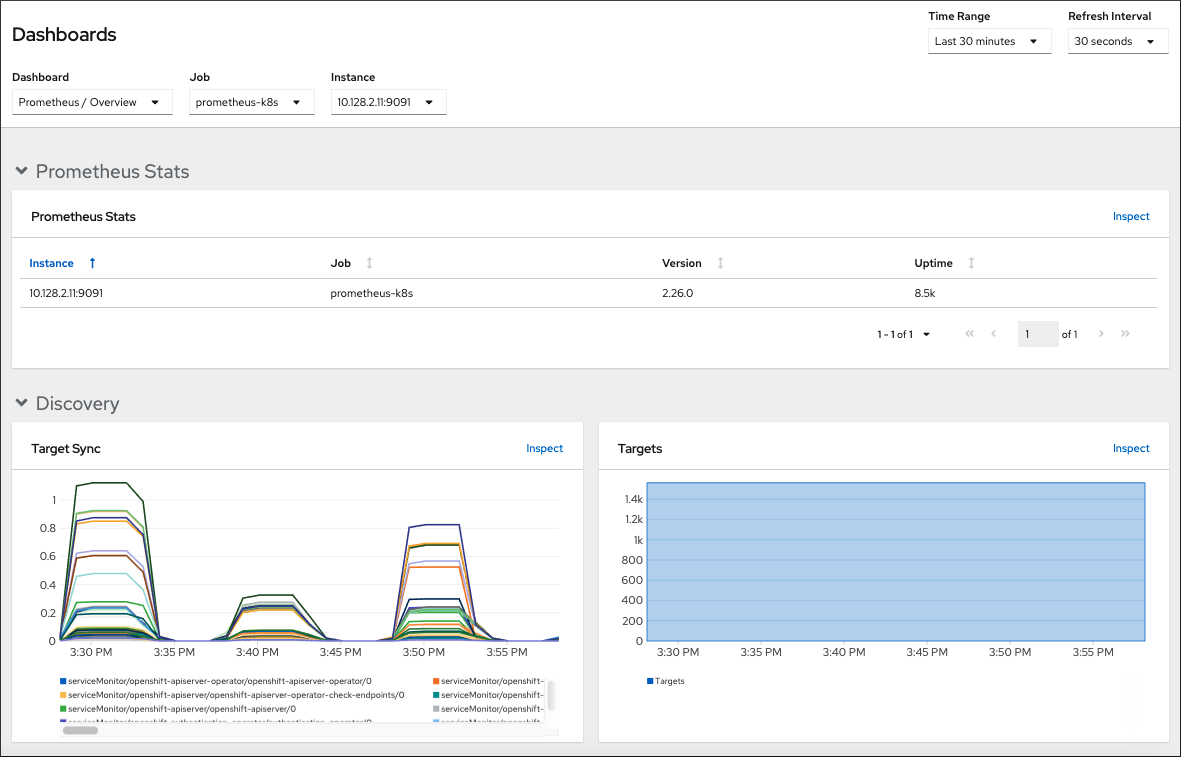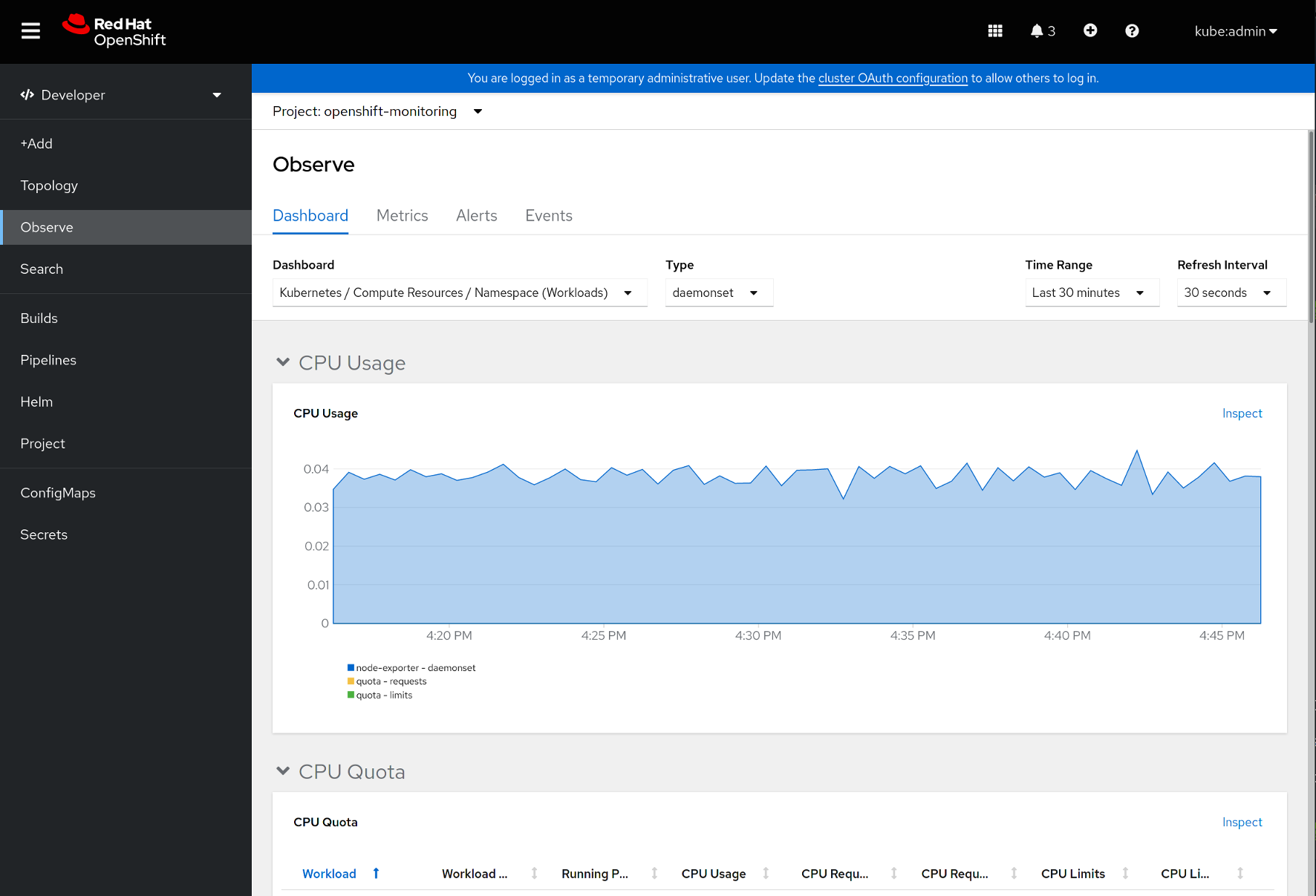모니터링
OpenShift Container Platform에서 모니터링 스택 구성 및 사용
초록
1장. 모니터링 개요
1.1. OpenShift Container Platform 모니터링 정보
OpenShift Container Platform에는 핵심 플랫폼 구성 요소에 대한 모니터링을 제공하는 사전 사전 설치되어 사전 설치되어 자체 업데이트 모니터링 스택이 포함되어 있습니다. 또한 사용자 정의 프로젝트에 대한 모니터링을 활성화하는 옵션이 있습니다.
클러스터 관리자는 지원되는 구성을 사용하여 모니터링 스택을 구성할 수 있습니다. OpenShift Container Platform은 즉시 사용 가능한 모니터링 모범 사례를 제공합니다.
클러스터 문제에 대해 즉시 알리는 일련의 경고가 기본적으로 포함되어 있습니다. OpenShift Container Platform 웹 콘솔의 기본 대시보드에는 클러스터 상태를 빠르게 파악할 수 있도록 클러스터 메트릭에 대한 그래픽 표현이 포함되어 있습니다. OpenShift Container Platform 웹 콘솔을 사용하면 메트릭 ,경고 및 모니터링 대시보드 를 보고 관리할 수 있습니다.
OpenShift Container Platform 웹 콘솔의 Observe 섹션에서 메트릭 ,경고, 모니터링대시보드 및 메트릭 대상과 같은 모니터링 기능에 액세스하고 관리할 수 있습니다.
OpenShift Container Platform을 설치한 후 클러스터 관리자는 선택 옵션으로 사용자 정의 프로젝트에 대한 모니터링을 활성화할 수 있습니다. 이 기능을 사용하면 클러스터 관리자, 개발자, 기타 사용자가 자신의 프로젝트에서 서비스와 Pod를 모니터링하는 방법을 지정할 수 있습니다. 클러스터 관리자는 모니터링 문제 해결에서 Prometheus를 통해 사용자 메트릭의 사용 불가 및 디스크 공간 소비와 같은 일반적인 문제에 대한 답변을 찾을 수 있습니다.
1.2. 모니터링 스택 이해
OpenShift Container Platform 모니터링 스택은 Prometheus 오픈 소스 프로젝트 및 광범위한 에코시스템을 기반으로 합니다. 모니터링 스택에는 다음이 포함됩니다.
-
기본 플랫폼 모니터링 구성 요소입니다. OpenShift Container Platform을 설치하는 동안 기본적으로 플랫폼 모니터링 구성 요소가
openshift-monitoring프로젝트에 설치됩니다. 이를 통해 Kubernetes 서비스를 포함한 주요 OpenShift Container Platform 구성 요소 모니터링이 제공됩니다. 기본 모니터링 스택은 클러스터에 대한 원격 상태 모니터링도 가능합니다. 이러한 구성 요소는 다음 다이어그램의 기본적으로 설치됨 섹션에 설명되어 있습니다. -
사용자 정의 프로젝트를 모니터링하기 위한 구성 요소입니다. 선택적으로 사용자 정의 프로젝트에 대한 모니터링을 활성화하면
openshift-user-workload-monitoring프로젝트에 추가 모니터링 구성 요소가 설치됩니다. 이는 사용자 정의 프로젝트에 대한 모니터링을 제공합니다. 이러한 구성 요소는 다음 다이어그램의 사용자 섹션에 설명되어 있습니다.

1.2.1. 기본 모니터링 구성 요소
기본적으로 OpenShift Container Platform 4.12 모니터링 스택에는 다음과 같은 구성 요소가 포함되어 있습니다.
| 구성 요소 | 설명 |
|---|---|
| Cluster Monitoring Operator | CMO(Cluster Monitoring Operator)는 모니터링 스택의 핵심 구성 요소입니다. Prometheus 및 Alertmanager 인스턴스, Thanos Querier, Telemeter Client 및 지표 대상을 배포, 관리 및 자동으로 업데이트합니다. CMO는 CVO(Cluster Version Operator)에 의해 배포됩니다. |
| Prometheus Operator |
|
| Prometheus | Prometheus는 OpenShift Container Platform 모니터링 스택을 기반으로 하는 모니터링 시스템입니다. Prometheus는 시계열 데이터베이스이며 메트릭에 대한 규칙 평가 엔진입니다. Prometheus는 처리를 위해 Alertmanager에 경고를 보냅니다. |
| Prometheus Adapter |
Prometheus Adapter(이전 다이어그램의PA)는 Kubernetes 및 Pod 쿼리를 Prometheus에서 사용합니다. 변환된 리소스 메트릭에는 CPU 및 메모리 사용량 메트릭이 포함됩니다. Prometheus Adapter는 수평 Pod 자동 스케일링을 위해 클러스터 리소스 메트릭 API를 노출합니다. Prometheus Adapter는 |
| Alertmanager | Alertmanager 서비스는 Prometheus에서 수신한 경고를 처리합니다. 또한 Alertmanager는 경고를 외부 알림 시스템으로 전송해야 합니다. |
|
|
이전 다이어그램의 |
|
|
|
|
|
|
| Thanos Querier | Thanos Querier는 단일 다중 테넌트 인터페이스에서 핵심 OpenShift Container Platform 메트릭과 사용자 정의 프로젝트에 대한 메트릭을 집계하고 선택적으로 중복을 제거합니다. |
| Telemeter Client | Telemeter Client는 플랫폼 Prometheus 인스턴스에서 Red Hat으로 데이터의 하위 섹션을 보내 클러스터의 원격 상태 모니터링을 용이하게 합니다. |
모니터링 스택의 모든 구성 요소는 스택에서 모니터링되며 OpenShift Container Platform 업데이트 시 자동으로 업데이트됩니다.
모니터링 스택의 모든 구성 요소는 클러스터 관리자가 중앙에서 구성하는 TLS 보안 프로필 설정을 사용합니다. TLS 보안 설정을 사용하는 모니터링 스택 구성 요소를 구성하는 경우 구성 요소는 글로벌 OpenShift Container Platform apiservers.config.openshift.io/cluster 리소스의 tlsSecurityProfile 필드에 이미 존재하는 TLS 보안 프로필 설정을 사용합니다.
1.2.2. 기본 모니터링 대상
스택 자체의 구성 요소 외에도 기본 모니터링 스택은 다음을 모니터링합니다.
- CoreDNS
- Elasticsearch(로깅이 설치된 경우)
- etcd
- Fluentd(로깅이 설치된 경우)
- HAProxy
- 이미지 레지스트리
- Kubelets
- Kubernetes API 서버
- Kubernetes 컨트롤러 관리자
- Kubernetes 스케줄러
- OpenShift API 서버
- OpenShift Controller Manager
- OLM(Operator Lifecycle Manager)
- 벡터(로깅이 설치된 경우)
각 OpenShift Container Platform 구성 요소는 모니터링 구성을 담당합니다. OpenShift Container Platform 구성 요소 모니터링에 문제가 발생하면 일반 모니터링 구성 요소에 대한 것이 아니라 해당 구성 요소에 대해 Jira 문제를 엽니다.
다른 OpenShift Container Platform 프레임워크 구성 요소도 메트릭을 노출할 수 있습니다. 자세한 내용은 해당 문서를 참조하십시오.
1.2.3. 사용자 정의 프로젝트를 모니터링하기 위한 구성 요소
OpenShift Container Platform 4.12에는 사용자 정의 프로젝트에서 서비스 및 Pod를 모니터링할 수 있는 모니터링 스택에 선택적 기능이 포함되어 있습니다. 이 기능에는 다음과 같은 구성 요소가 포함됩니다.
| 구성 요소 | 설명 |
|---|---|
| Prometheus Operator |
|
| Prometheus | Prometheus는 사용자 정의 프로젝트에 대한 모니터링이 제공되는 모니터링 시스템입니다. Prometheus는 처리를 위해 Alertmanager에 경고를 보냅니다. |
| Thanos Ruler | Thanos Ruler는 별도의 프로세스로 배포되는 Prometheus의 규칙 평가 엔진입니다. OpenShift Container Platform 4.12에서 Thanos Ruler는 사용자 정의 프로젝트 모니터링에 대한 규칙 및 경고 평가를 제공합니다. |
| Alertmanager | Alertmanager 서비스는 Prometheus 및 Thanos Ruler에서 수신한 경고를 처리합니다. 또한 Alertmanager는 사용자 정의 경고를 외부 알림 시스템으로 전송합니다. 이 서비스 배포는 선택 사항입니다. |
이전 표의 구성 요소는 사용자 정의 프로젝트에 대한 모니터링이 활성화된 후 배포됩니다.
모니터링 스택의 모든 구성 요소는 스택에서 모니터링되며 OpenShift Container Platform 업데이트 시 자동으로 업데이트됩니다.
1.2.4. 사용자 정의 프로젝트의 대상 모니터링
사용자 정의 프로젝트에 대한 모니터링이 활성화된 경우 다음을 모니터링할 수 있습니다.
- 사용자 정의 프로젝트에서 서비스 끝점을 통해 제공되는 메트릭입니다.
- 사용자 정의 프로젝트에서 실행 중인 Pod.
1.3. OpenShift Container Platform 모니터링에 대한 일반 용어
이 용어집은 OpenShift Container Platform 아키텍처에서 사용되는 일반적인 용어를 정의합니다.
- Alertmanager
- Alertmanager는 Prometheus에서 수신한 경고를 처리합니다. 또한 Alertmanager는 경고를 외부 알림 시스템으로 전송해야 합니다.
- 경고 규칙
- 경고 규칙에는 클러스터 내에서 특정 상태를 설명하는 일련의 조건이 포함되어 있습니다. 이러한 조건이 true이면 경고가 트리거됩니다. 경고 규칙은 경고의 라우팅 방법을 정의하는 심각도를 할당할 수 있습니다.
- Cluster Monitoring Operator
- CMO(Cluster Monitoring Operator)는 모니터링 스택의 핵심 구성 요소입니다. Thanos Querier, Telemeter Client 및 메트릭 대상과 같은 Prometheus 인스턴스를 배포 및 관리하여 이러한 인스턴스를 최신 상태로 유지합니다. CMO는 CVO(Cluster Version Operator)에 의해 배포됩니다.
- Cluster Version Operator
- CVO(Cluster Version Operator)는 기본적으로 OpenShift Container Platform에 설치된 클러스터 Operator의 라이프사이클을 관리합니다.
- 구성 맵
-
구성 맵에서는 구성 데이터를 Pod에 삽입하는 방법을 제공합니다. 구성 맵에 저장된 데이터를
ConfigMap유형의 볼륨에서 참조할 수 있습니다. Pod에서 실행되는 애플리케이션에서는 이 데이터를 사용할 수 있습니다. - 컨테이너
- 컨테이너는 소프트웨어 및 모든 종속 항목을 포함하는 가볍고 실행 가능한 이미지입니다. 컨테이너는 운영 체제를 가상화합니다. 결과적으로 데이터 센터에서 퍼블릭 또는 프라이빗 클라우드에 이르기까지 어디에서나 컨테이너를 실행할 수 있으며 개발자 노트북도 실행할 수 있습니다.
- CR(사용자 정의 리소스)
- CR은 Kubernetes API의 확장입니다. 사용자 정의 리소스를 생성할 수 있습니다.
- etcd
- etcd는 모든 리소스 오브젝트의 상태를 저장하는 OpenShift Container Platform의 키-값 저장소입니다.
- fluentd
Fluentd는 각 OpenShift Container Platform 노드에 상주하는 로그 수집기입니다. 애플리케이션, 인프라 및 감사 로그를 수집하여 다양한 출력으로 전달합니다.
참고Fluentd는 더 이상 사용되지 않으며 향후 릴리스에서 제거될 예정입니다. Red Hat은 현재 릴리스 라이프사이클 동안 이 기능에 대한 버그 수정 및 지원을 제공하지만 이 기능은 더 이상 개선 사항을 받지 않습니다. Fluentd 대신 Vector를 사용할 수 있습니다.
- Kubelets
- 노드에서 실행되며 컨테이너 매니페스트를 읽습니다. 정의된 컨테이너가 시작되어 실행 중인지 확인합니다.
- Kubernetes API 서버
- Kubernetes API 서버는 API 오브젝트의 데이터를 검증하고 구성합니다.
- Kubernetes 컨트롤러 관리자
- Kubernetes 컨트롤러 관리자는 클러스터 상태를 관리합니다.
- Kubernetes 스케줄러
- Kubernetes 스케줄러는 노드에 Pod를 할당합니다.
- labels
- 레이블은 Pod와 같은 오브젝트의 하위 집합을 구성하고 선택하는 데 사용할 수 있는 키-값 쌍입니다.
- node
- OpenShift Container Platform 클러스터의 작업자 시스템입니다. 노드는 VM(가상 머신) 또는 물리적 머신입니다.
- Operator
- OpenShift Container Platform 클러스터에서 Kubernetes 애플리케이션을 패키징, 배포 및 관리하는 기본 방법입니다. Operator는 사람의 운영 지식을 패키지하고 고객과 공유하는 소프트웨어로 인코딩합니다.
- OLM(Operator Lifecycle Manager)
- OLM은 Kubernetes 네이티브 애플리케이션의 라이프사이클을 설치, 업데이트 및 관리할 수 있도록 지원합니다. OLM은 효과적이고 자동화되고 확장 가능한 방식으로 Operator를 관리하도록 설계된 오픈 소스 툴킷입니다.
- 영구 스토리지
- 장치가 종료된 후에도 데이터를 저장합니다. Kubernetes는 영구 볼륨을 사용하여 애플리케이션 데이터를 저장합니다.
- PVC(영구 볼륨 클레임)
- PVC를 사용하여 PersistentVolume을 포드에 마운트할 수 있습니다. 클라우드 환경의 세부 사항을 모르는 상태에서 스토리지에 액세스할 수 있습니다.
- Pod
- Pod는 Kubernetes에서 가장 작은 논리 단위입니다. Pod는 작업자 노드에서 실행할 하나 이상의 컨테이너로 구성됩니다.
- Prometheus
- Prometheus는 OpenShift Container Platform 모니터링 스택을 기반으로 하는 모니터링 시스템입니다. Prometheus는 시계열 데이터베이스이며 메트릭에 대한 규칙 평가 엔진입니다. Prometheus는 처리를 위해 Alertmanager에 경고를 보냅니다.
- Prometheus 어댑터
- Prometheus Adapter는 Kubernetes 노드와 Prometheus에서 사용할 Pod 쿼리를 변환합니다. 변환된 리소스 메트릭에는 CPU 및 메모리 사용률이 포함됩니다. Prometheus Adapter는 수평 Pod 자동 스케일링을 위해 클러스터 리소스 메트릭 API를 노출합니다.
- Prometheus Operator
-
openshift-monitoring프로젝트의 PO(Prometheus Operator)는 플랫폼 Prometheus 및 Alertmanager 인스턴스를 생성, 구성 및 관리합니다. 또한 Kubernetes 라벨 쿼리를 기반으로 모니터링 대상 구성을 자동으로 생성합니다. - 음소거
- 경고 조건이 true일 때 알림이 전송되는 것을 방지하기 위해 경고에 음소거를 적용할 수 있습니다. 기본 문제를 해결하는 동안 초기 알림 후 경고를 음소거할 수 있습니다.
- storage
- OpenShift Container Platform은 온프레미스 및 클라우드 공급자를 위해 다양한 유형의 스토리지를 지원합니다. OpenShift Container Platform 클러스터에서 영구 및 비영구 데이터에 대한 컨테이너 스토리지를 관리할 수 있습니다.
- Thanos Ruler
- Thanos Ruler는 별도의 프로세스로 배포되는 Prometheus의 규칙 평가 엔진입니다. OpenShift Container Platform에서 Thanos Ruler는 사용자 정의 프로젝트의 모니터링에 대한 규칙 및 경고 평가를 제공합니다.
- vector
- vector는 각 OpenShift Container Platform 노드에 배포하는 로그 수집기입니다. 각 노드에서 로그 데이터를 수집하고 데이터를 변환한 다음 구성된 출력으로 전달합니다.
- 웹 콘솔
- OpenShift Container Platform을 관리할 UI(사용자 인터페이스)입니다.
1.5. 다음 단계
2장. 모니터링 스택 구성
OpenShift Container Platform 설치 프로그램은 설치하기 전에 낮은 수의 구성 옵션만 제공합니다. 클러스터 모니터링 스택을 포함한 대부분의 OpenShift Container Platform 프레임워크 구성 요소는 설치 후 수행됩니다.
이 섹션에서는 지원되는 구성에 대해 설명하고 모니터링 스택을 구성하는 방법을 보여주고 몇 가지 일반적인 구성 시나리오를 보여줍니다.
모니터링 스택의 모든 구성 매개변수가 노출되는 것은 아닙니다. 구성에서는 Cluster Monitoring Operator의 구성 맵 참조에 나열된 매개변수 및 필드만 지원됩니다.
2.1. 사전 요구 사항
- 모니터링 스택은 추가 리소스 요구 사항을 적용합니다. Cluster Monitoring Operator 스케일링 에서 컴퓨팅 리소스 권장 사항을 참조하여 충분한 리소스가 있는지 확인합니다.
2.2. 모니터링의 유지보수 및 지원
모니터링 스택의 모든 구성 옵션이 노출되는 것은 아닙니다. 지원되는 유일한 방법은 Cluster Monitoring Operator의 구성 맵 참조에 설명된 옵션을 사용하여 Cluster Monitoring Operator 를 구성하는 것입니다. 다른 구성은 지원되지 않으므로 사용하지 마십시오.
구성 패러다임은 Prometheus 릴리스마다 변경될 수 있으며 이러한 경우는 모든 구성 가능성이 제어되는 경우에만 정상적으로 처리될 수 있습니다. Cluster Monitoring Operator에 대한 Config map 참조 이외의 구성을 사용하는 경우 Cluster Monitoring Operator 가 자동으로 차이점을 조정하고 지원되지 않는 변경 사항을 기본적으로 정의된 상태로 다시 재설정하므로 변경 사항이 사라집니다.
다른 Prometheus 인스턴스 설치는 Red Hat 사이트 안정성 엔지니어(SRE)에서 지원되지 않습니다.
2.2.1. 모니터링에 대한 지원 고려 사항
메트릭, 기록 규칙 또는 경고 규칙에 대한 이전 버전과의 호환성은 보장되지 않습니다.
다음과 같은 수정 사항은 명시적으로 지원되지 않습니다.
-
openshift-*및kube-*프로젝트에서 추가ServiceMonitor,PodMonitor및PrometheusRule오브젝트 생성. openshift-monitoring또는openshift-user-workload-monitoring프로젝트에 배포된 모든 리소스 또는 오브젝트 수정. OpenShift Container Platform 모니터링 스택에서 생성된 리소스는 이전 버전과의 호환성을 보장하지 않으므로 다른 리소스에서 사용할 수 없습니다.참고Alertmanager 구성은
openshift-monitoring네임스페이스에서alertmanager-main시크릿 리소스로 배포됩니다. 사용자 정의 경고 라우팅에 대해 별도의 Alertmanager 인스턴스를 활성화한 경우 Alertmanager 구성이openshift-user-workload-monitoring네임스페이스에서alertmanager-user-workload시크릿 리소스로도 배포됩니다. Alertmanager 인스턴스에 대한 추가 경로를 구성하려면 해당 시크릿을 디코딩, 수정, 인코딩해야 합니다. 이 프로세스는 이전 조건에 예외적으로 지원됩니다.- 스택의 리소스 수정 OpenShift Container Platform 모니터링 스택을 통해 해당 리소스가 항상 예상되는 상태에 있습니다. 이 기능이 수정되면 스택이 이를 재설정합니다.
-
사용자 정의 워크로드를
openshift-*및kube-*프로젝트에 배포. 이러한 프로젝트는 Red Hat 제공 구성 요소용으로 예약되어 있으며 사용자 정의 워크로드에는 사용할 수 없습니다. - OpenShift Container Platform에 사용자 정의 Prometheus 인스턴스 설치. 사용자 정의 인스턴스는 Prometheus Operator에서 관리하는 Prometheus 사용자 정의 리소스(CR)입니다.
-
Prometheus Operator에서
ProbeCRD(사용자 정의 리소스 정의)를 사용하여 증상 기반 모니터링을 활성화. - OpenShift Container Platform에 사용자 정의 Prometheus 인스턴스 설치. 사용자 정의 인스턴스는 Prometheus Operator에서 관리하는 Prometheus 사용자 정의 리소스(CR)입니다.
-
기본 플랫폼 모니터링 구성 요소 수정
cluster-monitoring-config구성 맵에 정의된 구성 요소를 수정하지 않아야 합니다. Red Hat SRE는 이러한 구성 요소를 사용하여 핵심 클러스터 구성 요소 및 Kubernetes 서비스를 모니터링합니다.
2.2.2. Operator 모니터링에 대한 지원 정책
Operator 모니터링은 OpenShift Container Platform 모니터링 리소스가 설계 및 테스트된 대로 작동하는지 확인합니다. Operator의 CVO(Cluster Version Operator) 제어가 재정의되면 Operator가 설정 변경에 응답하지 않거나, 클러스터 오브젝트의 상태를 조정하거나 업데이트를 수신합니다.
디버깅 중에는 Operator에 대한 CVO 제어 재정의가 유용할 수 있지만, 이는 지원되지 않으며 개별 구성 요소의 구성 및 업그레이드를 클러스터 관리자가 전적으로 통제하게 됩니다.
Cluster Version Operator 재정의
spec.overrides 매개변수를 CVO의 구성에 추가하여 관리자가 구성 요소에 대한 CVO 동작에 대한 재정의 목록을 제공할 수 있습니다. 구성 요소에 대해 spec.overrides[].unmanaged 매개변수를 true로 설정하면 클러스터 업그레이드가 차단되고 CVO 재정의가 설정된 후 관리자에게 경고합니다.
Disabling ownership via cluster version overrides prevents upgrades. Please remove overrides before continuing.
Disabling ownership via cluster version overrides prevents upgrades. Please remove overrides before continuing.CVO 재정의를 설정하면 전체 클러스터가 지원되지 않는 상태가 되고 모니터링 스택이 의도된 상태와 조정되지 않도록 합니다. 이는 Operator에 빌드된 신뢰성 기능에 영향을 미치며 업데이트가 수신되지 않습니다. 지원을 계속하려면 재정의를 제거한 후 보고된 문제를 재현해야 합니다.
2.3. 모니터링 스택 구성 준비
모니터링 구성 맵을 생성하고 업데이트하여 모니터링 스택을 구성할 수 있습니다. 이러한 구성 맵은 CCMO(Cluster Monitoring Operator)를 구성하여 모니터링 스택의 구성 요소를 구성합니다.
2.3.1. 클러스터 모니터링 구성 맵 생성
openshift-monitoring 프로젝트에서 cluster-monitoring-config ConfigMap 오브젝트를 생성하여 핵심 OpenShift Container Platform 모니터링 구성 요소를 구성할 수 있습니다. 그런 다음 CCMO(Cluster Monitoring Operator)에서 모니터링 스택의 핵심 구성 요소를 구성합니다.
cluster-monitoring-config ConfigMap 오브젝트에 대한 변경 사항을 저장하면 openshift-monitoring 프로젝트의 일부 또는 모든 Pod가 재배포될 수 있습니다. 이러한 구성 요소가 재배포되는 데 시간이 다소 걸릴 수 있습니다.
사전 요구 사항
-
cluster-admin클러스터 역할의 사용자로 클러스터에 액세스할 수 있습니다. -
OpenShift CLI(
oc)가 설치되어 있습니다.
프로세스
cluster-monitoring-configConfigMap오브젝트가 있는지 확인합니다.oc -n openshift-monitoring get configmap cluster-monitoring-config
$ oc -n openshift-monitoring get configmap cluster-monitoring-configCopy to Clipboard Copied! Toggle word wrap Toggle overflow ConfigMap오브젝트가 없는 경우:다음 YAML 매니페스트를 생성합니다. 이 예제에서는 파일은
cluster-monitoring-config.yaml이라고 합니다.Copy to Clipboard Copied! Toggle word wrap Toggle overflow ConfigMap오브젝트를 생성하기 위해 구성을 적용합니다.oc apply -f cluster-monitoring-config.yaml
$ oc apply -f cluster-monitoring-config.yamlCopy to Clipboard Copied! Toggle word wrap Toggle overflow
2.3.2. 사용자 정의 워크로드 모니터링 구성 맵 생성
openshift-user-workload-monitoring 프로젝트에서 user-workload-monitoring-config ConfigMap 오브젝트를 생성하여 사용자 워크로드 모니터링 구성 요소를 구성할 수 있습니다. 그런 다음 CCMO(Cluster Monitoring Operator)는 사용자 정의 프로젝트를 모니터링하는 구성 요소를 구성합니다.
user-workload-monitoring-config ConfigMap 오브젝트에 대한 변경 사항을 저장하면 openshift-user-workload-monitoring 프로젝트의 일부 또는 모든 Pod가 재배포될 수 있습니다. 이러한 구성 요소가 재배포되는 데 시간이 다소 걸릴 수 있습니다. 먼저 사용자 정의 프로젝트에 대한 모니터링을 활성화하기 전에 구성 맵을 생성하고 구성할 수 있습니다. Pod를 재배포하지 않도록 합니다.
사전 요구 사항
-
cluster-admin클러스터 역할의 사용자로 클러스터에 액세스할 수 있습니다. -
OpenShift CLI(
oc)가 설치되어 있습니다.
프로세스
user-workload-monitoring-configConfigMap오브젝트가 있는지 확인합니다.oc -n openshift-user-workload-monitoring get configmap user-workload-monitoring-config
$ oc -n openshift-user-workload-monitoring get configmap user-workload-monitoring-configCopy to Clipboard Copied! Toggle word wrap Toggle overflow user-workload-monitoring-configConfigMap오브젝트가 없는 경우:다음 YAML 매니페스트를 생성합니다. 이 예제에서는 파일을
user-workload-monitoring-config.yaml이라고 합니다.Copy to Clipboard Copied! Toggle word wrap Toggle overflow ConfigMap오브젝트를 생성하기 위해 구성을 적용합니다.oc apply -f user-workload-monitoring-config.yaml
$ oc apply -f user-workload-monitoring-config.yamlCopy to Clipboard Copied! Toggle word wrap Toggle overflow 참고클러스터 관리자가 사용자 정의 프로젝트에 대한 모니터링을 활성화하지 않는 한
user-workload-monitoring-configConfigMap오브젝트에 적용되는 구성이 활성화되어 있지 않습니다.
2.4. 모니터링 스택 구성
OpenShift Container Platform 4.12에서는 cluster-monitoring-config 또는 user-workload-monitoring-config ConfigMap 오브젝트를 사용하여 모니터링 스택을 구성할 수 있습니다. 구성 맵은 CCMO(Cluster Monitoring Operator)를 구성한 다음 스택의 구성 요소를 구성합니다.
사전 요구 사항
핵심 OpenShift Container Platform 모니터링 구성 요소인 경우:
-
cluster-admin클러스터 역할의 사용자로 클러스터에 액세스할 수 있습니다. -
cluster-monitoring-configConfigMap오브젝트를 생성하셨습니다.
-
사용자 정의 프로젝트를 모니터링하는 구성 요소를 구성하는 경우:
-
cluster-admin클러스터 역할의 사용자로 또는openshift-user-workload-monitoring프로젝트에서user-workload-monitoring-config-edit역할의 사용자로 클러스터에 액세스할 수 있습니다. -
user-workload-monitoring-configConfigMap오브젝트가 생성되어 있습니다.
-
-
OpenShift CLI(
oc)가 설치되어 있습니다.
프로세스
ConfigMap오브젝트를 편집합니다.핵심 OpenShift Container Platform 모니터링 구성 요소를 구성하려면 다음을 수행합니다.
openshift-monitoring프로젝트에서cluster-monitoring-configConfigMap오브젝트를 편집합니다.oc -n openshift-monitoring edit configmap cluster-monitoring-config
$ oc -n openshift-monitoring edit configmap cluster-monitoring-configCopy to Clipboard Copied! Toggle word wrap Toggle overflow data/config.yaml아래의 구성을 키-값 쌍 %<component_name>: <component_configuration>으로 추가합니다.Copy to Clipboard Copied! Toggle word wrap Toggle overflow 이에 따라
<component>및<configuration_for_the_component>를 바꿉니다.다음 예제
ConfigMap오브젝트는 Prometheus의 PVC(영구 볼륨 클레임)를 구성합니다. 이는 핵심 OpenShift Container Platform 구성 요소만 모니터링하는 Prometheus 인스턴스와 관련이 있습니다.Copy to Clipboard Copied! Toggle word wrap Toggle overflow - 1
- Prometheus 구성 요소를 정의하면 후속 행은 해당 구성을 정의합니다.
사용자 정의 프로젝트를 모니터링하는 구성 요소를 구성하려면 다음을 수행합니다.
openshift-user-workload-monitoring프로젝트에서user-workload-monitoring-configConfigMap오브젝트를 편집합니다.oc -n openshift-user-workload-monitoring edit configmap user-workload-monitoring-config
$ oc -n openshift-user-workload-monitoring edit configmap user-workload-monitoring-configCopy to Clipboard Copied! Toggle word wrap Toggle overflow data/config.yaml아래의 구성을 키-값 쌍 %<component_name>: <component_configuration>으로 추가합니다.Copy to Clipboard Copied! Toggle word wrap Toggle overflow 이에 따라
<component>및<configuration_for_the_component>를 바꿉니다.다음 예제
ConfigMap오브젝트는 Prometheus에 대한 데이터 보존 기간 및 최소 컨테이너 리소스 요청을 구성합니다. 이는 사용자 정의 프로젝트만 모니터링하는 Prometheus 인스턴스와 관련이 있습니다.Copy to Clipboard Copied! Toggle word wrap Toggle overflow 참고Prometheus 구성 맵 구성 요소는
cluster-monitoring-configConfigMap오브젝트에서prometheusK8s라고 하며user-workload-monitoring-configConfigMap오브젝트에서prometheus라고 합니다.
파일을 저장하여
ConfigMap오브젝트에 대한 변경 사항을 적용합니다. 새 구성의 영향을 받는 Pod가 자동으로 다시 시작됩니다.참고클러스터 관리자가 사용자 정의 프로젝트에 대한 모니터링을 활성화하지 않는 한
user-workload-monitoring-configConfigMap오브젝트에 적용되는 구성이 활성화되어 있지 않습니다.주의모니터링 구성 맵에 변경 사항이 저장되면 관련 프로젝트의 Pod 및 기타 리소스가 재배포될 수 있습니다. 해당 프로젝트에서 실행 중인 모니터링 프로세스도 다시 시작할 수 있습니다.
2.5. 구성 가능한 모니터링 구성 요소
이 표는 구성할 수 있는 모니터링 구성 요소와 cluster-monitoring-config 및 user-workload-monitoring-config ConfigMap 오브젝트에서 구성 요소를 지정하는 데 사용하는 키를 보여줍니다.
| 구성 요소 | cluster-monitoring-config 구성 맵 키 | user-workload-monitoring-config 구성 맵 키 |
|---|---|---|
| Prometheus Operator |
|
|
| Prometheus |
|
|
| Alertmanager |
|
|
| kube-state-metrics |
| |
| openshift-state-metrics |
| |
| Telemeter Client |
| |
| Prometheus Adapter |
| |
| Thanos Querier |
| |
| Thanos Ruler |
|
Prometheus 키는 cluster-monitoring-config ConfigMap 오브젝트에서 prometheusK8s라고 하며 user- workload-monitoring-config ConfigMap 오브젝트에서 prometheus라고 합니다.
2.6. 노드 선택기를 사용하여 모니터링 구성 요소 이동
라벨이 지정된 노드와 함께 nodeSelector 제약 조건을 사용하면 모니터링 스택 구성 요소 중 하나를 특정 노드로 이동할 수 있습니다. 이렇게 하면 클러스터 전체에서 모니터링 구성 요소의 배치 및 배포를 제어할 수 있습니다.
모니터링 구성 요소의 배치 및 배포를 제어하여 시스템 리소스 사용을 최적화하고, 성능을 개선하며, 특정 요구 사항 또는 정책에 따라 워크로드를 분리할 수 있습니다.
2.6.1. 노드 선택기가 다른 제약 조건에서 작동하는 방법
노드 선택기 제약 조건을 사용하여 모니터링 구성 요소를 이동하는 경우 클러스터에 대한 Pod 예약을 제어하는 다른 제약 조건이 존재할 수 있습니다.
- Pod 배치를 제어하기 위해 토폴로지 분배 제약 조건이 적용될 수 있습니다.
- Prometheus, Thanos Querier, Alertmanager 및 기타 모니터링 구성 요소에 대해 하드 유사성 방지 규칙이 적용되어 이러한 구성 요소의 여러 Pod가 항상 다른 노드에 분배되므로 항상 가용성이 높아집니다.
노드에 Pod를 예약할 때 Pod 스케줄러는 Pod 배치를 결정할 때 기존 제약 조건을 모두 충족합니다. 즉, Pod 스케줄러가 어떤 노드에 배치될 Pod를 결정할 때 모든 제약 조건이 혼합됩니다.
따라서 노드 선택기 제약 조건을 구성하지만 기존 제약 조건을 모두 충족할 수 없는 경우 Pod 스케줄러는 모든 제약 조건과 일치시킬 수 없으며 노드에 배치할 Pod를 예약하지 않습니다.
모니터링 구성 요소에 대한 탄력성과 고가용성을 유지하려면 충분한 노드를 사용할 수 있는지 확인하고 구성 요소를 이동하기 위해 노드 선택기 제약 조건을 구성할 때 모든 제약 조건과 일치하는지 확인합니다.
2.6.2. 다른 노드로 모니터링 구성 요소 이동
스택 구성 요소를 실행할 클러스터의 노드를 지정하려면 노드에 할당된 라벨과 일치하도록 구성 요소의 ConfigMap 오브젝트에서 nodeSelector 제약 조건을 구성합니다.
예약된 기존 Pod에 노드 선택기 제약 조건을 직접 추가할 수 없습니다.
사전 요구 사항
핵심 OpenShift Container Platform 모니터링 구성 요소인 경우:
-
cluster-admin클러스터 역할의 사용자로 클러스터에 액세스할 수 있습니다. -
cluster-monitoring-configConfigMap오브젝트를 생성하셨습니다.
-
사용자 정의 프로젝트를 모니터링하는 구성 요소를 구성하는 경우:
-
cluster-admin클러스터 역할의 사용자로 또는openshift-user-workload-monitoring프로젝트에서user-workload-monitoring-config-edit역할의 사용자로 클러스터에 액세스할 수 있습니다. -
user-workload-monitoring-configConfigMap오브젝트가 생성되어 있습니다.
-
-
OpenShift CLI(
oc)가 설치되어 있습니다.
프로세스
아직 수행하지 않은 경우 모니터링 구성 요소를 실행할 노드에 라벨을 추가합니다.
oc label nodes <node-name> <node-label>
$ oc label nodes <node-name> <node-label>Copy to Clipboard Copied! Toggle word wrap Toggle overflow ConfigMap오브젝트를 편집합니다.핵심 OpenShift Container Platform 프로젝트를 모니터링하는 구성 요소를 이동하려면 다음을 수행합니다.
openshift-monitoring프로젝트에서cluster-monitoring-configConfigMap오브젝트를 편집합니다.oc -n openshift-monitoring edit configmap cluster-monitoring-config
$ oc -n openshift-monitoring edit configmap cluster-monitoring-configCopy to Clipboard Copied! Toggle word wrap Toggle overflow data/config.yaml에서 구성 요소의nodeSelector제약 조건의 노드 레이블을 지정합니다.Copy to Clipboard Copied! Toggle word wrap Toggle overflow 참고nodeSelector제약 조건을 구성한 후 모니터링 구성 요소가Pending상태인 경우 테인트(Taints) 및 톨러레이션(Tolerations)과 관련된 오류에 대한 Pod 이벤트를 확인합니다.
사용자 정의 프로젝트를 모니터링하는 구성 요소를 이동하려면 다음을 수행합니다.
openshift-user-workload-monitoring프로젝트에서user-workload-monitoring-configConfigMap오브젝트를 편집합니다.oc -n openshift-user-workload-monitoring edit configmap user-workload-monitoring-config
$ oc -n openshift-user-workload-monitoring edit configmap user-workload-monitoring-configCopy to Clipboard Copied! Toggle word wrap Toggle overflow data/config.yaml에서 구성 요소의nodeSelector제약 조건의 노드 레이블을 지정합니다.Copy to Clipboard Copied! Toggle word wrap Toggle overflow 참고nodeSelector제약 조건을 구성한 후 모니터링 구성 요소가Pending상태인 경우 테인트(Taints) 및 톨러레이션(Tolerations)과 관련된 오류에 대한 Pod 이벤트를 확인합니다.
파일을 저장하여 변경 사항을 적용합니다. 새 구성에 지정된 구성 요소가 새 노드로 자동 이동됩니다.
참고클러스터 관리자가 사용자 정의 프로젝트에 대한 모니터링을 활성화하지 않는 한
user-workload-monitoring-configConfigMap오브젝트에 적용되는 구성이 활성화되어 있지 않습니다.주의모니터링 구성 맵에 변경 사항을 저장하면 프로젝트의 Pod 및 기타 리소스가 재배포될 수 있습니다. 해당 프로젝트에서 실행 중인 모니터링 프로세스도 다시 시작할 수 있습니다.
2.7. 모니터링 구성 요소에 허용 오차 할당
모니터링 스택 구성 요소에 허용 오차를 할당하여 테인트 표시된 노드로 이동할 수 있습니다.
사전 요구 사항
핵심 OpenShift Container Platform 모니터링 구성 요소인 경우:
-
cluster-admin클러스터 역할의 사용자로 클러스터에 액세스할 수 있습니다. -
cluster-monitoring-configConfigMap오브젝트를 생성하셨습니다.
-
사용자 정의 프로젝트를 모니터링하는 구성 요소를 구성하는 경우:
-
cluster-admin클러스터 역할의 사용자로 또는openshift-user-workload-monitoring프로젝트에서user-workload-monitoring-config-edit역할의 사용자로 클러스터에 액세스할 수 있습니다. -
user-workload-monitoring-configConfigMap오브젝트가 생성되어 있습니다.
-
-
OpenShift CLI(
oc)가 설치되어 있습니다.
프로세스
ConfigMap오브젝트를 편집합니다.핵심 OpenShift Container Platform 프로젝트를 모니터링하는 구성 요소에 허용 오차를 할당하려면 다음을 수행합니다.
openshift-monitoring프로젝트에서cluster-monitoring-configConfigMap오브젝트를 편집합니다.oc -n openshift-monitoring edit configmap cluster-monitoring-config
$ oc -n openshift-monitoring edit configmap cluster-monitoring-configCopy to Clipboard Copied! Toggle word wrap Toggle overflow 구성 요소에 대한
tolerations를 지정합니다.Copy to Clipboard Copied! Toggle word wrap Toggle overflow 이에 따라
<component>및<toleration_specification>을 바꿉니다.예를 들어
oc adm taint nodes node1 key1=value1:NoSchedule은key1의 키와value1의 값이 있는node1에 테인트를 추가합니다. 이렇게 하면 해당 테인트에 허용 오차가 구성되지 않는 한node1에 모니터링 구성 요소가 배포되지 않습니다. 다음 예제는 예제 테인트를 허용하도록alertmanagerMain구성 요소를 구성합니다.Copy to Clipboard Copied! Toggle word wrap Toggle overflow
사용자 정의 프로젝트를 모니터링하는 구성 요소에 허용 오차를 할당하려면 다음을 수행합니다.
openshift-user-workload-monitoring프로젝트에서user-workload-monitoring-configConfigMap오브젝트를 편집합니다.oc -n openshift-user-workload-monitoring edit configmap user-workload-monitoring-config
$ oc -n openshift-user-workload-monitoring edit configmap user-workload-monitoring-configCopy to Clipboard Copied! Toggle word wrap Toggle overflow 구성 요소에 대한
tolerations를 지정합니다.Copy to Clipboard Copied! Toggle word wrap Toggle overflow 이에 따라
<component>및<toleration_specification>을 바꿉니다.예를 들어
oc adm taint nodes node1 key1=value1:NoSchedule은key1의 키와value1의 값이 있는node1에 테인트를 추가합니다. 이렇게 하면 해당 테인트에 허용 오차가 구성되지 않는 한node1에 모니터링 구성 요소가 배포되지 않습니다. 다음 예제는 예제 테인트를 허용하도록thanosRuler구성 요소를 구성합니다.Copy to Clipboard Copied! Toggle word wrap Toggle overflow
파일을 저장하여 변경 사항을 적용합니다. 새로운 구성 요소 배치 구성이 자동으로 적용됩니다.
참고클러스터 관리자가 사용자 정의 프로젝트에 대한 모니터링을 활성화하지 않는 한
user-workload-monitoring-configConfigMap오브젝트에 적용되는 구성이 활성화되어 있지 않습니다.주의모니터링 구성 맵에 변경 사항이 저장되면 관련 프로젝트의 Pod 및 기타 리소스가 재배포될 수 있습니다. 해당 프로젝트에서 실행 중인 모니터링 프로세스도 다시 시작할 수 있습니다.
2.8. 메트릭 스크랩에 대한 본문 크기 제한 설정
기본적으로 스크랩된 메트릭 대상에서 반환된 데이터의 압축되지 않은 본문 크기에 대한 제한이 없습니다. 스크랩된 대상이 대량의 데이터가 포함된 응답을 반환할 때 Prometheus가 과도한 메모리를 사용하는 상황을 방지하는 데 도움이 되도록 본문 크기 제한을 설정할 수 있습니다. 또한 본문 크기 제한을 설정하여 Prometheus 및 클러스터 전체에 악성 대상이 있을 수 있는 영향을 줄일 수 있습니다.
enforcedBodySizeLimit 의 값을 설정하면 구성된 값보다 하나 이상의 Prometheus 스크랩 대상 응답을 하나 이상 사용하면 PrometheusScrapeBodySizeLimitHit 경고 PrometheusScrapeBodySizeLimitHit이 실행됩니다.
대상에서 스크랩한 메트릭 데이터에 구성된 크기보다 압축되지 않은 본문 크기가 있는 경우 스크랩이 실패합니다. 그런 다음 Prometheus는 이 대상이 down으로 간주되고 지표 값을 0 으로 설정하면 TargetDown 경고가 트리거될 수 있습니다.
사전 요구 사항
-
cluster-admin클러스터 역할의 사용자로 클러스터에 액세스할 수 있습니다. -
OpenShift CLI(
oc)가 설치되어 있습니다.
절차
openshift-monitoring네임스페이스에서cluster-monitoring-configConfigMap오브젝트를 편집합니다.oc -n openshift-monitoring edit configmap cluster-monitoring-config
$ oc -n openshift-monitoring edit configmap cluster-monitoring-configCopy to Clipboard Copied! Toggle word wrap Toggle overflow 대상 스크랩별로 허용할 수 있는 본문 크기를 제한하려면
enforcedBodySizeLimit값을data/config.yaml/prometheusK8s에 추가합니다.Copy to Clipboard Copied! Toggle word wrap Toggle overflow - 1
- 스크랩된 지표 대상의 최대 본문 크기를 지정합니다. 이
enforcedBodySizeLimit예제에서는 대상 스크랩당 압축되지 않은 크기를 40MB로 제한합니다. 유효한 숫자 값은 Prometheus 데이터 크기 형식을 사용합니다. B(바이트), KB(KB), MB(MB), GB(기가바이트), TB(terabytes), PB(petabytes), WebAssembly(exabytes)입니다. 기본값은0이며 제한이 없음을 지정합니다. 클러스터 용량에 따라 자동으로 제한을 계산하도록 값을automatic으로 설정할 수도 있습니다.
파일을 저장하여 변경 사항을 자동으로 적용합니다.
주의cluster-monitoring-config구성 맵에 대한 변경 사항을 저장하면openshift-monitoring프로젝트의 Pod 및 기타 리소스가 재배포될 수 있습니다. 해당 프로젝트에서 실행 중인 모니터링 프로세스도 다시 시작할 수 있습니다.
2.9. 전용 서비스 모니터 구성
전용 서비스 모니터를 사용하여 리소스 지표 파이프라인에 대한 지표를 수집하도록 OpenShift Container Platform 코어 플랫폼 모니터링을 구성할 수 있습니다.
활성화하면 전용 서비스 모니터에서 kubelet 끝점에서 두 개의 추가 메트릭을 노출하고 honorTimestamps 필드 값을 true로 설정합니다.
전용 서비스 모니터를 활성화하면 oc adm top pod 명령 또는 Horizontal Pod Autoscaler에서 사용하는 Prometheus Adapter 기반 CPU 사용량 측정의 일관성을 개선할 수 있습니다.
2.9.1. 전용 서비스 모니터 활성화
openshift-monitoring 네임스페이스의 cluster-monitoring-config ConfigMap 오브젝트에서 dedicatedServiceMonitors 키를 구성하여 전용 서비스 모니터를 사용하도록 코어 플랫폼 모니터링을 구성할 수 있습니다.
사전 요구 사항
-
OpenShift CLI(
oc)가 설치되어 있습니다. -
cluster-admin클러스터 역할의 사용자로 클러스터에 액세스할 수 있습니다. -
cluster-monitoring-configConfigMap오브젝트를 생성하셨습니다.
프로세스
openshift-monitoring네임스페이스에서cluster-monitoring-configConfigMap오브젝트를 편집합니다.oc -n openshift-monitoring edit configmap cluster-monitoring-config
$ oc -n openshift-monitoring edit configmap cluster-monitoring-configCopy to Clipboard Copied! Toggle word wrap Toggle overflow 다음 샘플에 표시된 대로
enabled: truekey-value 쌍을 추가합니다.Copy to Clipboard Copied! Toggle word wrap Toggle overflow - 1
- kubelet
/metrics/resource끝점을 노출하는 전용 서비스 모니터를 배포하려면enabled필드의 값을true로 설정합니다.
파일을 저장하여 변경 사항을 자동으로 적용합니다.
주의cluster-monitoring-config구성 맵에 대한 변경 사항을 저장하면openshift-monitoring프로젝트의 Pod 및 기타 리소스가 재배포될 수 있습니다. 해당 프로젝트에서 실행 중인 모니터링 프로세스도 다시 시작할 수 있습니다.
2.10. 영구 스토리지 구성
영구 스토리지로 클러스터 모니터링을 실행하면 메트릭이 PV(영구 볼륨)에 저장되며 Pod를 다시 시작하거나 재생성할 수 있습니다. 데이터 손실에서 메트릭 또는 경고 데이터가 필요한 경우 이상적입니다. 프로덕션 환경의 경우 영구 스토리지를 구성하는 것이 매우 좋습니다. 높은 IO 요구로 인해 로컬 스토리지를 사용하는 것이 이점이 됩니다.
2.10.1. 영구 스토리지 사전 요구 사항
- 디스크가 가득 차지 않도록 충분한 로컬 영구 스토리지를 전용으로 지정합니다. 필요한 스토리지의 양은 Pod 수에 따라 달라집니다.
- 각 복제본에 대해 하나의 PV(영구 볼륨 클레임)에서 PV(영구 볼륨)를 클레임할 준비가 되어 있는지 확인합니다. Prometheus 및 Alertmanager에는 두 개의 복제본이 있으므로 전체 모니터링 스택을 지원하는 데 4개의 PV가 필요합니다. Local Storage Operator에서 PV를 사용할 수 있지만 동적으로 프로비저닝된 스토리지를 활성화한 경우에는 사용할 수 없습니다.
영구 볼륨을 구성할 때
Filesystem을volumeMode매개변수의 스토리지 유형 값으로 사용합니다.참고영구 스토리지에 로컬 볼륨을 사용하는 경우
LocalVolume오브젝트에서volumeMode: Block에 설명된 원시 블록 볼륨을 사용하지 마십시오. Prometheus는 원시 블록 볼륨을 사용할 수 없습니다.중요Prometheus는 POSIX 호환이 아닌 파일 시스템을 지원하지 않습니다. 예를 들어 일부 NFS 파일 시스템 구현은 POSIX와 호환되지 않습니다. 스토리지를 위해 NFS 파일 시스템을 사용하려면 공급 업체에 NFS 구현이 완전히 POSIX와 호환되는지 확인하십시오.
2.10.2. 로컬 영구 볼륨 클레임 구성
PV(영구 볼륨)를 사용하기 위한 구성 요소를 모니터링하는 경우 PVC(영구 볼륨 클레임)를 구성해야 합니다.
사전 요구 사항
핵심 OpenShift Container Platform 모니터링 구성 요소인 경우:
-
cluster-admin클러스터 역할의 사용자로 클러스터에 액세스할 수 있습니다. -
cluster-monitoring-configConfigMap오브젝트를 생성하셨습니다.
-
사용자 정의 프로젝트를 모니터링하는 구성 요소를 구성하는 경우:
-
cluster-admin클러스터 역할의 사용자로 또는openshift-user-workload-monitoring프로젝트에서user-workload-monitoring-config-edit역할의 사용자로 클러스터에 액세스할 수 있습니다. -
user-workload-monitoring-configConfigMap오브젝트가 생성되어 있습니다.
-
-
OpenShift CLI(
oc)가 설치되어 있습니다.
프로세스
ConfigMap오브젝트를 편집합니다.핵심 OpenShift Container Platform 프로젝트를 모니터링하는 구성 요소의 PVC를 구성하려면 다음을 수행합니다.
openshift-monitoring프로젝트에서cluster-monitoring-configConfigMap오브젝트를 편집합니다.oc -n openshift-monitoring edit configmap cluster-monitoring-config
$ oc -n openshift-monitoring edit configmap cluster-monitoring-configCopy to Clipboard Copied! Toggle word wrap Toggle overflow data/config.yaml아래의 구성 요소에 대한 PVC 구성을 추가합니다.Copy to Clipboard Copied! Toggle word wrap Toggle overflow volumeClaimTemplate을 지정하는 방법에 대한 내용은
PersistentVolumeClaims에 대한 Kubernetes 문서를 참조하십시오.다음 예제는 핵심 OpenShift Container Platform 구성 요소를 모니터링하는 Prometheus 인스턴스의 로컬 영구 스토리지를 요청하는 PVC를 구성합니다.
Copy to Clipboard Copied! Toggle word wrap Toggle overflow 위의 예에서 Local Storage Operator에 의해 생성된 스토리지 클래스를
local-storage라고 합니다.다음 예제는 Alertmanager에 대한 로컬 영구 스토리지를 요청하는 PVC를 구성합니다.
Copy to Clipboard Copied! Toggle word wrap Toggle overflow
사용자 정의 프로젝트를 모니터링하는 구성 요소의 PVC를 구성하려면 다음을 수행합니다.
openshift-user-workload-monitoring프로젝트에서user-workload-monitoring-configConfigMap오브젝트를 편집합니다.oc -n openshift-user-workload-monitoring edit configmap user-workload-monitoring-config
$ oc -n openshift-user-workload-monitoring edit configmap user-workload-monitoring-configCopy to Clipboard Copied! Toggle word wrap Toggle overflow data/config.yaml아래의 구성 요소에 대한 PVC 구성을 추가합니다.Copy to Clipboard Copied! Toggle word wrap Toggle overflow volumeClaimTemplate을 지정하는 방법에 대한 내용은
PersistentVolumeClaims에 대한 Kubernetes 문서를 참조하십시오.다음 예제는 사용자 정의 프로젝트를 모니터링하는 Prometheus 인스턴스의 로컬 영구 스토리지를 요청하는 PVC를 구성합니다.
Copy to Clipboard Copied! Toggle word wrap Toggle overflow 위의 예에서 Local Storage Operator에 의해 생성된 스토리지 클래스를
local-storage라고 합니다.다음 예제에서는 Thanos Ruler의 로컬 영구 스토리지를 요청하는 PVC를 구성합니다.
Copy to Clipboard Copied! Toggle word wrap Toggle overflow 참고thanosRuler구성 요소의 스토리지 요구 사항은 평가되는 규칙 수와 각 규칙이 생성하는 샘플 수에 따라 달라집니다.
파일을 저장하여 변경 사항을 적용합니다. 새 구성의 영향을 받는 Pod가 자동으로 다시 시작되고 새 스토리지 구성이 적용됩니다.
참고클러스터 관리자가 사용자 정의 프로젝트에 대한 모니터링을 활성화하지 않는 한
user-workload-monitoring-configConfigMap오브젝트에 적용되는 구성이 활성화되어 있지 않습니다.주의모니터링 구성 맵에 변경 사항이 저장되면 관련 프로젝트의 Pod 및 기타 리소스가 재배포될 수 있습니다. 해당 프로젝트에서 실행 중인 모니터링 프로세스도 다시 시작할 수 있습니다.
2.10.3. 영구 스토리지 볼륨 크기 조정
OpenShift Container Platform은 기본 StorageClass 리소스가 영구 볼륨 크기 조정을 지원하는 경우에도 StatefulSet 리소스에서 사용하는 기존 영구 스토리지 볼륨 크기 조정을 지원하지 않습니다. 따라서 더 큰 크기의 기존 PVC(영구 볼륨 클레임)의 스토리지 필드를 업데이트해도 이 설정은 연결된 PV(영구 볼륨)로 전파되지 않습니다.
그러나 수동 프로세스를 사용하면 PV의 크기를 조정할 수 있습니다. Prometheus, Thanos Ruler 또는 Alertmanager와 같은 모니터링 구성 요소의 PV의 크기를 조정하려면 구성 요소가 구성된 적절한 구성 맵을 업데이트할 수 있습니다. 그런 다음 PVC에 패치를 적용하고 pod를 삭제하고 분리합니다. 포드를 고립하면 StatefulSet 리소스가 즉시 다시 생성되고 새 PVC 설정으로 Pod에 마운트된 볼륨의 크기를 자동으로 업데이트합니다. 이 과정에서 서비스 중단이 발생하지 않습니다.
사전 요구 사항
-
OpenShift CLI(
oc)가 설치되어 있습니다. 핵심 OpenShift Container Platform 모니터링 구성 요소인 경우:
-
cluster-admin클러스터 역할의 사용자로 클러스터에 액세스할 수 있습니다. -
cluster-monitoring-configConfigMap오브젝트를 생성하셨습니다. - 핵심 OpenShift Container Platform 모니터링 구성 요소를 위해 하나 이상의 PVC를 구성했습니다.
-
사용자 정의 프로젝트를 모니터링하는 구성 요소를 구성하는 경우:
-
cluster-admin클러스터 역할의 사용자로 또는openshift-user-workload-monitoring프로젝트에서user-workload-monitoring-config-edit역할의 사용자로 클러스터에 액세스할 수 있습니다. -
user-workload-monitoring-configConfigMap오브젝트가 생성되어 있습니다. - 사용자 정의 프로젝트를 모니터링하는 구성 요소에 대해 하나 이상의 PVC를 구성했습니다.
-
절차
ConfigMap오브젝트를 편집합니다.핵심 OpenShift Container Platform 프로젝트를 모니터링하는 구성 요소의 PVC의 크기를 조정하려면 다음을 수행합니다.
openshift-monitoring프로젝트에서cluster-monitoring-configConfigMap오브젝트를 편집합니다.oc -n openshift-monitoring edit configmap cluster-monitoring-config
$ oc -n openshift-monitoring edit configmap cluster-monitoring-configCopy to Clipboard Copied! Toggle word wrap Toggle overflow data/config.yaml아래의 구성 요소에 대한 PVC 구성에 대한 새 스토리지 크기를 추가합니다.Copy to Clipboard Copied! Toggle word wrap Toggle overflow 다음 예제에서는 핵심 OpenShift Container Platform 구성 요소를 모니터링하는 Prometheus 인스턴스의 로컬 영구 스토리지를 100GB로 설정하는 PVC를 구성합니다.
Copy to Clipboard Copied! Toggle word wrap Toggle overflow 다음 예제에서는 Alertmanager의 로컬 영구 스토리지를 40GB로 설정하는 PVC를 구성합니다.
Copy to Clipboard Copied! Toggle word wrap Toggle overflow
사용자 정의 프로젝트를 모니터링하는 구성 요소의 PVC의 크기를 조정하려면 다음을 수행합니다.
참고사용자 정의 프로젝트를 모니터링하는 Thanos Ruler 및 Prometheus 인스턴스의 볼륨의 크기를 조정할 수 있습니다.
openshift-user-workload-monitoring프로젝트에서user-workload-monitoring-configConfigMap오브젝트를 편집합니다.oc -n openshift-user-workload-monitoring edit configmap user-workload-monitoring-config
$ oc -n openshift-user-workload-monitoring edit configmap user-workload-monitoring-configCopy to Clipboard Copied! Toggle word wrap Toggle overflow data/config.yaml에서 모니터링 구성 요소에 대한 PVC 구성을 업데이트합니다.Copy to Clipboard Copied! Toggle word wrap Toggle overflow 다음 예제는 사용자 정의 프로젝트를 모니터링하는 Prometheus 인스턴스의 PVC 크기를 100GB로 구성합니다.
Copy to Clipboard Copied! Toggle word wrap Toggle overflow 다음 예제에서는 Thanos Ruler의 PVC 크기를 20GB로 설정합니다.
Copy to Clipboard Copied! Toggle word wrap Toggle overflow 참고thanosRuler구성 요소의 스토리지 요구 사항은 평가되는 규칙 수와 각 규칙이 생성하는 샘플 수에 따라 달라집니다.
파일을 저장하여 변경 사항을 적용합니다. 새 구성의 영향을 받는 Pod가 자동으로 다시 시작됩니다.
주의모니터링 구성 맵에 변경 사항을 저장하면 관련 프로젝트의 Pod 및 기타 리소스가 재배포될 수 있습니다. 해당 프로젝트에서 실행 중인 모니터링 프로세스도 다시 시작할 수 있습니다.
업데이트된 스토리지 요청으로 모든 PVC를 수동으로 패치합니다. 다음 예제는
openshift-monitoring네임스페이스의 Prometheus 구성 요소의 스토리지 크기를 100Gi로 조정합니다.for p in $(oc -n openshift-monitoring get pvc -l app.kubernetes.io/name=prometheus -o jsonpath='{range .items[*]}{.metadata.name} {end}'); do \ oc -n openshift-monitoring patch pvc/${p} --patch '{"spec": {"resources": {"requests": {"storage":"100Gi"}}}}'; \ done$ for p in $(oc -n openshift-monitoring get pvc -l app.kubernetes.io/name=prometheus -o jsonpath='{range .items[*]}{.metadata.name} {end}'); do \ oc -n openshift-monitoring patch pvc/${p} --patch '{"spec": {"resources": {"requests": {"storage":"100Gi"}}}}'; \ doneCopy to Clipboard Copied! Toggle word wrap Toggle overflow --cascade=orphan매개변수를 사용하여 기본 StatefulSet을 삭제합니다.oc delete statefulset -l app.kubernetes.io/name=prometheus --cascade=orphan
$ oc delete statefulset -l app.kubernetes.io/name=prometheus --cascade=orphanCopy to Clipboard Copied! Toggle word wrap Toggle overflow
2.10.4. Prometheus 메트릭 데이터의 보존 시간 및 크기 수정
기본적으로 Prometheus는 다음 기간 동안 지표 데이터를 유지합니다.
- 코어 플랫폼 모니터링: 15 일
- 사용자 정의 프로젝트 모니터링: 24 시간
보존 필드에 시간 값을 지정하여 보존 시간을 수정하여 데이터 삭제 시간을 변경할 수 있습니다. retentionSize 필드에 크기 값을 지정하여 보존 메트릭 데이터가 사용하는 최대 디스크 공간을 구성할 수도 있습니다. 데이터가 이 크기 제한에 도달하면 Prometheus는 사용된 디스크 공간이 제한보다 다시 될 때까지 가장 오래된 데이터를 먼저 삭제합니다.
이러한 데이터 보존 설정의 동작은 다음과 같습니다.
-
크기 기반 보존 정책은 영구 블록, WAL(Write-ahead 로그) 데이터, m-mapped 청크를 포함하여
/prometheus디렉터리의 모든 데이터 블록 디렉터리에 적용됩니다. -
/wal및/head_chunks디렉터리의 데이터는 보존 크기 제한으로 계산되지만 Prometheus는 크기 또는 시간 기반 보존 정책에 따라 이러한 디렉터리에서 데이터를 제거하지 않습니다. 따라서/wal및/head_chunks디렉터리에 설정된 최대 크기보다 낮은 보존 크기 제한을 설정하면/prometheus데이터 디렉터리에 데이터 블록을 유지하지 않도록 시스템을 구성했습니다. - 크기 기반 보존 정책은 Prometheus가 새 데이터 블록을 잘라내는 경우에만 적용되며 WAL에는 최소 3시간 이상의 데이터가 포함된 후 2시간마다 발생합니다.
-
retention또는retentionSize에 대한 값을 명시적으로 정의하지 않으면 보존 시간은 코어 플랫폼 모니터링의 경우 15일, 사용자 정의 프로젝트 모니터링의 경우 24시간으로 설정됩니다. 보존 크기는 설정되지 않았습니다. -
retention및retentionSize둘 다에 대한 값을 정의하는 경우 두 값이 모두 적용됩니다. 데이터 블록이 정의된 보존 시간 또는 정의된 크기 제한을 초과하는 경우 Prometheus는 이러한 데이터 블록을 제거합니다. -
retentionSize값을 정의하고 보존을 정의하지 않으면retentionSize -
retentionSize보존값만 적용됩니다. -
retentionSize또는retention값을0으로 설정하면 기본 설정이 적용됩니다. 기본 설정은 코어 플랫폼 모니터링의 경우 보존 시간을 15일로 설정하고 사용자 정의 프로젝트 모니터링의 경우 24시간으로 설정합니다. 기본적으로 보존 크기는 설정되지 않습니다.
데이터 압축은 2시간마다 수행됩니다. 따라서 PV(영구 볼륨)가 압축하기 전에 채워지고 보존Size 제한을 초과할 수 있습니다. 이러한 경우 KubePersistentVolumeFillingUp 경고가 PV의 공간이 retentionSize 제한보다 작을 때까지 실행됩니다.
사전 요구 사항
핵심 OpenShift Container Platform 모니터링 구성 요소인 경우:
-
cluster-admin클러스터 역할의 사용자로 클러스터에 액세스할 수 있습니다. -
cluster-monitoring-configConfigMap오브젝트를 생성하셨습니다.
-
사용자 정의 프로젝트를 모니터링하는 구성 요소를 구성하는 경우:
- 클러스터 관리자가 사용자 정의 프로젝트에 대한 모니터링을 활성화했습니다.
-
cluster-admin클러스터 역할의 사용자로 또는openshift-user-workload-monitoring프로젝트에서user-workload-monitoring-config-edit역할의 사용자로 클러스터에 액세스할 수 있습니다. -
user-workload-monitoring-configConfigMap오브젝트가 생성되어 있습니다.
-
OpenShift CLI(
oc)가 설치되어 있습니다.
모니터링 구성 맵에 변경 사항을 저장하면 모니터링 프로세스를 다시 시작하고 관련 프로젝트에 Pod 및 기타 리소스를 재배포할 수 있습니다. 해당 프로젝트에서 실행 중인 모니터링 프로세스도 다시 시작할 수 있습니다.
절차
ConfigMap오브젝트를 편집합니다.핵심 OpenShift Container Platform 프로젝트를 모니터링하는 Prometheus 인스턴스의 보존 시간 및 크기를 수정하려면 다음을 수행합니다.
openshift-monitoring프로젝트에서cluster-monitoring-configConfigMap오브젝트를 편집합니다.oc -n openshift-monitoring edit configmap cluster-monitoring-config
$ oc -n openshift-monitoring edit configmap cluster-monitoring-configCopy to Clipboard Copied! Toggle word wrap Toggle overflow data/config.yaml아래에 보존 시간 및 크기 구성을 추가합니다.Copy to Clipboard Copied! Toggle word wrap Toggle overflow 다음 예제에서는 주요 OpenShift Container Platform 구성 요소를 모니터링하는 Prometheus 인스턴스의 보존 시간을 24시간으로 설정하고 보존 크기를 10GB로 설정합니다.
Copy to Clipboard Copied! Toggle word wrap Toggle overflow
사용자 정의 프로젝트를 모니터링하는 Prometheus 인스턴스의 보존 시간 및 크기를 수정하려면 다음을 수행합니다.
openshift-user-workload-monitoring프로젝트에서user-workload-monitoring-configConfigMap오브젝트를 편집합니다.oc -n openshift-user-workload-monitoring edit configmap user-workload-monitoring-config
$ oc -n openshift-user-workload-monitoring edit configmap user-workload-monitoring-configCopy to Clipboard Copied! Toggle word wrap Toggle overflow data/config.yaml아래에 보존 시간 및 크기 구성을 추가합니다.Copy to Clipboard Copied! Toggle word wrap Toggle overflow 다음 예제에서는 보존 시간을 24시간으로 설정하고 사용자 정의 프로젝트를 모니터링하는 Prometheus 인스턴스의 보존 크기를 10GB로 설정합니다.
Copy to Clipboard Copied! Toggle word wrap Toggle overflow
- 파일을 저장하여 변경 사항을 적용합니다. 새 구성의 영향을 받는 Pod가 자동으로 다시 시작됩니다.
2.10.5. Thanos Ruler 메트릭 데이터의 보존 시간 수정
기본적으로 사용자 정의 프로젝트의 경우 Thanos Ruler는 메트릭 데이터를 24시간 동안 자동으로 유지합니다. openshift-user-workload-monitoring 네임스페이스의 user-workload-monitoring-config 구성 맵에 시간 값을 지정하여 이 데이터가 유지되는 기간을 변경하도록 보존 시간을 수정할 수 있습니다.
사전 요구 사항
-
OpenShift CLI(
oc)가 설치되어 있습니다. - 클러스터 관리자가 사용자 정의 프로젝트에 대한 모니터링을 활성화했습니다.
-
cluster-admin클러스터 역할의 사용자로 또는openshift-user-workload-monitoring프로젝트에서user-workload-monitoring-config-edit역할의 사용자로 클러스터에 액세스할 수 있습니다. -
user-workload-monitoring-configConfigMap오브젝트가 생성되어 있습니다.
모니터링 구성 맵에 변경 사항을 저장하면 모니터링 프로세스를 다시 시작하고 관련 프로젝트에 Pod 및 기타 리소스를 재배포할 수 있습니다. 해당 프로젝트에서 실행 중인 모니터링 프로세스도 다시 시작할 수 있습니다.
절차
openshift-user-workload-monitoring프로젝트에서user-workload-monitoring-configConfigMap오브젝트를 편집합니다.oc -n openshift-user-workload-monitoring edit configmap user-workload-monitoring-config
$ oc -n openshift-user-workload-monitoring edit configmap user-workload-monitoring-configCopy to Clipboard Copied! Toggle word wrap Toggle overflow data/config.yaml아래에 보존 시간 구성을 추가합니다.Copy to Clipboard Copied! Toggle word wrap Toggle overflow - 1
- 보존 시간을
ms(밀리초),s(초),m(분),h(시간),d(일),w(주) 또는y(년)로 바로 따라 지정합니다.1h30m15s와 같은 특정 시간에 대한 시간 값을 결합할 수도 있습니다. 기본값은24h입니다.
다음 예제에서는 Thanos Ruler 데이터에 대해 보존 시간을 10일로 설정합니다.
Copy to Clipboard Copied! Toggle word wrap Toggle overflow - 파일을 저장하여 변경 사항을 적용합니다. 새 구성의 영향을 받는 Pod가 자동으로 다시 시작됩니다.
2.11. 원격 쓰기 스토리지 구성
Prometheus가 장기 스토리지의 원격 시스템에 인가된 지표를 보낼 수 있도록 원격 쓰기 스토리지를 구성할 수 있습니다. 이렇게 하면 Prometheus가 메트릭을 저장하는 방법 또는 길이에 영향을 미치지 않습니다.
사전 요구 사항
핵심 OpenShift Container Platform 모니터링 구성 요소인 경우:
-
cluster-admin클러스터 역할의 사용자로 클러스터에 액세스할 수 있습니다. -
cluster-monitoring-configConfigMap오브젝트를 생성하셨습니다.
-
사용자 정의 프로젝트를 모니터링하는 구성 요소를 구성하는 경우:
-
cluster-admin클러스터 역할의 사용자로 또는openshift-user-workload-monitoring프로젝트에서user-workload-monitoring-config-edit역할의 사용자로 클러스터에 액세스할 수 있습니다. -
user-workload-monitoring-configConfigMap오브젝트가 생성되어 있습니다.
-
-
OpenShift CLI(
oc)가 설치되어 있습니다. Thanos와 같은 원격 쓰기 호환 엔드포인트를 설정하고 엔드포인트 URL을 알고 있어야 합니다. 원격 쓰기 기능과 호환되는 엔드포인트에 대한 정보는 Prometheus 원격 엔드포인트 및 스토리지 설명서를 참조하십시오.
중요Red Hat은 원격 쓰기 전송자 구성에 대한 정보만 제공하고 수신자 엔드포인트 구성에 대한 지침을 제공하지 않습니다. 고객은 원격 쓰기 호환 가능한 자체 엔드포인트를 설정해야 합니다. 엔드포인트 수신자 구성 문제는 Red Hat 프로덕션 지원에 포함되어 있지 않습니다.
원격 쓰기 엔드 포인트의
Secret오브젝트에 인증 자격 증명을 설정했습니다. 원격 쓰기를 구성하는 Prometheus 오브젝트(기본 플랫폼 모니터링을 위한openshift-monitoring네임스페이스 또는 사용자 워크로드 모니터링을 위한openshift-user-workload-monitoring네임스페이스)와 동일한 네임스페이스에 보안을 생성해야 합니다.주의보안 위험을 줄이려면 HTTPS 및 인증을 사용하여 지표를 엔드포인트에 보냅니다.
절차
다음 단계에 따라 openshift-monitoring 네임스페이스의 cluster-monitoring-config 구성 맵에서 기본 플랫폼 모니터링에 대한 원격 쓰기를 구성합니다.
사용자 정의 프로젝트를 모니터링하는 Prometheus 인스턴스에 대한 원격 쓰기를 구성하는 경우 openshift-user-workload-monitoring 네임스페이스의 user-workload-monitoring-config 구성 맵과 유사하게 편집합니다. Prometheus 구성 맵 구성 요소는 cluster-monitoring-config ConfigMap 오브젝트에 있는 것처럼 가 아닌 prometheus user-workload-monitoring-config ConfigMap 오브젝트에서 prometheus라고 합니다.
openshift-monitoring프로젝트에서cluster-monitoring-configConfigMap오브젝트를 편집합니다.oc -n openshift-monitoring edit configmap cluster-monitoring-config
$ oc -n openshift-monitoring edit configmap cluster-monitoring-configCopy to Clipboard Copied! Toggle word wrap Toggle overflow -
data/config.yaml/prometheusK8s에remoteWrite:섹션을 추가합니다. 이 섹션에 엔드포인트 URL 및 인증 정보를 추가합니다.
Copy to Clipboard Copied! Toggle word wrap Toggle overflow 인증 정보 뒤에 쓰기 재레이블 구성 값을 추가합니다.
Copy to Clipboard Copied! Toggle word wrap Toggle overflow - 1
- write relabel 구성 설정입니다.
&
lt;your_write_relabel_configs>는 원격 엔드포인트에 보낼 메트릭의 쓰기 재레이블 구성 목록을 대체합니다.다음 샘플은
my_metric이라는 단일 메트릭을 전달하는 방법을 보여줍니다.Copy to Clipboard Copied! Toggle word wrap Toggle overflow 쓰기 재레이블 구성 옵션에 대한 정보는 Prometheus relabel_config 설명서를 참조하십시오.
파일을 저장하여
ConfigMap오브젝트에 대한 변경 사항을 적용합니다. 새 구성의 영향을 받는 Pod가 자동으로 다시 시작됩니다.참고클러스터 관리자가 사용자 정의 프로젝트에 대한 모니터링을 활성화하지 않는 한
user-workload-monitoring-configConfigMap오브젝트에 적용되는 구성이 활성화되어 있지 않습니다.주의모니터링
ConfigMap오브젝트에 대한 변경 사항을 저장하면 관련 프로젝트에서 Pod 및 기타 리소스를 재배포할 수 있습니다. 변경 사항을 저장하면 해당 프로젝트에서 실행 중인 모니터링 를 다시 시작할 수도 있습니다.
2.11.1. 지원되는 원격 쓰기 인증 설정
다양한 방법을 사용하여 원격 쓰기 엔드포인트로 인증할 수 있습니다. 현재 지원되는 인증 방법은 AWS Signature Version 4, Basic authentication, Authorization 요청 헤더, OAuth 2.0 및 TLS 클라이언트에서 HTTP를 사용한 인증입니다. 다음 표에서는 원격 쓰기와 함께 사용되는 지원되는 인증 방법에 대한 세부 정보를 제공합니다.
| 인증 방법 | 구성 맵 필드 | 설명 |
|---|---|---|
| AWS Signature Version 4 |
| 이 방법은 AWS Signature Version 4 인증을 사용하여 요청에 서명합니다. 이 방법은 권한 부여, OAuth 2.0 또는 기본 인증과 동시에 사용할 수 없습니다. |
| 기본 인증 |
| 기본 인증은 구성된 사용자 이름과 암호를 사용하여 모든 원격 쓰기 요청에 권한 부여 헤더를 설정합니다. |
| 권한 부여 |
|
권한 부여는 구성된 토큰을 사용하여 모든 원격 쓰기 요청에 |
| OAuth 2.0 |
|
OAuth 2.0 구성은 클라이언트 자격 증명 부여 유형을 사용합니다. Prometheus는 지정된 클라이언트 ID 및 클라이언트 시크릿을 사용하여 원격 쓰기 엔드포인트에 액세스하기 위해 |
| TLS 클라이언트 |
| TLS 클라이언트 구성은 TLS를 사용하여 원격 쓰기 엔드포인트 서버를 인증하는 데 사용되는 CA 인증서, 클라이언트 인증서 및 클라이언트 키 파일 정보를 지정합니다. 샘플 구성에서는 이미 CA 인증서 파일, 클라이언트 인증서 파일, 클라이언트 키 파일을 생성했다고 가정합니다. |
2.11.1.1. 인증 설정의 구성 맵 위치
다음은 기본 플랫폼 모니터링을 위한 ConfigMap 오브젝트에서 인증 구성의 위치를 보여줍니다.
사용자 정의 프로젝트를 모니터링하는 Prometheus 인스턴스에 대한 원격 쓰기를 구성하는 경우 openshift-user-workload-monitoring 네임스페이스에서 user-workload-monitoring-config 구성 맵을 편집합니다. Prometheus 구성 맵 구성 요소는 cluster-monitoring-config ConfigMap 오브젝트에 있는 것처럼 가 아닌 prometheus user-workload-monitoring-config ConfigMap 오브젝트에서 prometheus라고 합니다.
2.11.1.2. 원격 쓰기 인증 설정 예
다음 샘플은 원격 쓰기 엔드포인트에 연결하는 데 사용할 수 있는 다양한 인증 설정을 보여줍니다. 각 샘플은 인증 자격 증명 및 기타 관련 설정을 포함하는 해당 Secret 오브젝트를 구성하는 방법도 보여줍니다. 각 샘플은 openshift-monitoring 네임스페이스의 기본 플랫폼 모니터링과 함께 사용할 인증을 구성합니다.
AWS Signature Version 4 인증을 위한 샘플 YAML
다음은 openshift-monitoring 네임스페이스의 sigv4-credentials 라는 sigv4 보안 설정에 대한 설정을 보여줍니다.
다음은 openshift-monitoring 네임스페이스에서 sigv4-credentials 라는 Secret 오브젝트를 사용하는 샘플 AWS Signature Version 4 원격 쓰기 인증 설정을 보여줍니다.
기본 인증을 위한 YAML 샘플
다음은 openshift-monitoring 네임스페이스에서 rw-basic-auth 라는 Secret 오브젝트에 대한 기본 인증 설정을 보여줍니다.
다음 샘플은 openshift-monitoring 네임스페이스에 rw-basic-auth 라는 Secret 오브젝트를 사용하는 basicAuth 원격 쓰기 구성을 보여줍니다. 끝점에 대한 인증 자격 증명을 이미 설정했다고 가정합니다.
Secret 오브젝트를 사용하여 전달자 토큰을 사용한 인증을 위한 샘플 YAML
다음은 openshift-monitoring 네임스페이스에 rw-bearer-auth 라는 Secret 오브젝트에 대한 전달자 토큰 설정을 보여줍니다.
- 1
- 인증 토큰입니다.
다음은 openshift-monitoring 네임스페이스에 rw-bearer-auth 라는 Secret 오브젝트를 사용하는 샘플 전달자 토큰 구성 맵 설정을 보여줍니다.
OAuth 2.0 인증을 위한 샘플 YAML
다음은 openshift-monitoring 네임스페이스에 oauth2-credentials 라는 Secret 오브젝트에 대한 샘플 OAuth 2.0 설정을 보여줍니다.
다음은 openshift-monitoring 네임스페이스에서 oauth2-credentials 라는 Secret 오브젝트를 사용하는 oauth2 원격 쓰기 인증 샘플 구성을 보여줍니다.
- 1 3
- 해당
Secret오브젝트의 이름입니다.clientSecret이Secret오브젝트를 참조해야 하지만ClientId는ConfigMap오브젝트를 대신 참조할 수 있습니다. - 2 4
- 지정된
Secret오브젝트에 OAuth 2.0 자격 증명이 포함된 키입니다. - 5
- 지정된
clientId및clientSecret을 사용하여 토큰을 가져오는 데 사용되는 URL입니다. - 6
- 권한 부여 요청의 OAuth 2.0 범위입니다. 이러한 범위는 토큰이 액세스할 수 있는 데이터가 제한됩니다.
- 7
- 권한 부여 서버에 필요한 OAuth 2.0 권한 부여 요청 매개 변수입니다.
TLS 클라이언트 인증을 위한 샘플 YAML
다음은 openshift-monitoring 네임스페이스에 m 이라는 tls tls -bundleSecret 오브젝트에 대한 샘플 TLS 클라이언트 설정을 보여줍니다.
다음 샘플은 mtls-bundle 이라는 TLS Secret 오브젝트를 사용하는 tlsConfig 원격 쓰기 인증 구성을 보여줍니다.
2.12. 메트릭에 클러스터 ID 라벨 추가
여러 OpenShift Container Platform 클러스터를 관리하고 원격 쓰기 기능을 사용하여 이러한 클러스터에서 외부 스토리지 위치로 지표 데이터를 전송하는 경우 클러스터 ID 레이블을 추가하여 다른 클러스터에서 들어오는 지표 데이터를 확인할 수 있습니다. 그런 다음 이러한 라벨을 쿼리하여 지표에 대해 소스 클러스터를 식별하고 해당 데이터를 다른 클러스터에서 보낸 유사한 메트릭 데이터와 구별할 수 있습니다.
이렇게 하면 여러 고객에게 여러 클러스터를 관리하고 지표 데이터를 단일 중앙 집중식 스토리지 시스템에 전송하는 경우 클러스터 ID 레이블을 사용하여 특정 클러스터 또는 고객의 메트릭을 쿼리할 수 있습니다.
클러스터 ID 라벨을 생성하고 사용하는 데는 세 가지 일반적인 단계가 있습니다.
- 원격 쓰기 스토리지의 쓰기 레이블 설정 구성.
- 메트릭에 클러스터 ID 레이블 추가.
- 이러한 라벨을 쿼리하여 메트릭의 소스 클러스터 또는 고객을 식별합니다.
2.12.1. 메트릭의 클러스터 ID 라벨 생성
기본 플랫폼 모니터링 및 사용자 워크로드 모니터링에 대한 메트릭에 대한 클러스터 ID 레이블을 생성할 수 있습니다.
기본 플랫폼 모니터링의 경우 openshift-monitoring 네임스페이스의 cluster-monitoring-config 구성 맵의 원격 쓰기 스토리지에 대한 write_relabel 설정의 지표에 클러스터 ID 라벨을 추가합니다.
사용자 워크로드 모니터링의 경우 openshift-user-workload-monitoring 네임스페이스의 user-workload-monitoring-config 구성 맵의 설정을 편집합니다.
Prometheus가 네임스페이스 레이블을 노출하는 사용자 워크로드 대상을 스크랩하면 시스템은 이 라벨을 exported_namespace 로 저장합니다. 이 동작을 수행하면 최종 네임스페이스 레이블 값이 대상 Pod의 네임스페이스와 동일합니다. PodMonitor 또는 ServiceMonitor 오브젝트에 대해 honorLabels 필드의 값을 true 로 설정하여 이 기본 구성을 덮어쓸 수 없습니다.
사전 요구 사항
-
OpenShift CLI(
oc)가 설치되어 있습니다. - 원격 쓰기 스토리지를 구성했습니다.
기본 플랫폼 모니터링 구성 요소를 구성하는 경우:
-
cluster-admin클러스터 역할의 사용자로 클러스터에 액세스할 수 있습니다. -
cluster-monitoring-configConfigMap오브젝트를 생성하셨습니다.
-
사용자 정의 프로젝트를 모니터링하는 구성 요소를 구성하는 경우:
-
cluster-admin클러스터 역할의 사용자로 또는openshift-user-workload-monitoring프로젝트에서user-workload-monitoring-config-edit역할의 사용자로 클러스터에 액세스할 수 있습니다. -
user-workload-monitoring-configConfigMap오브젝트가 생성되어 있습니다.
-
절차
openshift-monitoring프로젝트에서cluster-monitoring-configConfigMap오브젝트를 편집합니다.oc -n openshift-monitoring edit configmap cluster-monitoring-config
$ oc -n openshift-monitoring edit configmap cluster-monitoring-configCopy to Clipboard Copied! Toggle word wrap Toggle overflow 참고사용자 정의 프로젝트를 모니터링하는 Prometheus 인스턴스에 대한 클러스터 ID 레이블을 구성하는 경우
openshift-user-workload-monitoring네임스페이스에서user-workload-monitoring-config구성 맵을 편집합니다. Prometheus 구성 요소는 이 구성 맵에서prometheus라고 하며prometheusK8s가 아닌cluster-monitoring-config구성 맵에 사용되는 이름입니다.data/config.yaml/prometheusK8s/remoteWrite의writeRelabelConfigs:섹션에서 클러스터 ID 레이블을 다시 지정한 구성 값을 추가합니다.Copy to Clipboard Copied! Toggle word wrap Toggle overflow 다음 샘플은 기본 플랫폼 모니터링에서 클러스터 ID 레이블
cluster_id로 메트릭을 전달하는 방법을 보여줍니다.Copy to Clipboard Copied! Toggle word wrap Toggle overflow - 1
- 처음에는 시스템이
__tmp_openshift_cluster_id___라는 임시 클러스터ID 소스 레이블을 적용합니다. 이 임시 레이블은 사용자가 지정하는 클러스터 ID 레이블 이름으로 대체됩니다. - 2
- 원격 쓰기 스토리지로 전송된 메트릭의 클러스터 ID 레이블 이름을 지정합니다. 지표에 이미 존재하는 레이블 이름을 사용하는 경우 해당 값은 이 클러스터 ID 레이블의 이름으로 덮어씁니다. 레이블 이름의 경우
__tmp_openshift_cluster_id__를 사용하지 마십시오. 마지막 레이블 재지정 단계는 이 이름을 사용하는 라벨을 제거합니다. - 3
교체write 레이블은 임시 레이블을 발신 메트릭의 target 레이블로 교체합니다. 이 작업은 기본값이며 작업이 지정되지 않은 경우 적용됩니다.
파일을 저장하여
ConfigMap오브젝트에 대한 변경 사항을 적용합니다. 업데이트된 구성의 영향을 받는 Pod가 자동으로 다시 시작됩니다.주의모니터링
ConfigMap오브젝트에 대한 변경 사항을 저장하면 관련 프로젝트에서 Pod 및 기타 리소스를 재배포할 수 있습니다. 변경 사항을 저장하면 해당 프로젝트에서 실행 중인 모니터링 를 다시 시작할 수도 있습니다.
2.13. 사용자 정의 프로젝트에서 바인딩되지 않은 메트릭 속성의 영향 제어
개발자는 라벨을 생성하여 키-값 쌍의 형식으로 메트릭의 속성을 정의할 수 있습니다. 잠재적인 키-값 쌍의 수는 속성에 사용 가능한 값의 수에 해당합니다. 무제한의 잠재적인 값이 있는 속성을 바인딩되지 않은 속성이라고 합니다. 예를 들어, customer_id 속성은 무제한 가능한 값이 있기 때문에 바인딩되지 않은 속성입니다.
할당된 모든 키-값 쌍에는 고유한 시계열이 있습니다. 레이블에서 많은 바인딩되지 않은 속성을 사용하면 Prometheus 성능 및 사용 가능한 디스크 공간에 영향을 줄 수 있는 기하급수적으로 시계열이 발생할 수 있습니다.
클러스터 관리자는 다음 방법을 사용하여 사용자 정의 프로젝트에서 바인딩되지 않은 메트릭 속성의 영향을 제어할 수 있습니다.
- 사용자 정의 프로젝트에서 대상 스크랩별로 허용할 수 있는 샘플 수 제한
- 스크랩된 라벨 수, 레이블 이름 길이, 레이블 값 길이를 제한합니다.
- 스크랩 샘플 임계값에 도달하거나 대상을 스크랩할 수 없는 경고 생성
많은 바인딩되지 않은 속성을 추가하여 문제를 방지하려면 메트릭에 정의된 스크랩 샘플, 라벨 이름 및 바인딩되지 않은 속성 수를 제한합니다. 또한 제한된 가능한 값 집합에 바인딩된 특성을 사용하여 잠재적인 키-값 쌍 조합의 수를 줄입니다.
2.13.1. 사용자 정의 프로젝트에 대한 스크랩 샘플 및 라벨 제한 설정
사용자 정의 프로젝트에서 대상 스크랩별로 허용할 수 있는 샘플 수를 제한할 수 있습니다. 스크랩된 라벨 수, 레이블 이름 길이, 레이블 값 길이를 제한할 수도 있습니다.
샘플 또는 라벨 제한을 설정하면 제한에 도달한 후 해당 대상 스크랩에 대한 추가 샘플 데이터가 수집되지 않습니다.
사전 요구 사항
-
cluster-admin클러스터 역할의 사용자로 또는openshift-user-workload-monitoring프로젝트에서user-workload-monitoring-config-edit역할의 사용자로 클러스터에 액세스할 수 있습니다. - 사용자 정의 프로젝트에 대한 모니터링을 활성화했습니다.
-
OpenShift CLI(
oc)가 설치되어 있습니다.
프로세스
openshift-user-workload-monitoring프로젝트에서user-workload-monitoring-configConfigMap오브젝트를 편집합니다.oc -n openshift-user-workload-monitoring edit configmap user-workload-monitoring-config
$ oc -n openshift-user-workload-monitoring edit configmap user-workload-monitoring-configCopy to Clipboard Copied! Toggle word wrap Toggle overflow 사용자 정의 프로젝트에서 대상 스크랩별로 허용되는 샘플 수를 제한하려면
enforcedSampleLimit구성을data/config.yaml에 추가합니다.Copy to Clipboard Copied! Toggle word wrap Toggle overflow - 1
- 이 매개변수가 지정된 경우 값이 필요합니다. 이
enforcedSampleLimit예제에서는 사용자 정의 프로젝트의 대상 스크랩별로 허용할 수 있는 샘플 수를 50,000개로 제한합니다.
enforcedLabelLimit,enforcedLabelNameLengthLimit,enforcedLabelNameLengthLimit구성을data/config.yaml에 추가하여 스크랩된 라벨 수, 라벨 이름 길이, 사용자 정의 프로젝트의 라벨 값 길이를 제한합니다.Copy to Clipboard Copied! Toggle word wrap Toggle overflow 파일을 저장하여 변경 사항을 적용합니다. 제한이 자동으로 적용됩니다.
참고클러스터 관리자가 사용자 정의 프로젝트에 대한 모니터링을 활성화하지 않는 한
user-workload-monitoring-configConfigMap오브젝트에 적용되는 구성이 활성화되어 있지 않습니다.주의user-workload-monitoring-configConfigMap오브젝트에 변경 사항이 저장되면openshift-user-workload-monitoring프로젝트의 Pod 및 기타 리소스가 재배포될 수 있습니다. 해당 프로젝트에서 실행 중인 모니터링 프로세스도 다시 시작할 수 있습니다.
2.13.2. 스크랩 샘플 경고 생성
다음의 경우를 알리는 경고를 생성할 수 있습니다.
-
대상을 스크랩할 수 없거나 지정된 기간
동안사용할 수 없습니다. -
스크랩 샘플 임계값에 도달하거나 기간
동안지정된 항목에 대해 초과하였습니다.
사전 요구 사항
-
cluster-admin클러스터 역할의 사용자로 또는openshift-user-workload-monitoring프로젝트에서user-workload-monitoring-config-edit역할의 사용자로 클러스터에 액세스할 수 있습니다. - 사용자 정의 프로젝트에 대한 모니터링을 활성화했습니다.
-
user-workload-monitoring-configConfigMap오브젝트가 생성되어 있습니다. -
enforcedSampleLimit을 사용하여 사용자 정의 프로젝트에서 대상 스크랩별로 허용할 수 있는 샘플 수를 제한했습니다. -
OpenShift CLI(
oc)가 설치되어 있습니다.
프로세스
대상이 중단되는 경우 및 시행된 샘플 제한에 도달하는 경우를 알려주는 경고와 함께 YAML 파일을 생성합니다. 이 예제의 파일은
monitoring-stack-alerts.yaml이라고 합니다.Copy to Clipboard Copied! Toggle word wrap Toggle overflow - 1
- 경고 규칙의 이름을 정의합니다.
- 2
- 경고 규칙이 배포될 사용자 정의 프로젝트를 지정합니다.
- 3
- 대상을 스크랩할 수 없거나 기간
동안사용할 수 없는 경우TargetDown경고가 실행됩니다. - 4
TargetDown경고가 실행되는 경우 출력될 메시지입니다.- 5
- 경고가 실행되기 전에
TargetDown경고의 조건이 이 기간에 true여야 합니다. - 6
TargetDown경고의 심각도를 정의합니다.- 7
- 정의된 스크랩 샘플 임계값에 도달하거나 기간
동안지정된 항목에 대해 초과하면ApproachingEnforcedSamplesLimit경고가 실행됩니다. - 8
ApproachingEnforcedSamplesLimit경고가 실행될 때 출력되는 메시지입니다.- 9
ApproachingEnforcedSamplesLimit경고의 임계값입니다. 이 예에서 대상 스크랩당 샘플 수가50000개 중 80%를 초과하면 경고가 발생합니다. 또한 경고가 실행되기 전에기간을 통과해야 합니다. 표현식scrape_samples_scraped/<number> > <threshold>에 있는<number>는user-workload-monitoring-configConfigMap오브젝트에 정의된enforcedSampleLimit값과 일치해야 합니다.- 10
- 경고가 실행되기 전에
ApproachingEnforcedSamplesLimit경고의 조건이 이 기간에 true여야 합니다. - 11
ApproachingEnforcedSamplesLimit경고의 심각도를 정의합니다.
사용자 정의 프로젝트에 구성을 적용합니다.
oc apply -f monitoring-stack-alerts.yaml
$ oc apply -f monitoring-stack-alerts.yamlCopy to Clipboard Copied! Toggle word wrap Toggle overflow
3장. 외부 alertmanager 인스턴스 구성
OpenShift Container Platform 모니터링 스택에는 Prometheus의 경고를 라우팅하는 로컬 Alertmanager 인스턴스가 포함되어 있습니다. openshift-monitoring 프로젝트 또는 user-workload-monitoring-config 프로젝트에서 cluster-monitoring-config 구성 맵을 구성하여 외부 Alertmanager 인스턴스를 추가할 수 있습니다.
여러 클러스터에 대해 동일한 외부 Alertmanager 구성을 추가하고 각 클러스터에 대해 로컬 인스턴스를 비활성화하면 단일 외부 Alertmanager 인스턴스를 사용하여 여러 클러스터에 대한 경고 라우팅을 관리할 수 있습니다.
사전 요구 사항
-
OpenShift CLI(
oc)가 설치되어 있습니다. openshift-monitoring프로젝트에서 핵심 OpenShift Container Platform 모니터링 구성 요소를 구성하는 경우:-
cluster-admin클러스터 역할의 사용자로 클러스터에 액세스할 수 있습니다. -
cluster-monitoring-config구성 맵을 생성했습니다.
-
사용자 정의 프로젝트를 모니터링하는 구성 요소를 구성하는 경우:
-
cluster-admin클러스터 역할의 사용자로 또는openshift-user-workload-monitoring프로젝트에서user-workload-monitoring-config-edit역할의 사용자로 클러스터에 액세스할 수 있습니다. -
user-workload-monitoring-config구성 맵을 생성했습니다.
-
절차
ConfigMap오브젝트를 편집합니다.핵심 OpenShift Container Platform 프로젝트의 라우팅 경고에 대한 추가 Alertmanager를 구성하려면 다음을 수행합니다.
openshift-monitoring프로젝트에서cluster-monitoring-config구성 맵을 편집합니다.oc -n openshift-monitoring edit configmap cluster-monitoring-config
$ oc -n openshift-monitoring edit configmap cluster-monitoring-configCopy to Clipboard Copied! Toggle word wrap Toggle overflow -
data/config.yaml/prometheusK8s아래에additionalAlertmanagerConfigs:섹션을 추가합니다. 이 섹션에서 추가 Alertmanagers의 설정 세부 정보를 추가합니다.
Copy to Clipboard Copied! Toggle word wrap Toggle overflow <alertmanager_specification>의 경우 추가 Alertmanager 인스턴스의 인증 및 기타 구성 세부 정보를 대체합니다. 현재 지원되는 인증 방법은 베어러 토큰 (bearerToken) 및 클라이언트 TLS (tlsConfig)입니다. 다음 샘플 구성 맵은 클라이언트 TLS 인증이 있는 베어러 토큰을 사용하여 추가 Alertmanager를 구성합니다.Copy to Clipboard Copied! Toggle word wrap Toggle overflow
사용자 정의 프로젝트에서 라우팅 경고에 대한 추가 Alertmanager 인스턴스를 구성하려면 다음을 수행합니다.
openshift-user-workload-monitoring프로젝트에서user-workload-monitoring-config구성 맵을 편집합니다.oc -n openshift-user-workload-monitoring edit configmap user-workload-monitoring-config
$ oc -n openshift-user-workload-monitoring edit configmap user-workload-monitoring-configCopy to Clipboard Copied! Toggle word wrap Toggle overflow -
data/config.yaml/에<component>/additionalAlertmanagerConfigs:섹션을 추가합니다. 이 섹션에서 추가 Alertmanagers의 설정 세부 정보를 추가합니다.
Copy to Clipboard Copied! Toggle word wrap Toggle overflow <component>의 경우 지원되는 외부 Alertmanager 구성 요소인prometheus또는thanosRuler중 하나를 바꿉니다.<alertmanager_specification>의 경우 추가 Alertmanager 인스턴스의 인증 및 기타 구성 세부 정보를 대체합니다. 현재 지원되는 인증 방법은 베어러 토큰 (bearerToken) 및 클라이언트 TLS (tlsConfig)입니다. 다음 샘플 구성 맵은 베어러 토큰 및 클라이언트 TLS 인증으로 Thanos Ruler를 사용하여 추가 Alertmanager를 구성합니다.Copy to Clipboard Copied! Toggle word wrap Toggle overflow 참고클러스터 관리자가 사용자 정의 프로젝트에 대한 모니터링을 활성화하지 않는 한
user-workload-monitoring-configConfigMap오브젝트에 적용되는 구성이 활성화되어 있지 않습니다.
-
파일을 저장하여
ConfigMap오브젝트에 대한 변경 사항을 적용합니다. 새로운 구성 요소 배치 구성이 자동으로 적용됩니다.
3.1. 시계열 및 경고에 추가 라벨 연결
Prometheus의 외부 라벨 기능을 사용하여 Prometheus를 떠나는 모든 시계열 및 경고에 사용자 정의 레이블을 연결할 수 있습니다.
사전 요구 사항
핵심 OpenShift Container Platform 모니터링 구성 요소인 경우:
-
cluster-admin클러스터 역할의 사용자로 클러스터에 액세스할 수 있습니다. -
cluster-monitoring-configConfigMap오브젝트를 생성하셨습니다.
-
사용자 정의 프로젝트를 모니터링하는 구성 요소를 구성하는 경우:
-
cluster-admin클러스터 역할의 사용자로 또는openshift-user-workload-monitoring프로젝트에서user-workload-monitoring-config-edit역할의 사용자로 클러스터에 액세스할 수 있습니다. -
user-workload-monitoring-configConfigMap오브젝트가 생성되어 있습니다.
-
-
OpenShift CLI(
oc)가 설치되어 있습니다.
프로세스
ConfigMap오브젝트를 편집합니다.주요 OpenShift Container Platform 프로젝트를 모니터링하는 Prometheus 인스턴스를 남아 있는 모든 시계열 및 경고에 사용자 정의 라벨을 연결하려면 다음을 수행합니다.
openshift-monitoring프로젝트에서cluster-monitoring-configConfigMap오브젝트를 편집합니다.oc -n openshift-monitoring edit configmap cluster-monitoring-config
$ oc -n openshift-monitoring edit configmap cluster-monitoring-configCopy to Clipboard Copied! Toggle word wrap Toggle overflow data/config.yaml아래의 모든 메트릭에 추가할 라벨 맵을 정의합니다.Copy to Clipboard Copied! Toggle word wrap Toggle overflow - 1
<key>: <value>를<key>가 새 라벨에 고유한 이름이며<value>가 값인 키-값 쌍의 맵으로 바꿉니다.
주의-
prometheus또는prometheus_replica를 키 이름으로 사용하지 마십시오. 예약되어 있으며 덮어쓸 예정이기 때문입니다. -
클러스터 또는
managed_를 키 이름으로 사용하지 마십시오. 이를 사용하면 개발자 대시보드에서 데이터를 볼 수 없는 문제가 발생할 수 있습니다.cluster
예를 들어 모든 시계열 및 경고에 리전 및 환경에 대한 메타데이터를 추가하려면 다음 예제를 사용합니다.
Copy to Clipboard Copied! Toggle word wrap Toggle overflow
사용자 정의 프로젝트를 모니터링하는 Prometheus 인스턴스를 모든 시계열 및 경고에 연결하려면 다음을 수행합니다.
openshift-user-workload-monitoring프로젝트에서user-workload-monitoring-configConfigMap오브젝트를 편집합니다.oc -n openshift-user-workload-monitoring edit configmap user-workload-monitoring-config
$ oc -n openshift-user-workload-monitoring edit configmap user-workload-monitoring-configCopy to Clipboard Copied! Toggle word wrap Toggle overflow data/config.yaml아래의 모든 메트릭에 추가할 라벨 맵을 정의합니다.Copy to Clipboard Copied! Toggle word wrap Toggle overflow - 1
<key>: <value>를<key>가 새 라벨에 고유한 이름이며<value>가 값인 키-값 쌍의 맵으로 바꿉니다.
주의-
prometheus또는prometheus_replica를 키 이름으로 사용하지 마십시오. 예약되어 있으며 덮어쓸 예정이기 때문입니다. -
클러스터 또는
managed_를 키 이름으로 사용하지 마십시오. 이를 사용하면 개발자 대시보드에서 데이터를 볼 수 없는 문제가 발생할 수 있습니다.cluster
참고openshift-user-workload-monitoring프로젝트에서 Prometheus는 메트릭을 처리하고 Thanos Ruler는 경고 및 레코딩 규칙을 처리합니다.user-workload-monitoring-configConfigMap오브젝트에서prometheus에 대한externalLabels를 설정하면 규칙에는 적용되지 않고 메트릭에 대한 외부 라벨만 구성됩니다.예를 들어 사용자 정의 프로젝트와 관련된 모든 시계열 및 경고에 리전 및 환경에 대한 메타데이터를 추가하려면 다음 예제를 사용합니다.
Copy to Clipboard Copied! Toggle word wrap Toggle overflow
파일을 저장하여 변경 사항을 적용합니다. 새 구성이 자동으로 적용됩니다.
참고클러스터 관리자가 사용자 정의 프로젝트에 대한 모니터링을 활성화하지 않는 한
user-workload-monitoring-configConfigMap오브젝트에 적용되는 구성이 활성화되어 있지 않습니다.주의모니터링 구성 맵에 변경 사항이 저장되면 관련 프로젝트의 Pod 및 기타 리소스가 재배포될 수 있습니다. 해당 프로젝트에서 실행 중인 모니터링 프로세스도 다시 시작할 수 있습니다.
4장. 모니터링에 대한 Pod 토폴로지 분배 제약 조건 구성
OpenShift Container Platform Pod가 여러 가용성 영역에 배포되는 경우 Pod 토폴로지 분배 제약 조건을 사용하여 Prometheus, Thanos Ruler 및 Alertmanager Pod가 네트워크 토폴로지에 분배되는 방법을 제어할 수 있습니다.
Pod 토폴로지 분배 제약 조건은 노드가 해당 영역 내의 지역 및 영역과 같은 다양한 인프라 수준에 분산되는 계층적 토폴로지 내에서 Pod 예약을 제어하는 데 적합합니다. 또한 다른 영역에서 Pod를 예약할 수 있으므로 특정 시나리오에서 네트워크 대기 시간을 개선할 수 있습니다.
4.1. Prometheus의 Pod 토폴로지 분배 제약 조건 설정
핵심 OpenShift Container Platform 플랫폼 모니터링의 경우 Prometheus에 대한 Pod 토폴로지 분배 제약 조건을 설정하여 영역 전체에서 Pod 복제본을 노드에 예약하는 방법을 미세 조정할 수 있습니다. 이렇게 하면 워크로드가 다른 데이터 센터 또는 계층 구조 영역의 노드에 분산되므로 Prometheus Pod가 가용성이 높고 더 효율적으로 실행되도록 하는 데 도움이 됩니다.
cluster-monitoring-config 구성 맵에서 Prometheus에 대한 Pod 토폴로지 분배 제약 조건을 구성합니다.
사전 요구 사항
-
OpenShift CLI(
oc)가 설치되어 있습니다. -
cluster-admin클러스터 역할의 사용자로 클러스터에 액세스할 수 있습니다. -
cluster-monitoring-configConfigMap오브젝트를 생성하셨습니다.
절차
openshift-monitoring네임스페이스에서cluster-monitoring-configConfigMap오브젝트를 편집합니다.oc -n openshift-monitoring edit configmap cluster-monitoring-config
$ oc -n openshift-monitoring edit configmap cluster-monitoring-configCopy to Clipboard Copied! Toggle word wrap Toggle overflow data/config.yaml/prometheusK8s아래에 다음 설정에 대한 값을 추가하여 Pod 토폴로지 분배 제약 조건을 구성합니다.Copy to Clipboard Copied! Toggle word wrap Toggle overflow - 1
maxSkew에 대한 숫자 값을 지정합니다. 이 값은 균등하게 분배될 수 있는 Pod를 정의합니다. 이 필드는 필수이며 값은 0보다 커야 합니다. 지정된 값은whenUnsatisfiable에 대해 지정하는 값에 따라 다른 영향을 미칩니다.- 2
topologyKey의 노드 라벨 키를 지정합니다. 이 필드는 필수입니다. 이 키와 동일한 값이 있는 라벨이 있는 노드는 동일한 토폴로지에 있는 것으로 간주됩니다. 스케줄러는 균형 잡힌 수의 Pod를 각 도메인에 배치하려고 합니다.- 3
- 불만족할
수 없는 경우의 값을지정합니다. 이 필드는 필수입니다. 사용 가능한 옵션은DoNotSchedule및ScheduleAnyway입니다. 대상 토폴로지에서 일치하는 Pod 수와전역 최소값 사이에 허용되는 최대 차이를 정의하도록 하려면DoNotSchedule을 지정합니다. 스케줄러에서 Pod를 계속 예약하지만 불일치를 줄일 수 있는 노드에 더 높은 우선 순위를 부여하려면ScheduleAnyway를 지정합니다. - 4
matchLabels의 값을 지정합니다. 이 값은 제약 조건을 적용할 일치하는 Pod 세트를 식별하는 데 사용됩니다.
파일을 저장하여 변경 사항을 자동으로 적용합니다.
주의cluster-monitoring-config구성 맵에 대한 변경 사항을 저장하면openshift-monitoring프로젝트의 Pod 및 기타 리소스가 재배포될 수 있습니다. 해당 프로젝트에서 실행 중인 모니터링 프로세스도 다시 시작할 수 있습니다.
4.2. Alertmanager에 대한 Pod 토폴로지 분배 제약 조건 설정
핵심 OpenShift Container Platform 플랫폼 모니터링의 경우 Alertmanager에 대한 Pod 토폴로지 분배 제약 조건을 설정하여 영역 전체에서 Pod 복제본을 노드에 예약하는 방법을 미세 조정할 수 있습니다. 이를 통해 워크로드가 다른 데이터 센터 또는 계층 구조 영역의 노드에 분산되므로 Alertmanager Pod가 가용성이 높고 더 효율적으로 실행되도록 하는 데 도움이 됩니다.
cluster-monitoring-config 구성 맵에서 Alertmanager에 대한 Pod 토폴로지 분배 제약 조건을 구성합니다.
사전 요구 사항
-
OpenShift CLI(
oc)가 설치되어 있습니다. -
cluster-admin클러스터 역할의 사용자로 클러스터에 액세스할 수 있습니다. -
cluster-monitoring-configConfigMap오브젝트를 생성하셨습니다.
절차
openshift-monitoring네임스페이스에서cluster-monitoring-configConfigMap오브젝트를 편집합니다.oc -n openshift-monitoring edit configmap cluster-monitoring-config
$ oc -n openshift-monitoring edit configmap cluster-monitoring-configCopy to Clipboard Copied! Toggle word wrap Toggle overflow data/config.yaml/alertmanagermain아래에 다음 설정에 대한 값을 추가하여 Pod 토폴로지 분배 제약 조건을 구성합니다.Copy to Clipboard Copied! Toggle word wrap Toggle overflow - 1
maxSkew에 대한 숫자 값을 지정합니다. 이 값은 균등하게 분배될 수 있는 Pod를 정의합니다. 이 필드는 필수이며 값은 0보다 커야 합니다. 지정된 값은whenUnsatisfiable에 대해 지정하는 값에 따라 다른 영향을 미칩니다.- 2
topologyKey의 노드 라벨 키를 지정합니다. 이 필드는 필수입니다. 이 키와 동일한 값이 있는 라벨이 있는 노드는 동일한 토폴로지에 있는 것으로 간주됩니다. 스케줄러는 균형 잡힌 수의 Pod를 각 도메인에 배치하려고 합니다.- 3
- 불만족할
수 없는 경우의 값을지정합니다. 이 필드는 필수입니다. 사용 가능한 옵션은DoNotSchedule및ScheduleAnyway입니다. 대상 토폴로지에서 일치하는 Pod 수와전역 최소값 사이에 허용되는 최대 차이를 정의하도록 하려면DoNotSchedule을 지정합니다. 스케줄러에서 Pod를 계속 예약하지만 불일치를 줄일 수 있는 노드에 더 높은 우선 순위를 부여하려면ScheduleAnyway를 지정합니다. - 4
matchLabels의 값을 지정합니다. 이 값은 제약 조건을 적용할 일치하는 Pod 세트를 식별하는 데 사용됩니다.
파일을 저장하여 변경 사항을 자동으로 적용합니다.
주의cluster-monitoring-config구성 맵에 대한 변경 사항을 저장하면openshift-monitoring프로젝트의 Pod 및 기타 리소스가 재배포될 수 있습니다. 해당 프로젝트에서 실행 중인 모니터링 프로세스도 다시 시작할 수 있습니다.
4.3. Thanos Ruler에 대한 Pod 토폴로지 분배 제약 조건 설정
사용자 정의 모니터링의 경우 Thanos Ruler에 대한 Pod 토폴로지 분배 제약 조건을 설정하여 영역 전체에서 Pod 복제본을 노드에 예약하는 방법을 미세 조정할 수 있습니다. 이렇게 하면 워크로드가 다른 데이터 센터 또는 계층적 인프라 영역의 노드에 분산되므로 Thanos Ruler Pod가 가용성이 높고 더 효율적으로 실행되도록 하는 데 도움이 됩니다.
user-workload-monitoring-config 구성 맵에서 Thanos Ruler에 대한 Pod 토폴로지 분배 제약 조건을 구성합니다.
사전 요구 사항
-
OpenShift CLI(
oc)가 설치되어 있습니다. - 클러스터 관리자가 사용자 정의 프로젝트에 대한 모니터링을 활성화했습니다.
-
cluster-admin클러스터 역할의 사용자로 또는openshift-user-workload-monitoring프로젝트에서user-workload-monitoring-config-edit역할의 사용자로 클러스터에 액세스할 수 있습니다. -
user-workload-monitoring-configConfigMap오브젝트가 생성되어 있습니다.
프로세스
openshift-user-workload-monitoring네임스페이스에서user-workload-monitoring-config구성 맵을 편집합니다.oc -n openshift-user-workload-monitoring edit configmap user-workload-monitoring-config
$ oc -n openshift-user-workload-monitoring edit configmap user-workload-monitoring-configCopy to Clipboard Copied! Toggle word wrap Toggle overflow data/config.yaml/thanosRuler아래의 다음 설정에 대한 값을 추가하여 Pod 토폴로지 분배 제약 조건을 구성합니다.Copy to Clipboard Copied! Toggle word wrap Toggle overflow - 1
maxSkew에 대한 숫자 값을 지정합니다. 이 값은 균등하게 분배될 수 있는 Pod를 정의합니다. 이 필드는 필수이며 값은 0보다 커야 합니다. 지정된 값은whenUnsatisfiable에 대해 지정하는 값에 따라 다른 영향을 미칩니다.- 2
topologyKey의 노드 라벨 키를 지정합니다. 이 필드는 필수입니다. 이 키와 동일한 값이 있는 라벨이 있는 노드는 동일한 토폴로지에 있는 것으로 간주됩니다. 스케줄러는 균형 잡힌 수의 Pod를 각 도메인에 배치하려고 합니다.- 3
- 불만족할
수 없는 경우의 값을지정합니다. 이 필드는 필수입니다. 사용 가능한 옵션은DoNotSchedule및ScheduleAnyway입니다. 대상 토폴로지에서 일치하는 Pod 수와전역 최소값 사이에 허용되는 최대 차이를 정의하도록 하려면DoNotSchedule을 지정합니다. 스케줄러에서 Pod를 계속 예약하지만 불일치를 줄일 수 있는 노드에 더 높은 우선 순위를 부여하려면ScheduleAnyway를 지정합니다. - 4
matchLabels의 값을 지정합니다. 이 값은 제약 조건을 적용할 일치하는 Pod 세트를 식별하는 데 사용됩니다.
파일을 저장하여 변경 사항을 자동으로 적용합니다.
주의user-workload-monitoring-config구성 맵에 대한 변경 사항을 저장하면openshift-user-workload-monitoring프로젝트의 Pod 및 기타 리소스가 재배포될 수 있습니다. 해당 프로젝트에서 실행 중인 모니터링 프로세스도 다시 시작할 수 있습니다.
4.4. 모니터링 구성 요소에 대한 로그 수준 설정
Alertmanager, Prometheus Operator, Prometheus, Thanos Querier 및 Thanos Ruler의 로그 수준을 구성할 수 있습니다.
다음 로그 수준은 cluster-monitoring-config 및 user-workload-monitoring-config ConfigMap 오브젝트의 관련 구성 요소에 적용할 수 있습니다.
-
debug. 디버그, 정보, 경고 및 오류 메시지를 기록합니다. -
info. 정보, 경고 및 오류 메시지를 기록합니다. -
warn. 경고 및 오류 메시지만 기록합니다. -
error. 오류 메시지만 기록합니다.
기본값 로그 수준은 info입니다.
사전 요구 사항
openshift-monitoring프로젝트에서 Alertmanager, Prometheus Operator, Prometheus 또는 Thanos Querier에 대한 로그 수준을 설정하는 경우:-
cluster-admin클러스터 역할의 사용자로 클러스터에 액세스할 수 있습니다. -
cluster-monitoring-configConfigMap오브젝트를 생성하셨습니다.
-
openshift-user-workload-monitoring프로젝트에서 Prometheus Operator, Prometheus 또는 Thanos Ruler의 로그 수준을 설정하는 경우:-
cluster-admin클러스터 역할의 사용자로 또는openshift-user-workload-monitoring프로젝트에서user-workload-monitoring-config-edit역할의 사용자로 클러스터에 액세스할 수 있습니다. -
user-workload-monitoring-configConfigMap오브젝트가 생성되어 있습니다.
-
-
OpenShift CLI(
oc)가 설치되어 있습니다.
프로세스
ConfigMap오브젝트를 편집합니다.openshift-monitoring프로젝트에서 구성 요소의 로그 수준을 설정하려면 다음을 수행합니다.openshift-monitoring프로젝트에서cluster-monitoring-configConfigMap오브젝트를 편집합니다.oc -n openshift-monitoring edit configmap cluster-monitoring-config
$ oc -n openshift-monitoring edit configmap cluster-monitoring-configCopy to Clipboard Copied! Toggle word wrap Toggle overflow data/config.yaml아래의 구성 요소에logLevel: <log_level>을 추가합니다.Copy to Clipboard Copied! Toggle word wrap Toggle overflow
openshift-user-workload-monitoring프로젝트에서 구성 요소의 로그 수준을 설정하려면 다음을 수행합니다.openshift-user-workload-monitoring프로젝트에서user-workload-monitoring-configConfigMap오브젝트를 편집합니다.oc -n openshift-user-workload-monitoring edit configmap user-workload-monitoring-config
$ oc -n openshift-user-workload-monitoring edit configmap user-workload-monitoring-configCopy to Clipboard Copied! Toggle word wrap Toggle overflow data/config.yaml아래의 구성 요소에logLevel: <log_level>을 추가합니다.Copy to Clipboard Copied! Toggle word wrap Toggle overflow
파일을 저장하여 변경 사항을 적용합니다. 로그 수준 변경을 적용하면 구성 요소의 Pod가 자동으로 다시 시작됩니다.
참고클러스터 관리자가 사용자 정의 프로젝트에 대한 모니터링을 활성화하지 않는 한
user-workload-monitoring-configConfigMap오브젝트에 적용되는 구성이 활성화되어 있지 않습니다.주의모니터링 구성 맵에 변경 사항이 저장되면 관련 프로젝트의 Pod 및 기타 리소스가 재배포될 수 있습니다. 해당 프로젝트에서 실행 중인 모니터링 프로세스도 다시 시작할 수 있습니다.
관련 프로젝트의 배포 또는 Pod 구성을 검토하여 로그 수준이 적용되었는지 확인합니다. 다음 예제는
openshift-user-workload-monitoring프로젝트의prometheus-operator배포에서 로그 수준을 확인합니다.oc -n openshift-user-workload-monitoring get deploy prometheus-operator -o yaml | grep "log-level"
$ oc -n openshift-user-workload-monitoring get deploy prometheus-operator -o yaml | grep "log-level"Copy to Clipboard Copied! Toggle word wrap Toggle overflow 출력 예
- --log-level=debug
- --log-level=debugCopy to Clipboard Copied! Toggle word wrap Toggle overflow 구성 요소의 Pod가 실행 중인지 확인합니다. 다음 예제는
openshift-user-workload-monitoring프로젝트의 Pod 상태를 나열합니다.oc -n openshift-user-workload-monitoring get pods
$ oc -n openshift-user-workload-monitoring get podsCopy to Clipboard Copied! Toggle word wrap Toggle overflow 참고인식할 수 없는 Prometheus Operator
loglevel값이ConfigMap에 포함된 경우 Pod 구성 요소가 성공적으로 다시 시작되지 않을 수 있습니다.
4.5. Prometheus의 쿼리 로그 파일 활성화
엔진에서 실행한 모든 쿼리를 로그 파일에 작성하도록 Prometheus를 구성할 수 있습니다. 기본 플랫폼 모니터링과 사용자 정의 워크로드 모니터링을 위해 이를 수행할 수 있습니다.
로그 순환은 지원되지 않으므로 문제를 해결해야 하는 경우에만 이 기능을 일시적으로 활성화합니다. 문제 해결을 마친 후 ConfigMap 오브젝트에 대한 변경 사항을 되돌리려면 기능을 활성화하여 쿼리 로깅을 비활성화합니다.
사전 요구 사항
-
OpenShift CLI(
oc)가 설치되어 있습니다. openshift-monitoring프로젝트에서 Prometheus의 쿼리 로그 파일 기능을 활성화하는 경우:-
cluster-admin클러스터 역할의 사용자로 클러스터에 액세스할 수 있습니다. -
cluster-monitoring-configConfigMap오브젝트를 생성하셨습니다.
-
openshift-user-workload-monitoring프로젝트에서 Prometheus의 쿼리 로그 파일 기능을 활성화하는 경우:-
cluster-admin클러스터 역할의 사용자로 또는openshift-user-workload-monitoring프로젝트에서user-workload-monitoring-config-edit역할의 사용자로 클러스터에 액세스할 수 있습니다. -
user-workload-monitoring-configConfigMap오브젝트가 생성되어 있습니다.
-
프로세스
openshift-monitoring프로젝트에서 Prometheus의 쿼리 로그 파일을 설정하려면 다음을 수행합니다.openshift-monitoring프로젝트에서cluster-monitoring-configConfigMap오브젝트를 편집합니다.oc -n openshift-monitoring edit configmap cluster-monitoring-config
$ oc -n openshift-monitoring edit configmap cluster-monitoring-configCopy to Clipboard Copied! Toggle word wrap Toggle overflow data/config.yaml아래에prometheusK8s에queryLogFile: <path>를 추가합니다.Copy to Clipboard Copied! Toggle word wrap Toggle overflow - 1
- 쿼리가 기록될 파일의 전체 경로입니다.
파일을 저장하여 변경 사항을 적용합니다.
주의모니터링 구성 맵에 변경 사항을 저장하면 관련 프로젝트의 Pod 및 기타 리소스가 재배포될 수 있습니다. 해당 프로젝트에서 실행 중인 모니터링 프로세스도 다시 시작할 수 있습니다.
구성 요소의 포드가 실행 중인지 확인합니다. 다음 샘플 명령은
openshift-monitoring프로젝트의 Pod 상태를 나열합니다.oc -n openshift-monitoring get pods
$ oc -n openshift-monitoring get podsCopy to Clipboard Copied! Toggle word wrap Toggle overflow 쿼리 로그를 읽습니다.
oc -n openshift-monitoring exec prometheus-k8s-0 -- cat <path>
$ oc -n openshift-monitoring exec prometheus-k8s-0 -- cat <path>Copy to Clipboard Copied! Toggle word wrap Toggle overflow 중요기록된 쿼리 정보를 검사한 후 구성 맵에서 설정을 되돌립니다.
openshift-user-workload-monitoring프로젝트에서 Prometheus의 쿼리 로그 파일을 설정하려면 다음을 수행합니다.openshift-user-workload-monitoring프로젝트에서user-workload-monitoring-configConfigMap오브젝트를 편집합니다.oc -n openshift-user-workload-monitoring edit configmap user-workload-monitoring-config
$ oc -n openshift-user-workload-monitoring edit configmap user-workload-monitoring-configCopy to Clipboard Copied! Toggle word wrap Toggle overflow data/config.yaml아래에prometheus에queryLogFile: <path>를 추가합니다.Copy to Clipboard Copied! Toggle word wrap Toggle overflow - 1
- 쿼리가 기록될 파일의 전체 경로입니다.
파일을 저장하여 변경 사항을 적용합니다.
참고클러스터 관리자가 사용자 정의 프로젝트에 대한 모니터링을 활성화하지 않는 한
user-workload-monitoring-configConfigMap오브젝트에 적용되는 구성이 활성화되어 있지 않습니다.주의모니터링 구성 맵에 변경 사항을 저장하면 관련 프로젝트의 Pod 및 기타 리소스가 재배포될 수 있습니다. 해당 프로젝트에서 실행 중인 모니터링 프로세스도 다시 시작할 수 있습니다.
구성 요소의 포드가 실행 중인지 확인합니다. 다음 예제 명령은
openshift-user-workload-monitoring프로젝트의 Pod 상태를 나열합니다.oc -n openshift-user-workload-monitoring get pods
$ oc -n openshift-user-workload-monitoring get podsCopy to Clipboard Copied! Toggle word wrap Toggle overflow 쿼리 로그를 읽습니다.
oc -n openshift-user-workload-monitoring exec prometheus-user-workload-0 -- cat <path>
$ oc -n openshift-user-workload-monitoring exec prometheus-user-workload-0 -- cat <path>Copy to Clipboard Copied! Toggle word wrap Toggle overflow 중요기록된 쿼리 정보를 검사한 후 구성 맵에서 설정을 되돌립니다.
4.6. Thanos Querier에 대한 쿼리 로깅 활성화
openshift-monitoring 프로젝트의 기본 플랫폼 모니터링의 경우 Cluster Monitoring Operator에서 Thanos Querier에서 실행하는 모든 쿼리를 기록하도록 활성화할 수 있습니다.
로그 순환은 지원되지 않으므로 문제를 해결해야 하는 경우에만 이 기능을 일시적으로 활성화합니다. 문제 해결을 마친 후 ConfigMap 오브젝트에 대한 변경 사항을 되돌리려면 기능을 활성화하여 쿼리 로깅을 비활성화합니다.
사전 요구 사항
-
OpenShift CLI(
oc)가 설치되어 있습니다. -
cluster-admin클러스터 역할의 사용자로 클러스터에 액세스할 수 있습니다. -
cluster-monitoring-configConfigMap오브젝트를 생성하셨습니다.
절차
openshift-monitoring 프로젝트에서 Thanos Querier에 대한 쿼리 로깅을 활성화할 수 있습니다.
openshift-monitoring프로젝트에서cluster-monitoring-configConfigMap오브젝트를 편집합니다.oc -n openshift-monitoring edit configmap cluster-monitoring-config
$ oc -n openshift-monitoring edit configmap cluster-monitoring-configCopy to Clipboard Copied! Toggle word wrap Toggle overflow data/config.yaml아래에thanosQuerier섹션을 추가하고 다음 예와 같이 값을 추가합니다.Copy to Clipboard Copied! Toggle word wrap Toggle overflow 파일을 저장하여 변경 사항을 적용합니다.
주의모니터링 구성 맵에 변경 사항을 저장하면 관련 프로젝트의 Pod 및 기타 리소스가 재배포될 수 있습니다. 해당 프로젝트에서 실행 중인 모니터링 프로세스도 다시 시작할 수 있습니다.
검증
Thanos Querier Pod가 실행 중인지 확인합니다. 다음 샘플 명령은
openshift-monitoring프로젝트의 Pod 상태를 나열합니다.oc -n openshift-monitoring get pods
$ oc -n openshift-monitoring get podsCopy to Clipboard Copied! Toggle word wrap Toggle overflow 다음 샘플 명령을 모델로 사용하여 테스트 쿼리를 실행합니다.
token=`oc create token prometheus-k8s -n openshift-monitoring` oc -n openshift-monitoring exec -c prometheus prometheus-k8s-0 -- curl -k -H "Authorization: Bearer $token" 'https://thanos-querier.openshift-monitoring.svc:9091/api/v1/query?query=cluster_version'
$ token=`oc create token prometheus-k8s -n openshift-monitoring` $ oc -n openshift-monitoring exec -c prometheus prometheus-k8s-0 -- curl -k -H "Authorization: Bearer $token" 'https://thanos-querier.openshift-monitoring.svc:9091/api/v1/query?query=cluster_version'Copy to Clipboard Copied! Toggle word wrap Toggle overflow 다음 명령을 실행하여 쿼리 로그를 읽습니다.
oc -n openshift-monitoring logs <thanos_querier_pod_name> -c thanos-query
$ oc -n openshift-monitoring logs <thanos_querier_pod_name> -c thanos-queryCopy to Clipboard Copied! Toggle word wrap Toggle overflow 참고thanos-querierPod는 HA(고가용성) Pod이므로 하나의 Pod에서만 로그를 볼 수 있습니다.-
기록된 쿼리 정보를 검사한 후 구성 맵에서
enableRequestLogging값을false로 변경하여 쿼리 로깅을 비활성화합니다.
5장. Prometheus Adapter의 감사 로그 수준 설정
기본 플랫폼 모니터링에서는 Prometheus Adapter에 대한 감사 로그 수준을 구성할 수 있습니다.
사전 요구 사항
-
OpenShift CLI(
oc)가 설치되어 있습니다. -
cluster-admin클러스터 역할의 사용자로 클러스터에 액세스할 수 있습니다. -
cluster-monitoring-configConfigMap오브젝트를 생성하셨습니다.
절차
기본 openshift-monitoring 프로젝트에서 Prometheus Adapter에 대한 감사 로그 수준을 설정할 수 있습니다.
openshift-monitoring프로젝트에서cluster-monitoring-configConfigMap오브젝트를 편집합니다.oc -n openshift-monitoring edit configmap cluster-monitoring-config
$ oc -n openshift-monitoring edit configmap cluster-monitoring-configCopy to Clipboard Copied! Toggle word wrap Toggle overflow data/config.yaml아래의k8sPrometheusAdapter/audit섹션에profile:을 추가합니다.Copy to Clipboard Copied! Toggle word wrap Toggle overflow - 1
- Prometheus Adapter에 적용할 감사 로그 수준입니다.
profile:매개변수에 다음 값 중 하나를 사용하여 감사 로그 수준을 설정합니다.-
none: 이벤트를 기록하지 마십시오. -
metadata: 사용자, 타임스탬프 등과 같은 요청에 대한 메타데이터만 기록합니다. 요청 텍스트와 응답 텍스트를 기록하지 마십시오.메타데이터는 기본 감사 로그 수준입니다. -
Request: 메타데이터와 요청 텍스트만 기록하지만 응답 텍스트는 기록하지 않습니다. 이 옵션은 리소스가 아닌 요청에는 적용되지 않습니다. -
RequestResponse: 로그 이벤트 메타데이터, 요청 텍스트 및 응답 텍스트입니다. 이 옵션은 리소스가 아닌 요청에는 적용되지 않습니다.
-
파일을 저장하여 변경 사항을 적용합니다. 변경을 적용하면 Prometheus Adapter의 Pod가 자동으로 다시 시작됩니다.
주의모니터링 구성 맵에 변경 사항이 저장되면 관련 프로젝트의 Pod 및 기타 리소스가 재배포될 수 있습니다. 해당 프로젝트에서 실행 중인 모니터링 프로세스도 다시 시작할 수 있습니다.
검증
-
구성 맵의
k8sPrometheusAdapter/audit/profile에서 로그 수준을Request로 설정하고 파일을 저장합니다. Prometheus Adapter의 Pod가 실행 중인지 확인합니다. 다음 예제에서는
openshift-monitoring프로젝트의 Pod 상태를 나열합니다.oc -n openshift-monitoring get pods
$ oc -n openshift-monitoring get podsCopy to Clipboard Copied! Toggle word wrap Toggle overflow 감사 로그 수준 및 감사 로그 파일 경로가 올바르게 구성되었는지 확인합니다.
oc -n openshift-monitoring get deploy prometheus-adapter -o yaml
$ oc -n openshift-monitoring get deploy prometheus-adapter -o yamlCopy to Clipboard Copied! Toggle word wrap Toggle overflow 출력 예
... - --audit-policy-file=/etc/audit/request-profile.yaml - --audit-log-path=/var/log/adapter/audit.log
... - --audit-policy-file=/etc/audit/request-profile.yaml - --audit-log-path=/var/log/adapter/audit.logCopy to Clipboard Copied! Toggle word wrap Toggle overflow openshift-monitoring프로젝트의prometheus-adapter배포에 올바른 로그 수준이 적용되었는지 확인합니다.oc -n openshift-monitoring exec deploy/prometheus-adapter -c prometheus-adapter -- cat /etc/audit/request-profile.yaml
$ oc -n openshift-monitoring exec deploy/prometheus-adapter -c prometheus-adapter -- cat /etc/audit/request-profile.yamlCopy to Clipboard Copied! Toggle word wrap Toggle overflow 출력 예
Copy to Clipboard Copied! Toggle word wrap Toggle overflow 참고ConfigMap오브젝트에서 Prometheus Adapter에 인식할 수 없는프로필값을 입력하면 Prometheus Adapter에 대한 변경 사항이 없으며 Cluster Monitoring Operator에 의해 오류가 기록됩니다.Prometheus Adapter의 감사 로그를 확인합니다.
oc -n openshift-monitoring exec -c <prometheus_adapter_pod_name> -- cat /var/log/adapter/audit.log
$ oc -n openshift-monitoring exec -c <prometheus_adapter_pod_name> -- cat /var/log/adapter/audit.logCopy to Clipboard Copied! Toggle word wrap Toggle overflow
5.1. 로컬 Alertmanager 비활성화
OpenShift Container Platform 모니터링 스택의 openshift-monitoring 프로젝트에서 Prometheus 인스턴스에서 경고를 라우팅하는 로컬 Alertmanager가 기본적으로 활성화되어 있습니다.
로컬 Alertmanager가 필요하지 않은 경우 openshift-monitoring 프로젝트에서 cluster-monitoring-config 구성 맵을 구성하여 비활성화할 수 있습니다.
사전 요구 사항
-
cluster-admin클러스터 역할의 사용자로 클러스터에 액세스할 수 있습니다. -
cluster-monitoring-config구성 맵을 생성했습니다. -
OpenShift CLI(
oc)가 설치되어 있습니다.
절차
openshift-monitoring프로젝트에서cluster-monitoring-config구성 맵을 편집합니다.oc -n openshift-monitoring edit configmap cluster-monitoring-config
$ oc -n openshift-monitoring edit configmap cluster-monitoring-configCopy to Clipboard Copied! Toggle word wrap Toggle overflow data/config.yaml아래의alertmanagerMain구성 요소에 대해enabled: false를 추가합니다.Copy to Clipboard Copied! Toggle word wrap Toggle overflow - 파일을 저장하여 변경 사항을 적용합니다. 변경 사항을 적용하면 Alertmanager 인스턴스가 자동으로 비활성화됩니다.
5.2. 다음 단계
- 사용자 정의 프로젝트 모니터링 활성화
- 원격 상태 보고에 대해 알아보고 필요한 경우 옵트아웃합니다.
6장. 사용자 정의 프로젝트 모니터링 활성화
OpenShift Container Platform 4.12에서는 기본 플랫폼 모니터링 외에도 사용자 정의 프로젝트에 대한 모니터링을 활성화할 수 있습니다. 추가 모니터링 솔루션 없이도 OpenShift Container Platform에서 자체 프로젝트를 모니터링할 수 있습니다. 이 기능을 사용하면 핵심 플랫폼 구성 요소 및 사용자 정의 프로젝트에 대한 모니터링을 중앙 집중화합니다.
OLM(Operator Lifecycle Manager)을 사용하여 설치한 Prometheus Operator 버전은 사용자 정의 모니터링과 호환되지 않습니다. 따라서 OLM Prometheus Operator에서 관리하는 Prometheus 사용자 정의 리소스(CR)로 설치된 사용자 정의 Prometheus 인스턴스는 OpenShift Container Platform에서 지원되지 않습니다.
6.1. 사용자 정의 프로젝트 모니터링 활성화
클러스터 관리자는 클러스터 모니터링 ConfigMap 오브젝트에서 enableUserWorkload: true 필드를 설정하여 사용자 정의 프로젝트에 대한 모니터링을 활성화할 수 있습니다.
OpenShift Container Platform 4.12에서는 사용자 정의 프로젝트에 대한 모니터링을 활성화하기 전에 사용자 정의 Prometheus 인스턴스를 제거해야 합니다.
OpenShift Container Platform에서 사용자 정의 프로젝트에 대한 모니터링을 활성화하려면 cluster-admin 클러스터 역할의 사용자로 클러스터에 액세스할 수 있어야 합니다. 그러면 클러스터 관리자가 선택적으로 사용자 정의 프로젝트를 모니터링하는 구성 요소를 구성하기 위해 사용자에게 권한을 부여할 수 있습니다.
사전 요구 사항
-
cluster-admin클러스터 역할의 사용자로 클러스터에 액세스할 수 있습니다. -
OpenShift CLI(
oc)가 설치되어 있습니다. -
cluster-monitoring-configConfigMap오브젝트를 생성하셨습니다. openshift-user-workload-monitoring프로젝트에서user-workload-monitoring-configConfigMap오브젝트를 선택적으로 생성 및 구성했습니다. 사용자 정의 프로젝트를 모니터링하는 구성 요소에 대한 구성 옵션을 이ConfigMap오브젝트에 추가할 수 있습니다.참고user-workload-monitoring-configConfigMap오브젝트에 대한 구성 변경을 저장할 때마다openshift-user-workload-monitoring프로젝트의 Pod가 재배포됩니다. 이러한 구성 요소가 재배포되는 데 시간이 다소 걸릴 수 있습니다. 먼저 사용자 정의 프로젝트에 대한 모니터링을 활성화하기 전에ConfigMap오브젝트를 생성하고 구성하여 Pod를 자주 재배포하지 않도록 할 수 있습니다.
프로세스
cluster-monitoring-configConfigMap오브젝트를 편집합니다.oc -n openshift-monitoring edit configmap cluster-monitoring-config
$ oc -n openshift-monitoring edit configmap cluster-monitoring-configCopy to Clipboard Copied! Toggle word wrap Toggle overflow data/config.yaml에enableUserWorkload: true를 추가합니다.Copy to Clipboard Copied! Toggle word wrap Toggle overflow - 1
true로 설정하는 경우enableUserWorkload매개변수를 사용하면 클러스터에서 사용자 정의 프로젝트를 모니터링할 수 있습니다.
파일을 저장하여 변경 사항을 적용합니다. 그런 다음 사용자 정의 프로젝트에 대한 모니터링이 자동으로 활성화됩니다.
주의cluster-monitoring-configConfigMap오브젝트에 변경 사항이 저장되면openshift-monitoring프로젝트의 Pod 및 기타 리소스가 재배포될 수 있습니다. 해당 프로젝트에서 실행 중인 모니터링 프로세스도 다시 시작할 수 있습니다.prometheus-operator,prometheus-user-workload및thanos-ruler-user-workloadPod가openshift-user-workload-monitoring프로젝트에서 실행 중인지 확인합니다. Pod를 시작하는 데 시간이 걸릴 수 있습니다.oc -n openshift-user-workload-monitoring get pod
$ oc -n openshift-user-workload-monitoring get podCopy to Clipboard Copied! Toggle word wrap Toggle overflow 출력 예
Copy to Clipboard Copied! Toggle word wrap Toggle overflow
6.2. 사용자 정의 프로젝트를 모니터링할 수 있는 사용자 권한 부여
클러스터 관리자는 모든 핵심 OpenShift Container Platform 및 사용자 정의 프로젝트를 모니터링할 수 있습니다.
클러스터 관리자는 개발자 및 다른 사용자에게 자신의 프로젝트를 모니터링할 수 있는 권한을 부여할 수 있습니다. 권한은 다음 모니터링 역할 중 하나를 할당하는 방식으로 부여합니다.
-
monitoring-rules-view 클러스터 역할은 프로젝트의
PrometheusRule사용자 정의 리소스에 대한 읽기 액세스 권한을 제공합니다. -
monitoring-rules-edit 클러스터 역할은 사용자에게 프로젝트의
PrometheusRule사용자 정의 리소스를 생성, 수정, 삭제할 수 있는 권한을 부여합니다. 또한 사용자에게 경고를 음소거할 수 있는 기능을 부여합니다. -
monitoring-edit 클러스터 역할은
monitoring-rules-edit클러스터 역할과 동일한 권한을 부여합니다. 또한 사용자는 서비스 또는 Pod에 대한 새로운 스크랩 대상을 생성할 수 있습니다. 이 역할을 사용하면ServiceMonitor및PodMonitor리소스를 생성, 수정, 삭제할 수도 있습니다.
또한 사용자 정의 프로젝트를 모니터링하는 구성 요소를 구성할 수 있는 권한을 사용자에게 부여할 수도 있습니다.
-
openshift-user-workload-monitoring프로젝트에서 user-workload-monitoring-config-edit 역할을 통해user-workload-monitoring-configConfigMap오브젝트를 편집할 수 있습니다. 이 역할을 사용하여ConfigMap오브젝트를 편집하여 사용자 정의 워크로드 모니터링을 위해 Prometheus, Prometheus Operator 및 Thanos Ruler를 구성할 수 있습니다.
사용자 정의 프로젝트에 대한 경고 라우팅을 구성할 수 있는 권한을 사용자에게 부여할 수도 있습니다.
-
alert-routing-edit 클러스터 역할은 사용자에게 프로젝트의
AlertmanagerConfig사용자 정의 리소스를 생성, 업데이트 및 삭제할 수 있는 권한을 부여합니다.
이 섹션에서는 OpenShift Container Platform 웹 콘솔 또는 CLI를 사용하여 이러한 역할을 할당하는 방법에 대해 자세히 설명합니다.
6.2.1. 웹 콘솔을 사용하여 사용자에게 권한 부여
OpenShift Container Platform 웹 콘솔을 사용하여 사용자의 프로젝트를 모니터링할 수 있는 권한을 사용자에게 부여할 수 있습니다.
사전 요구 사항
-
cluster-admin클러스터 역할의 사용자로 클러스터에 액세스할 수 있습니다. - 이미 존재하는 역할에 할당 중인 사용자 계정입니다.
프로세스
- OpenShift Container Platform 웹 콘솔의 관리자 관점에서 사용자 관리 → 역할 바인딩 → 바인딩 생성으로 이동합니다.
- 바인딩 유형 섹션에서 "네임스페이스 역할 바인딩" 유형을 선택합니다.
- 이름 필드에 역할 바인딩의 이름을 입력합니다.
네임스페이스 필드에서 액세스 권한을 부여하려는 사용자 정의 프로젝트를 선택합니다.
중요모니터링 역할은 네임스페이스 필드에 적용하는 프로젝트에 바인딩됩니다. 이 프로세스를 사용하여 사용자에게 부여한 권한은 선택한 프로젝트에만 적용됩니다.
-
역할 이름 목록에서
monitoring-rules-view,monitoring-rules-edit또는monitoring-edit를 선택합니다. - 주체 섹션에서 사용자를 선택합니다.
- 주체 이름 필드에 사용자 이름을 입력합니다.
- 역할 바인딩을 적용하려면 만들기를 선택합니다.
6.2.2. CLI를 사용하여 사용자에게 권한 부여
OpenShift CLI(oc)를 사용하여 자체 프로젝트를 모니터링할 수 있는 권한을 사용자에게 부여할 수 있습니다.
사전 요구 사항
-
cluster-admin클러스터 역할의 사용자로 클러스터에 액세스할 수 있습니다. - 이미 존재하는 역할에 할당 중인 사용자 계정입니다.
-
OpenShift CLI(
oc)가 설치되어 있습니다.
프로세스
프로젝트의 사용자에게 모니터링 역할을 할당합니다.
oc policy add-role-to-user <role> <user> -n <namespace>
$ oc policy add-role-to-user <role> <user> -n <namespace>1 Copy to Clipboard Copied! Toggle word wrap Toggle overflow - 1
<role>을monitoring-rules-view,monitoring-rules-edit또는monitoring-edit로 바꿉니다.
중요선택한 역할이 무엇이든 클러스터 관리자로 특정 프로젝트에 대해 바인딩해야 합니다.
예를 들어
<role>을monitoring-edit로 바꾸고,<user>를johnsmith로 바꾸고,<namespace>를ns1으로 바꿉니다. 이를 통해 메트릭 컬렉션을 설정하고ns1네임스페이스에서 경고 규칙을 생성할 수 있는 사용자johnsmith권한이 할당됩니다.
6.3. 사용자 정의 프로젝트 모니터링을 구성할 수 있는 사용자 권한 부여
클러스터 관리자는 user-workload-monitoring-config-edit 역할을 사용자에게 할당할 수 있습니다. 이렇게 하면 핵심 OpenShift Container Platform 모니터링 구성 요소를 구성하고 관리할 수 있는 권한을 부여하지 않고 사용자 정의 프로젝트에 대한 모니터링을 구성하고 관리할 수 있는 권한이 부여됩니다.
사전 요구 사항
-
cluster-admin클러스터 역할의 사용자로 클러스터에 액세스할 수 있습니다. - 이미 존재하는 역할에 할당 중인 사용자 계정입니다.
-
OpenShift CLI(
oc)가 설치되어 있습니다.
프로세스
user-workload-monitoring-config-edit역할을openshift-user-workload-monitoring프로젝트에 있는 사용자에게 할당합니다.oc -n openshift-user-workload-monitoring adm policy add-role-to-user \ user-workload-monitoring-config-edit <user> \ --role-namespace openshift-user-workload-monitoring
$ oc -n openshift-user-workload-monitoring adm policy add-role-to-user \ user-workload-monitoring-config-edit <user> \ --role-namespace openshift-user-workload-monitoringCopy to Clipboard Copied! Toggle word wrap Toggle overflow 관련 역할 바인딩을 표시하여 사용자가
user-workload-monitoring-config-edit역할에 올바르게 할당되었는지 확인합니다.oc describe rolebinding <role_binding_name> -n openshift-user-workload-monitoring
$ oc describe rolebinding <role_binding_name> -n openshift-user-workload-monitoringCopy to Clipboard Copied! Toggle word wrap Toggle overflow 명령 예
oc describe rolebinding user-workload-monitoring-config-edit -n openshift-user-workload-monitoring
$ oc describe rolebinding user-workload-monitoring-config-edit -n openshift-user-workload-monitoringCopy to Clipboard Copied! Toggle word wrap Toggle overflow 출력 예
Copy to Clipboard Copied! Toggle word wrap Toggle overflow - 1
- 이 예에서
user1은user-workload-monitoring-config-edit역할에 할당됩니다.
6.4. 사용자 지정 애플리케이션을 위해 클러스터 외부에서 메트릭에 액세스
사용자 정의 프로젝트를 사용하여 자체 서비스를 모니터링할 때 클러스터 외부에서 Prometheus 지표를 쿼리할 수 있습니다. thanos-querier 경로를 사용하여 클러스터 외부에서 이 데이터에 액세스합니다.
이 액세스는 인증에 Bearer 토큰만 사용할 수 있습니다.
사전 요구 사항
- "사용자 정의 프로젝트에 대한 모니터링 활성화" 절차에 따라 자체 서비스를 배포했습니다.
-
Thanos Querier API에 액세스할 수 있는 권한을 제공하는
cluster-monitoring-view클러스터 역할을 사용하여 계정에 로그인되어 있습니다. Thanos Querier API 경로를 가져올 수 있는 권한이 있는 계정에 로그인되어 있습니다.
참고Thanos Querier API 경로를 가져올 수 있는 권한이 계정에 없는 경우 클러스터 관리자가 경로에 URL을 제공할 수 있습니다.
절차
다음 명령을 실행하여 Prometheus에 연결할 인증 토큰을 추출합니다.
TOKEN=$(oc whoami -t)
$ TOKEN=$(oc whoami -t)Copy to Clipboard Copied! Toggle word wrap Toggle overflow 다음 명령을 실행하여
thanos-querierAPI 경로 URL을 추출합니다.HOST=$(oc -n openshift-monitoring get route thanos-querier -ojsonpath={.spec.host})$ HOST=$(oc -n openshift-monitoring get route thanos-querier -ojsonpath={.spec.host})Copy to Clipboard Copied! Toggle word wrap Toggle overflow 다음 명령을 사용하여 네임스페이스를 서비스가 실행 중인 네임스페이스로 설정합니다.
NAMESPACE=ns1
$ NAMESPACE=ns1Copy to Clipboard Copied! Toggle word wrap Toggle overflow 다음 명령을 실행하여 명령줄에서 자체 서비스의 메트릭을 쿼리합니다.
curl -H "Authorization: Bearer $TOKEN" -k "https://$HOST/api/v1/query?" --data-urlencode "query=up{namespace='$NAMESPACE'}"$ curl -H "Authorization: Bearer $TOKEN" -k "https://$HOST/api/v1/query?" --data-urlencode "query=up{namespace='$NAMESPACE'}"Copy to Clipboard Copied! Toggle word wrap Toggle overflow 출력에는 Prometheus가 스크랩하는 각 애플리케이션 Pod의 상태가 표시됩니다.
출력 예
{"status":"success","data":{"resultType":"vector","result":[{"metric":{"__name__":"up","endpoint":"web","instance":"10.129.0.46:8080","job":"prometheus-example-app","namespace":"ns1","pod":"prometheus-example-app-68d47c4fb6-jztp2","service":"prometheus-example-app"},"value":[1591881154.748,"1"]}]}}{"status":"success","data":{"resultType":"vector","result":[{"metric":{"__name__":"up","endpoint":"web","instance":"10.129.0.46:8080","job":"prometheus-example-app","namespace":"ns1","pod":"prometheus-example-app-68d47c4fb6-jztp2","service":"prometheus-example-app"},"value":[1591881154.748,"1"]}]}}Copy to Clipboard Copied! Toggle word wrap Toggle overflow
6.5. 모니터링에서 사용자 정의 프로젝트 제외
개별 사용자 정의 프로젝트는 사용자 워크로드 모니터링에서 제외될 수 있습니다. 이렇게 하려면 값이 false인 프로젝트 네임스페이스에 openshift.io/user-monitoring 레이블을 추가하면 됩니다.
절차
프로젝트 네임스페이스에 라벨을 추가합니다.
oc label namespace my-project 'openshift.io/user-monitoring=false'
$ oc label namespace my-project 'openshift.io/user-monitoring=false'Copy to Clipboard Copied! Toggle word wrap Toggle overflow 모니터링을 다시 활성화하려면 네임스페이스에서 라벨을 제거합니다.
oc label namespace my-project 'openshift.io/user-monitoring-'
$ oc label namespace my-project 'openshift.io/user-monitoring-'Copy to Clipboard Copied! Toggle word wrap Toggle overflow 참고프로젝트에 대한 활성 모니터링 대상이 있는 경우 레이블을 추가한 후 Prometheus가 스크랩을 중지하는 데 몇 분이 걸릴 수 있습니다.
6.6. 사용자 정의 프로젝트 모니터링 비활성화
사용자 정의 프로젝트에 대한 모니터링을 활성화한 후 클러스터 모니터링 ConfigMap 오브젝트에서 enableUserWorkload: false를 설정하여 다시 비활성화할 수 있습니다.
또는 사용자 정의 프로젝트에 대한 모니터링을 비활성화하려면 enableUserWorkload: true를 제거할 수 있습니다.
프로세스
cluster-monitoring-configConfigMap오브젝트를 편집합니다.oc -n openshift-monitoring edit configmap cluster-monitoring-config
$ oc -n openshift-monitoring edit configmap cluster-monitoring-configCopy to Clipboard Copied! Toggle word wrap Toggle overflow data/config.yaml에서enableUserWorkload:를false로 설정합니다.Copy to Clipboard Copied! Toggle word wrap Toggle overflow
- 파일을 저장하여 변경 사항을 적용합니다. 그런 다음 사용자 정의 프로젝트에 대한 모니터링이 자동으로 비활성화됩니다.
prometheus-operator,prometheus-user-workload및thanos-ruler-user-workloadPod가openshift-user-workload-monitoring프로젝트에서 제거되었는지 확인합니다. 이 작업을 수행하는 데 다소의 시간이 걸릴 수 있습니다.oc -n openshift-user-workload-monitoring get pod
$ oc -n openshift-user-workload-monitoring get podCopy to Clipboard Copied! Toggle word wrap Toggle overflow 출력 예
No resources found in openshift-user-workload-monitoring project.
No resources found in openshift-user-workload-monitoring project.Copy to Clipboard Copied! Toggle word wrap Toggle overflow
사용자 정의 프로젝트의 모니터링이 비활성화되면 openshift-user-workload-monitoring 프로젝트의 user-workload-monitoring-config ConfigMap 오브젝트는 자동으로 삭제되지 않습니다. 이는 ConfigMap 오브젝트에서 생성한 모든 사용자 지정 구성을 유지하기 위한 것입니다.
6.7. 다음 단계
7장. 사용자 정의 프로젝트에 대한 경고 라우팅 활성화
OpenShift Container Platform 4.12에서 클러스터 관리자는 사용자 정의 프로젝트에 대한 경고 라우팅을 활성화할 수 있습니다. 이 프로세스는 두 가지 일반적인 단계로 구성됩니다.
- 사용자 정의 프로젝트에 대한 경고 라우팅을 활성화하여 기본 플랫폼 Alertmanager 인스턴스를 사용하거나 선택 옵션으로 사용자 정의 프로젝트에 대해서만 별도의 Alertmanager 인스턴스를 사용합니다.
- 사용자 정의 프로젝트에 대한 경고 라우팅을 구성할 수 있는 권한을 사용자에게 부여합니다.
이러한 단계를 완료한 후 개발자와 기타 사용자는 사용자 정의 프로젝트에 대한 사용자 정의 경고 및 경고 라우팅을 구성할 수 있습니다.
7.1. 사용자 정의 프로젝트의 경고 라우팅 이해
클러스터 관리자는 사용자 정의 프로젝트에 대한 경고 라우팅을 활성화할 수 있습니다. 이 기능을 사용하면 alert-routing-edit 역할을 가진 사용자가 사용자 정의 프로젝트에 대한 경고 알림 라우팅 및 수신자를 구성할 수 있습니다. 이러한 알림은 기본 Alertmanager 인스턴스에서 라우팅되거나 활성화된 경우 사용자 정의 모니터링을 위한 선택적 Alertmanager 인스턴스에서 라우팅됩니다.
그러면 관리자의 도움말 없이 사용자 정의 프로젝트에 대한 AlertmanagerConfig 오브젝트를 생성하거나 편집하여 사용자 정의 경고 라우팅을 만들고 구성할 수 있습니다.
사용자 정의 프로젝트에 대한 경고 라우팅을 정의한 후 사용자 정의 경고 알림이 다음과 같이 라우팅됩니다.
-
기본 플랫폼 Alertmanager 인스턴스를 사용하는 경우
openshift-monitoring네임스페이스의alertmanager-mainPod로 이동합니다. -
사용자 정의 프로젝트에 대해 Alertmanager의 별도의 인스턴스를 활성화한 경우
openshift-user-workload-monitoring네임스페이스의alertmanager-user-workloadPod로 이동합니다.
다음은 사용자 정의 프로젝트에 대한 경고 라우팅의 제한 사항입니다.
-
사용자 정의 경고 규칙의 경우 사용자 정의 라우팅은 리소스가 정의된 네임스페이스로 범위가 지정됩니다. 예를 들어 네임스페이스
ns1의 라우팅 구성은 동일한 네임스페이스의PrometheusRules리소스에만 적용됩니다. -
네임스페이스가 사용자 정의 모니터링에서 제외되면 네임스페이스의
AlertmanagerConfig리소스가 Alertmanager 구성의 일부가 되지 않습니다.
7.2. 사용자 정의 경고 라우팅에 대한 플랫폼 Alertmanager 인스턴스 활성화
사용자가 Alertmanager의 기본 플랫폼 인스턴스를 사용하는 사용자 정의 경고 라우팅 구성을 만들 수 있습니다.
사전 요구 사항
-
cluster-admin클러스터 역할의 사용자로 클러스터에 액세스할 수 있습니다. -
OpenShift CLI(
oc)가 설치되어 있습니다.
절차
cluster-monitoring-configConfigMap오브젝트를 편집합니다.oc -n openshift-monitoring edit configmap cluster-monitoring-config
$ oc -n openshift-monitoring edit configmap cluster-monitoring-configCopy to Clipboard Copied! Toggle word wrap Toggle overflow data/config.yaml아래의alertmanagerMain섹션에enableUserAlertmanagerConfig: true를 추가합니다.Copy to Clipboard Copied! Toggle word wrap Toggle overflow - 1
- 사용자가 Alertmanager의 기본 플랫폼 인스턴스를 사용하는 사용자 정의 경고 라우팅 구성을 생성할 수 있도록
enableUserAlertmanagerConfig값을true로 설정합니다.
- 파일을 저장하여 변경 사항을 적용합니다.
7.3. 사용자 정의 경고 라우팅에 대해 별도의 Alertmanager 인스턴스 활성화
일부 클러스터에서는 기본 플랫폼 Alertmanager 인스턴스의 부하를 줄이고 기본 플랫폼 경고와 사용자 정의 경고를 더 잘 분리할 수 있는 사용자 정의 프로젝트에 전용 Alertmanager 인스턴스를 배포할 수 있습니다. 이 경우 필요에 따라 Alertmanager의 별도의 인스턴스를 활성화하여 사용자 정의 프로젝트에 대한 경고만 보낼 수 있습니다.
사전 요구 사항
-
cluster-admin클러스터 역할의 사용자로 클러스터에 액세스할 수 있습니다. -
openshift-monitoring네임스페이스의cluster-monitoring-config구성 맵에서 사용자 정의 프로젝트에 대한 모니터링을 활성화했습니다. -
OpenShift CLI(
oc)가 설치되어 있습니다.
절차
user-workload-monitoring-configConfigMap오브젝트를 편집합니다.oc -n openshift-user-workload-monitoring edit configmap user-workload-monitoring-config
$ oc -n openshift-user-workload-monitoring edit configmap user-workload-monitoring-configCopy to Clipboard Copied! Toggle word wrap Toggle overflow data/config.yaml아래의alertmanager섹션에enabled: true및enableAlertmanagerConfig: true를 추가합니다.Copy to Clipboard Copied! Toggle word wrap Toggle overflow - 1
- 클러스터에서 사용자 정의 프로젝트에 대해 Alertmanager의 전용 인스턴스를 활성화하려면
enabled값을true로 설정합니다. 값을false로 설정하거나 사용자 정의 프로젝트에 대한 Alertmanager를 비활성화하려면 키를 완전히 생략합니다. 이 값을false로 설정하거나 키가 생략된 경우 사용자 정의 경고가 기본 플랫폼 Alertmanager 인스턴스로 라우팅됩니다. - 2
- 사용자가
AlertmanagerConfig오브젝트로 자체 경고 라우팅 구성을 정의하도록enableAlertmanagerConfig값을true로 설정합니다.
- 파일을 저장하여 변경 사항을 적용합니다. 사용자 정의 프로젝트에 대한 Alertmanager의 전용 인스턴스가 자동으로 시작됩니다.
검증
user-workloadAlertmanager 인스턴스가 시작되었는지 확인합니다.oc -n openshift-user-workload-monitoring get alertmanager
# oc -n openshift-user-workload-monitoring get alertmanagerCopy to Clipboard Copied! Toggle word wrap Toggle overflow 출력 예
NAME VERSION REPLICAS AGE user-workload 0.24.0 2 100s
NAME VERSION REPLICAS AGE user-workload 0.24.0 2 100sCopy to Clipboard Copied! Toggle word wrap Toggle overflow
7.4. 사용자 정의 프로젝트에 대한 경고 라우팅을 구성할 수 있는 사용자 권한 부여
사용자 정의 프로젝트에 대한 경고 라우팅을 구성할 수 있는 권한을 사용자에게 부여할 수 있습니다.
사전 요구 사항
-
cluster-admin클러스터 역할의 사용자로 클러스터에 액세스할 수 있습니다. - 이미 존재하는 역할에 할당 중인 사용자 계정입니다.
-
OpenShift CLI(
oc)가 설치되어 있습니다. - 사용자 정의 프로젝트에 대한 모니터링을 활성화했습니다.
절차
사용자 정의 프로젝트의 사용자에게
alert-routing-edit클러스터 역할을 할당합니다.oc -n <namespace> adm policy add-role-to-user alert-routing-edit <user>
$ oc -n <namespace> adm policy add-role-to-user alert-routing-edit <user>1 Copy to Clipboard Copied! Toggle word wrap Toggle overflow - 1
- &
lt;namespace> 의 경우ns1과 같은 사용자 정의 프로젝트의 네임스페이스를 대체합니다. <user> 의 경우 역할을 할당하려는 계정의 사용자 이름을 대체합니다.
7.5. 다음 단계
8장. 메트릭 관리
클러스터 구성 요소 및 자체 워크로드가 수행하는 방법을 모니터링하기 위해 메트릭을 수집할 수 있습니다.
8.1. 메트릭 이해
OpenShift Container Platform 4.12에서 클러스터 구성 요소는 서비스 끝점을 통해 노출된 스크랩 메트릭으로 모니터링됩니다. 사용자 정의 프로젝트에 대한 메트릭 컬렉션을 구성할 수도 있습니다.
애플리케이션 수준에서 Prometheus 클라이언트 라이브러리를 사용하여 자체 워크로드에 대해 제공할 메트릭을 정의할 수 있습니다.
OpenShift Container Platform에서 /metrics 표준 이름 아래에 HTTP 서비스 끝점을 통해 메트릭이 노출됩니다. http://<endpoint>/metrics에 대해 curl 쿼리를 실행하여 서비스에 사용 가능한 모든 메트릭을 나열할 수 있습니다. 예를 들어 prometheus-example-app 예제 서비스에 대한 경로를 노출한 다음 다음을 실행하여 사용 가능한 모든 메트릭을 확인할 수 있습니다.
curl http://<example_app_endpoint>/metrics
$ curl http://<example_app_endpoint>/metrics출력 예
8.2. 사용자 정의 프로젝트에 대한 메트릭 컬렉션 설정
ServiceMonitor 리소스를 생성하여 사용자 정의 프로젝트의 서비스 끝점에서 메트릭을 스크랩할 수 있습니다. 애플리케이션은 Prometheus 클라이언트 라이브러리를 사용하여 메트릭을 /metrics 표준 이름에 노출한다고 가정합니다.
이 섹션에서는 사용자 정의 프로젝트에 샘플 서비스를 배포한 후 서비스 모니터링 방법을 정의하는 ServiceMonitor 리소스를 만드는 방법에 대해 설명합니다.
8.2.1. 샘플 서비스 배포
사용자 정의 프로젝트에서 서비스 모니터링을 테스트하기 위해 샘플 서비스를 배포할 수 있습니다.
프로세스
-
서비스 구성에 대한 YAML 파일을 생성합니다. 이 예에서는
prometheus-example-app.yaml이라고 합니다. 파일에 다음 배포 및 서비스 구성 세부 정보를 추가합니다.
Copy to Clipboard Copied! Toggle word wrap Toggle overflow 이 구성은 사용자 정의
ns1프로젝트에prometheus-example-app이라는 서비스를 배포합니다. 이 서비스는 사용자 정의version메트릭을 노출합니다.클러스터에 구성을 적용합니다.
oc apply -f prometheus-example-app.yaml
$ oc apply -f prometheus-example-app.yamlCopy to Clipboard Copied! Toggle word wrap Toggle overflow 서비스를 배포하는 데 시간이 다소 걸립니다.
Pod가 실행 중인지 확인할 수 있습니다.
oc -n ns1 get pod
$ oc -n ns1 get podCopy to Clipboard Copied! Toggle word wrap Toggle overflow 출력 예
NAME READY STATUS RESTARTS AGE prometheus-example-app-7857545cb7-sbgwq 1/1 Running 0 81m
NAME READY STATUS RESTARTS AGE prometheus-example-app-7857545cb7-sbgwq 1/1 Running 0 81mCopy to Clipboard Copied! Toggle word wrap Toggle overflow
8.2.2. 서비스 모니터링 방법 지정
서비스에서 노출하는 메트릭을 사용하려면 /metrics 끝점에서 메트릭을 스크랩하도록 OpenShift Container Platform 모니터링을 구성해야 합니다. 서비스를 모니터링해야 하는 방법을 지정하는 ServiceMonitor(CRD) 또는 Pod를 모니터링해야 하는 방법을 지정하는 PodMonitor CRD를 사용하여 이 작업을 수행할 수 있습니다. 전자에는 Service 오브젝트가 필요하지만 후자에는 필요하지 않으며 Prometheus가 Pod에서 노출하는 메트릭 끝점에서 메트릭을 직접 스크랩할 수 있습니다.
다음 프로세스에서는 사용자 정의 프로젝트에서 서비스에 대한 ServiceMonitor 리소스를 생성하는 방법을 보여줍니다.
사전 요구 사항
-
cluster-admin클러스터 역할 또는monitoring-edit클러스터 역할의 사용자로 클러스터에 액세스할 수 있습니다. - 사용자 정의 프로젝트에 대한 모니터링을 활성화했습니다.
이 예제에서는
prometheus-example-app샘플 서비스를ns1프로젝트에 배포했습니다.참고prometheus-example-app샘플 서비스는 TLS 인증을 지원하지 않습니다.
절차
-
ServiceMonitor리소스 구성에 대한 YAML 파일을 생성합니다. 이 예제에서 파일은example-app-service-monitor.yaml이라고 합니다. 다음
ServiceMonitor리소스 구성 세부 정보를 추가합니다.Copy to Clipboard Copied! Toggle word wrap Toggle overflow 이는
버전메트릭이 포함된prometheus-example-app샘플 서비스에서 노출하는 메트릭을 스크랩하는ServiceMonitor리소스를 정의합니다.참고사용자 정의 네임스페이스의
ServiceMonitor리소스는 동일한 네임스페이스에서 서비스만 검색할 수 있습니다. 즉ServiceMonitor리소스의namespaceSelector필드는 항상 무시됩니다.클러스터에 구성을 적용합니다.
oc apply -f example-app-service-monitor.yaml
$ oc apply -f example-app-service-monitor.yamlCopy to Clipboard Copied! Toggle word wrap Toggle overflow ServiceMonitor리소스를 배포하는 데 시간이 다소 걸립니다.ServiceMonitor리소스가 실행 중인지 확인할 수 있습니다.oc -n ns1 get servicemonitor
$ oc -n ns1 get servicemonitorCopy to Clipboard Copied! Toggle word wrap Toggle overflow 출력 예
NAME AGE prometheus-example-monitor 81m
NAME AGE prometheus-example-monitor 81mCopy to Clipboard Copied! Toggle word wrap Toggle overflow
8.3. 사용 가능한 메트릭 목록 보기
클러스터 관리자 또는 모든 프로젝트에 대한 보기 권한이 있는 사용자로 클러스터에서 사용 가능한 메트릭 목록을 보고 목록을 JSON 형식으로 출력할 수 있습니다.
사전 요구 사항
-
클러스터 관리자이거나
cluster-monitoring-view클러스터 역할의 사용자로 클러스터에 액세스할 수 있습니다. -
OpenShift Container Platform CLI(
oc)를 설치했습니다. - Thanos Querier의 OpenShift Container Platform API 경로가 있습니다.
oc whoami -t명령을 사용하여 전달자 토큰을 가져올 수 있습니다.중요전달자 토큰 인증은 Thanos Querier API 경로에만 액세스할 수 있습니다.
절차
Thanos Querier의 OpenShift Container Platform API 경로를 가져오지 않은 경우 다음 명령을 실행합니다.
oc get routes -n openshift-monitoring thanos-querier -o jsonpath='{.status.ingress[0].host}'$ oc get routes -n openshift-monitoring thanos-querier -o jsonpath='{.status.ingress[0].host}'Copy to Clipboard Copied! Toggle word wrap Toggle overflow 다음 명령을 실행하여 Thanos Querier API 경로에서 JSON 형식의 메트릭 목록을 검색합니다. 이 명령은
oc를 사용하여 전달자 토큰으로 인증합니다.curl -k -H "Authorization: Bearer $(oc whoami -t)" https://<thanos_querier_route>/api/v1/metadata
$ curl -k -H "Authorization: Bearer $(oc whoami -t)" https://<thanos_querier_route>/api/v1/metadata1 Copy to Clipboard Copied! Toggle word wrap Toggle overflow - 1
- &
lt;thanos_querier_route>를 Thanos Querier의 OpenShift Container Platform API 경로로 바꿉니다.
8.4. 다음 단계
9장. 메트릭 쿼리
메트릭을 쿼리하여 클러스터 구성 요소 및 자체 워크로드가 수행하는 방법에 대한 데이터를 볼 수 있습니다.
9.1. 메트릭 쿼리 정보
OpenShift Container Platform 모니터링 대시보드를 사용하면 Pacemaker에서 표시되는 메트릭을 검사하기 위해 Prometheus Query Language(PromQL) 쿼리를 실행할 수 있습니다. 이 기능을 사용하면 클러스터 상태 및 모니터링 중인 모든 사용자 정의 워크로드에 대한 정보가 제공됩니다.
클러스터 관리자는 모든 핵심 OpenShift Container Platform 및 사용자 정의 프로젝트에 대한 메트릭을 쿼리할 수 있습니다.
개발자는 메트릭을 쿼리할 때 프로젝트 이름을 지정해야 합니다. 선택한 프로젝트의 메트릭을 확인하는 데 필요한 권한이 있어야 합니다.
9.1.1. 클러스터 관리자로서 모든 프로젝트의 메트릭 쿼리
클러스터 관리자 또는 모든 프로젝트에 대한 보기 권한이 있는 사용자로 Metrics UI에서 모든 기본 OpenShift Container Platform 및 사용자 정의 프로젝트에 대한 메트릭에 액세스할 수 있습니다.
사전 요구 사항
-
cluster-admin클러스터 역할 또는 모든 프로젝트에 대한 보기 권한이 있는 사용자로 클러스터에 액세스할 수 있습니다. -
OpenShift CLI(
oc)가 설치되어 있습니다.
절차
- OpenShift Container Platform 웹 콘솔의 관리자 화면에서 모니터링 → 메트릭 으로 이동합니다.
하나 이상의 쿼리를 추가하려면 다음 작업을 수행합니다.
Expand 옵션 설명 사용자 지정 쿼리를 생성합니다.
표현식 필드에 PromQL(Prometheus Query Language) 쿼리를 추가합니다.
PromQL 표현식을 입력하면 목록에 자동 완성 제안 사항이 표시됩니다. 이러한 제안에는 함수, 메트릭, 라벨, 시간 토큰이 있습니다. 키보드 화살표를 사용하여 이러한 제안된 항목 중 하나를 선택한 다음 Enter를 눌러 식에 항목을 추가할 수 있습니다.You can use the keyboard arrows to select one of these suggested items and then press Enter to add the item to your expression. 또한 제안된 항목에 마우스 포인터를 이동하여 해당 항목에 대한 간략한 설명을 볼 수도 있습니다.
여러 쿼리를 추가합니다.
쿼리 추가를 클릭합니다.
기존 쿼리를 복제합니다.
쿼리 옆에 있는 옵션 메뉴
 를 클릭하고 중복 쿼리 를 선택합니다.
를 클릭하고 중복 쿼리 를 선택합니다.
쿼리를 삭제합니다.
쿼리 옆에 있는 옵션 메뉴
 를 클릭하고 쿼리 삭제 를 선택합니다.
를 클릭하고 쿼리 삭제 를 선택합니다.
쿼리가 실행되지 않도록 비활성화합니다.
쿼리 옆에 있는 옵션 메뉴
 를 클릭하고 쿼리 비활성화 를 선택합니다.
를 클릭하고 쿼리 비활성화 를 선택합니다.
생성한 쿼리를 실행하려면 쿼리 실행을 클릭합니다. 쿼리의 메트릭은 플롯에 시각화됩니다. 쿼리가 유효하지 않으면 UI에 오류 메시지가 표시됩니다.
참고대량의 데이터에서 작동하는 쿼리 시간이 초과되거나 시계열 그래프에 있을 때 브라우저가 과부하될 수 있습니다. 이를 방지하려면 그래프 숨기기 를 클릭하고 메트릭 테이블을 사용하여 쿼리를 조정합니다. 가능한 쿼리를 찾은 후 플롯을 활성화하여 그래프를 그립니다.
- 선택 사항: 이제 페이지 URL에 실행한 쿼리가 포함되어 있습니다. 나중에 이 쿼리 세트를 다시 사용하려면 이 URL을 저장합니다.
9.1.2. 개발자로 사용자 정의 프로젝트의 메트릭 쿼리
사용자 정의 프로젝트의 메트릭에 대해 개발자 또는 프로젝트에 대한 보기 권한이 있는 사용자로 액세스할 수 있습니다.
개발자 관점에서 Metrics UI에는 선택한 프로젝트에 대한 사전 정의된 CPU, 메모리, 대역폭 및 네트워크 패킷 쿼리가 포함되어 있습니다. 프로젝트에 대한 CPU, 메모리, 대역폭, 네트워크 패킷 및 애플리케이션 메트릭에 대해 사용자 정의 Prometheus Query Language(PromQL) 쿼리를 실행할 수도 있습니다.
개발자는 관리자 관점이 아닌 개발자 관점만 사용할 수 있습니다. 개발자는 웹 콘솔의 사용자 정의 프로젝트에 대해 한 번에 한 프로젝트의 메트릭 만 쿼리할 수 있습니다.
사전 요구 사항
- 개발자로 또는 메트릭을 확인하는 프로젝트에 대한 보기 권한이 있는 사용자로 클러스터에 액세스할 수 있습니다.
- 사용자 정의 프로젝트에 대한 모니터링을 활성화했습니다.
- 사용자 정의 프로젝트에 서비스를 배포했습니다.
-
서비스에서 모니터링 방법을 정의하는 데 사용할
ServiceMonitorCRD(사용자 정의 리소스 정의(Custom Resource Definition))가 생성되었습니다.
절차
- OpenShift Container Platform 웹 콘솔에서 개발자 화면을 선택합니다.
- Observe → Metrics 를 선택합니다.
- Project: 목록에서 메트릭을 보려는 프로젝트를 선택합니다.
- 쿼리 선택 목록에서 쿼리를 선택하거나 PromQL 표시를 선택하여 선택한 쿼리에 따라 사용자 정의 PromQL 쿼리를 만듭니다.
선택 사항: 쿼리 선택 목록에서 사용자 지정 쿼리를 선택하여 새 쿼리를 입력합니다. 입력하는 경우 드롭다운 목록에 자동 완성 제안이 표시됩니다. 이러한 제안에는 함수 및 메트릭이 포함됩니다. 제안된 항목을 클릭하여 선택합니다.
참고개발자 관점에서는 한 번에 하나의 쿼리만 실행할 수 있습니다.
9.1.3. 시각화된 메트릭 살펴보기
쿼리를 실행하면 대화형 플롯에 메트릭이 표시됩니다. 플롯의 X축은 시간을 나타내며, Y축은 메트릭 값을 나타냅니다. 각 메트릭은 그래프에 색상이 지정된 선으로 표시됩니다. 대화형으로 플롯을 조작하고 메트릭을 살펴볼 수 있습니다.
프로세스
관리자 관점에서:
처음에 활성화된 모든 쿼리의 모든 메트릭이 플롯에 표시됩니다. 표시된 메트릭을 선택할 수 있습니다.
참고기본적으로 쿼리 테이블은 모든 메트릭과 해당 현재 값을 나열하는 확장된 보기를 표시합니다. 쿼리에 대해 확장된 보기를 최소화하려면 ˅를 선택할 수 있습니다.
-
쿼리에서 모든 메트릭을 숨기려면 쿼리에 대해
 을 클릭하고 모든 시리즈 숨기기를 클릭합니다.
을 클릭하고 모든 시리즈 숨기기를 클릭합니다.
- 특정 메트릭을 숨기려면 쿼리 테이블로 이동하여 메트릭 이름 근처에 있는 색상이 지정된 사각형을 클릭합니다.
-
쿼리에서 모든 메트릭을 숨기려면 쿼리에 대해
플롯을 확장하고 시간 범위를 변경하려면 다음 중 하나를 수행하십시오.
- 수평으로 플롯을 클릭하고 드래그하여 시간 범위를 시각적으로 선택합니다.
- 왼쪽 상단 코너의 메뉴를 사용하여 시간 범위를 선택합니다.
- 시간 범위를 재설정하려면 확대/축소 재설정 을 선택합니다.
- 특정 시점에서 모든 쿼리에 대한 출력을 표시하려면 해당 시점에서 플롯에 마우스 커서를 유지합니다. 쿼리 출력이 팝업 상자에 나타납니다.
- 플롯을 숨기려면 그래프 숨기기 를 선택합니다.
Developer 관점에서:
플롯을 확장하고 시간 범위를 변경하려면 다음 중 하나를 수행하십시오.
- 수평으로 플롯을 클릭하고 드래그하여 시간 범위를 시각적으로 선택합니다.
- 왼쪽 상단 코너의 메뉴를 사용하여 시간 범위를 선택합니다.
- 시간 범위를 재설정하려면 확대/축소 재설정 을 선택합니다.
- 특정 시점에서 모든 쿼리에 대한 출력을 표시하려면 해당 시점에서 플롯에 마우스 커서를 유지합니다. 쿼리 출력이 팝업 상자에 나타납니다.
9.2. 다음 단계
10장. 메트릭 대상 관리
OpenShift Container Platform 모니터링은 노출된 서비스 끝점에서 데이터를 스크랩하여 대상 클러스터 구성 요소에서 지표를 수집합니다.
OpenShift Container Platform 웹 콘솔의 관리자 관점에서 Metrics 대상 페이지를 사용하여 현재 스크랩 대상 지정 끝점을 확인, 검색 및 필터링할 수 있으므로 문제를 식별하고 해결하는 데 도움이 됩니다. 예를 들어 대상 끝점의 현재 상태를 보고 OpenShift Container Platform 모니터링이 대상 구성 요소에서 메트릭을 스크랩할 수 없는 시기를 확인할 수 있습니다.
Metrics 대상 페이지에는 기본 OpenShift Container Platform 프로젝트 및 사용자 정의 프로젝트의 대상이 표시됩니다.
10.1. 관리자 관점에서 Metrics 대상 페이지에 액세스
OpenShift Container Platform 웹 콘솔의 관리자 화면에서 Metrics 대상 페이지를 볼 수 있습니다.
사전 요구 사항
- 메트릭 대상을 보려는 프로젝트의 관리자로 클러스터에 액세스할 수 있습니다.
절차
- 관리자 관점에서 Observe → Targets 를 선택합니다. 지표 대상 페이지는 메트릭에 대해 스크랩 중인 모든 서비스 끝점 대상 목록과 함께 열립니다.
10.2. 메트릭 대상 검색 및 필터링
지표 대상 목록은 길 수 있습니다. 다양한 기준에 따라 이러한 대상을 필터링하고 검색할 수 있습니다.
관리자 관점에서 Metrics 대상 페이지는 기본 OpenShift Container Platform 및 사용자 정의 프로젝트의 대상에 대한 세부 정보를 제공합니다. 이 페이지에는 각 대상에 대한 다음 정보가 나열됩니다.
- 스크랩 중인 서비스 끝점 URL
- ServiceMonitor 구성 요소 모니터링
- 대상의 위 또는 아래 상태입니다.
- 네임스페이스
- 마지막 스크랩 시간
- 마지막 스크랩의 기간
상태 및 소스로 대상 목록을 필터링할 수 있습니다. 다음 필터링 옵션을 사용할 수 있습니다.
상태 필터:
- 위로 이동. 현재 지표에 대한 대상이 시작되어 적극적으로 스크랩되고 있습니다.
- 아래. 현재 대상이 다운되어 메트릭에 대해 스크랩되지 않습니다.
소스 필터:
- 플랫폼. 플랫폼 수준 대상은 기본 OpenShift Container Platform 프로젝트에만 관련이 있습니다. 이러한 프로젝트는 핵심 OpenShift Container Platform 기능을 제공합니다.
- 사용자 사용자 대상은 사용자 정의 프로젝트와 관련이 있습니다. 이러한 프로젝트는 사용자가 생성하며 사용자 정의할 수 있습니다.
검색 상자를 사용하여 대상 이름 또는 레이블로 대상을 찾을 수도 있습니다. 검색 상자 메뉴에서 텍스트 또는 레이블을 선택하여 검색을 제한합니다.
10.3. 대상에 대한 자세한 정보 가져오기
대상 세부 정보 페이지에서 지표 대상에 대한 자세한 정보를 볼 수 있습니다.
사전 요구 사항
- 메트릭 대상을 보려는 프로젝트의 관리자로 클러스터에 액세스할 수 있습니다.
절차
관리자 관점에서 대상에 대한 자세한 정보를 보려면 다음을 수행합니다.
- OpenShift Container Platform 웹 콘솔을 열고 Observe → Targets 로 이동합니다.
- 선택 사항: 필터 목록에서 필터를 선택하여 상태 및 소스로 대상을 필터링 합니다.
- 선택 사항: 검색 상자 옆에 있는 텍스트 또는 레이블 필드를 사용하여 이름 또는 레이블 로 대상을 검색합니다.
- 선택 사항: 끝점 ,상태,네임 스페이스,마지막 슬라우 및 Scrape Duration 열 헤더 중 하나 이상을 클릭하여 대상을 정렬합니다.
대상의 끝점 열에서 URL을 클릭하여 대상 세부 정보 페이지로 이동합니다. 이 페이지는 다음을 포함하여 대상에 대한 정보를 제공합니다.
- 메트릭에 대해 스크랩 중인 끝점 URL
- 대상의 현재 Up 또는 Down 상태
- 네임스페이스에 대한 링크
- ServiceMonitor 세부 정보 링크
- 대상에 연결된 라벨
- 대상이 메트릭에 대해 스크랩된 가장 최근 시간
10.4. 다음 단계
11장. 경고 관리
OpenShift Container Platform 4.12에서 경고 UI를 사용하면 경고, 음소거 및 경고 규칙을 관리할 수 있습니다.
- 경고 규칙. 경고 규칙에는 클러스터 내에서 특정 상태를 설명하는 일련의 조건이 포함되어 있습니다. 이러한 조건이 true이면 경고가 트리거됩니다. 경고 규칙은 경고의 라우팅 방법을 정의하는 심각도를 할당할 수 있습니다.
- 경고. 경고 규칙에 정의된 조건이 true이면 경고가 실행됩니다. 경고는 일련의 상황이 OpenShift Container Platform 클러스터 내에서 발생한다는 통지를 제공합니다.
- 음소거. 경고 조건이 true일 때 알림이 전송되는 것을 방지하기 위해 경고에 음소거를 적용할 수 있습니다. 기본 문제를 해결하는 동안 초기 알림 후 경고를 음소거할 수 있습니다.
경고 UI에서 사용할 수 있는 경고, 음소거, 경고 규칙은 액세스할 수 있는 프로젝트와 관련이 있습니다. 예를 들어 cluster-admin 권한으로 로그인한 경우 모든 경고, 음소거 및 경고 규칙에 액세스할 수 있습니다.
관리자가 아닌 사용자인 경우 다음 사용자 역할이 할당된 경우 경고를 생성하고 음소거할 수 있습니다.
-
Alertmanager에 액세스할 수 있는
cluster-monitoring-view클러스터 역할 -
웹 콘솔의 관리자 화면에서 경고를 생성하고 음소거할 수 있는
monitoring-alertmanager-edit역할 -
웹 콘솔의 개발자 화면에서 경고를 생성하고 음소거할 수 있는
monitoring-rules-edit클러스터 역할
11.1. 관리자 및 개발자 관점에서 경고 UI에 액세스
경고 UI는 OpenShift Container Platform 웹 콘솔의 관리자 관점 및 개발자 화면을 통해 액세스할 수 있습니다.
- 관리자 관점에서 모니터링 → 경고 로 이동합니다. 이 관점에서 경고 UI의 세 가지 주요 페이지는 경고,음소거 및 경고 규칙 페이지입니다.
- 개발자 관점에서 Observe → < project_name> → 경고 로 이동합니다. 이 관점에서 경고, 음소거 및 경고 규칙은 모두 경고 페이지에서 관리됩니다. 경고 페이지에 표시된 결과는 선택한 프로젝트에 특정적입니다.
개발자 관점에서는 프로젝트: <project_name> 목록에서 액세스할 수 있는 코어 OpenShift Container Platform 및 사용자 정의 프로젝트에서 선택할 수 있습니다. 그러나 cluster-admin 권한이 없는 경우 핵심 OpenShift Container Platform 프로젝트와 관련된 경고, 음소거, 경고 규칙이 표시되지 않습니다.
11.2. 경고, 음소거, 경고 규칙 검색 및 필터링
경고 UI에 표시되는 경고, 음소거 및 경고 규칙을 필터링할 수 있습니다. 이 섹션에서는 사용 가능한 필터링 옵션 각각에 대해 설명합니다.
경고 필터 이해
관리자 관점에서 경고 UI의 경고 페이지는 기본 OpenShift Container Platform 및 사용자 정의 프로젝트와 관련된 경고에 대한 세부 정보를 제공합니다. 페이지에는 각 경고에 대한 심각도, 상태 및 소스가 요약되어 있습니다. 현재 상태로 경고가 표시되는 시간도 표시됩니다.
경고 상태, 심각도 및 소스로 필터링할 수 있습니다. 기본적으로 실행되는 플랫폼만 표시됩니다. 다음은 각 경고 필터링 옵션을 설명합니다.
상태 필터:
-
실행. 경고 조건이 true 이므로 경고가 실행되고 기간
동안선택 사항이 전달됩니다. 상태가 true로 유지되는 동안 경고가 계속 실행됩니다. - 보류 중. 경고는 활성화되어 있지만 실행되기 전에 경고 규칙에 지정된 기간 동안 대기 중입니다.
- 음소거. 이제 정의된 기간 동안 경고가 음소거되었습니다. 사용자가 정의한 라벨 선택기 집합에 따라 일시적으로 음소거가 경고를 음소거합니다. 나열된 모든 값 또는 정규식과 일치하는 경고에는 알림이 전송되지 않습니다.
-
실행. 경고 조건이 true 이므로 경고가 실행되고 기간
심각도 필터:
- 심각. 경고를 트리거한 조건으로 심각한 영향을 미칠 수 있습니다. 경고는 실행 시 즉각적인 주의가 필요하며 일반적으로 개인 또는 문제 대응팀으로 호출됩니다.
- 경고. 경고는 문제가 발생하지 않도록 주의가 필요할 수 있는 사항에 대한 경고 알림을 제공합니다. 경고는 일반적으로 즉각적이 아닌 검토에 대해 티켓 시스템으로 라우팅됩니다.
- 정보. 경고는 정보 목적으로만 제공됩니다.
- 없음. 경고에 정의된 심각도가 없습니다.
- 사용자 정의 프로젝트와 관련된 경고에 대한 사용자 정의 심각도 정의를 생성할 수도 있습니다.
소스 필터:
- 플랫폼. 플랫폼 수준 경고는 기본 OpenShift Container Platform 프로젝트에만 관련이 있습니다. 이러한 프로젝트는 핵심 OpenShift Container Platform 기능을 제공합니다.
- 사용자 사용자 경고는 사용자 정의 프로젝트와 관련되어 있습니다. 이러한 경고는 사용자가 생성하며 사용자 정의할 수 있습니다. 사용자 정의 워크로드 모니터링은 설치 후 활성화하여 자체 워크로드에 관찰 기능을 제공할 수 있습니다.
음소거 필터 이해
관리자 관점에서 경고 UI의 음소거 페이지는 기본 OpenShift Container Platform 및 사용자 정의 프로젝트의 경고에 적용된 음소거에 대한 세부 정보를 제공합니다. 페이지에는 각 음소거의 상태 요약과 음소거가 종료되는 시점이 포함되어 있습니다.
음소거 상태별로 필터링할 수 있습니다. 기본적으로 활성 및 보류 중 음소거만 표시됩니다. 다음은 각 음소거 상태 필터 옵션을 설명합니다.
상태 필터:
- 활성. 음소거가 활성 상태이며 음소거가 만료될 때까지 경고가 음소거됩니다.
- 보류 중. 음소거 예정되어 있고 아직 활성화되지 않았습니다.
- 만료. 경고 조건이 true이면 음소거가 만료되고 알림이 전송됩니다.
경고 규칙 필터 이해
관리자 관점에서 경고 UI의 경고 규칙 페이지는 기본 OpenShift Container Platform 및 사용자 정의 프로젝트와 관련된 경고 규칙에 대한 세부 정보를 제공합니다. 페이지에는 각 경고 규칙의 상태, 심각도 및 소스가 요약되어 있습니다.
경고 상태, 심각도 및 소스에 따라 경고 규칙을 필터링할 수 있습니다. 기본적으로 플랫폼 경고 규칙만 표시됩니다. 다음은 각 경고 규칙 필터링 옵션을 설명합니다.
경고 상태 필터:
-
실행. 경고 조건이 true 이므로 경고가 실행되고 기간
동안선택 사항이 전달됩니다. 상태가 true로 유지되는 동안 경고가 계속 실행됩니다. - 보류 중. 경고는 활성화되어 있지만 실행되기 전에 경고 규칙에 지정된 기간 동안 대기 중입니다.
- 음소거. 이제 정의된 기간 동안 경고가 음소거되었습니다. 사용자가 정의한 라벨 선택기 집합에 따라 일시적으로 음소거가 경고를 음소거합니다. 나열된 모든 값 또는 정규식과 일치하는 경고에는 알림이 전송되지 않습니다.
- 실행하지 않음. 경고가 실행되지 않습니다.
-
실행. 경고 조건이 true 이므로 경고가 실행되고 기간
심각도 필터:
- 심각. 경고 규칙에 정의된 조건이 심각한 영향을 미칠 수 있습니다. true인 경우 이러한 조건에는 즉각적인 주의가 필요합니다. 규칙과 관련된 경고는 일반적으로 개인 또는 문제 대응팀으로 호출됩니다.
- 경고. 경고 규칙에 정의된 조건은 문제가 발생하지 않도록 주의해야 할 수 있습니다. 규칙과 관련된 경고는 일반적으로 즉각적이 아닌 검토에 대해 티켓 시스템으로 라우팅됩니다.
- 정보. 경고 규칙은 정보성 경고만 제공합니다.
- 없음. 경고 규칙에는 정의된 심각도가 없습니다.
- 사용자 정의 프로젝트와 관련된 경고 규칙에 대한 사용자 정의 심각도 정의를 생성할 수도 있습니다.
소스 필터:
- 플랫폼. 플랫폼 수준 경고 규칙은 기본 OpenShift Container Platform 프로젝트에만 관련이 있습니다. 이러한 프로젝트는 핵심 OpenShift Container Platform 기능을 제공합니다.
- 사용자 사용자 정의 워크로드 경고 규칙은 사용자 정의 프로젝트와 관련이 있습니다. 이러한 경고 규칙은 사용자가 생성하며 사용자 정의할 수 있습니다. 사용자 정의 워크로드 모니터링은 설치 후 활성화하여 자체 워크로드에 관찰 기능을 제공할 수 있습니다.
개발자 관점에서 경고, 음소거, 경고 규칙 검색 및 필터링
개발자 관점에서 경고 UI의 경고 페이지는 선택한 프로젝트와 관련된 경고 및 음소거에 대한 결합된 보기를 제공합니다. 표시된 경고마다 관리 경고 규칙에 대한 링크가 제공됩니다.
이 보기에서는 경고 상태 및 심각도로 필터링할 수 있습니다. 기본적으로 프로젝트에 액세스할 수 있는 권한이 있는 경우 선택한 프로젝트의 모든 경고가 표시됩니다. 이러한 필터는 관리자 관점에서 설명한 항목과 동일합니다.
11.3. 경고, 음소거 및 경고 규칙에 대한 정보 받기
경고 UI는 경고 및 관리 경고 규칙과 음소거에 대한 자세한 정보를 제공합니다.
사전 요구 사항
- 개발자로 또는 경고를 보고 있는 프로젝트에 대한 보기 권한이 있는 사용자로 클러스터에 액세스할 수 있습니다.
프로세스
관리자 관점에서 경고에 대한 정보를 얻으려면 다음을 수행합니다.
- OpenShift Container Platform 웹 콘솔을 열고 모니터링 → 경고 → 경고 페이지로 이동합니다.
- 선택 사항: 검색 목록의 이름 필드를 사용하여 이름 별로 경고를 검색합니다.
- 선택 사항: 필터 목록에서 필터를 선택하여 상태, 심각도 및 소스별로 경고를 필터링합니다.
- 선택 사항: 이름, 심각도, 상태 및 소스 열 헤더 중 하나 이상을 클릭하여 경고를 정렬합니다.
경고 세부 정보 페이지를 보려면 경고 이름을 클릭합니다. 페이지에는 경고 시계열 데이터를 설명하는 그래프가 포함되어 있습니다. 또한 경고에 대한 다음 정보를 제공합니다.
- 경고에 대한 설명
- 경고와 관련된 메시지
- 경고에 연결된 라벨
- 관리 경고 규칙에 대한 링크
- 존재하는 경우 경고에 대한 음소거
관리자 관점에서 음소거에 대한 정보를 얻으려면 다음을 수행합니다.
- 모니터링 → 경고 → 음소거 페이지로 이동합니다.
- 선택 사항: 이름으로 검색 필드를 사용하여 이름으로 음소거를 필터링합니다.
- 선택 사항: 필터 목록에서 필터를 선택하여 상태별로 음소거를 필터링합니다. 기본적으로 활성 및 보류 중 필터가 적용됩니다.
- 선택 사항: 이름, 경고 실행,상태 및 Creator 열 헤더 중 하나 이상을 클릭하여음소거 를 정렬합니다.
음소거의 이름을 선택하여 음소거 세부 정보 페이지를 확인합니다. 페이지에는 다음과 같은 세부 정보가 포함됩니다.
- 경고 사양
- 시작 시간
- 종료 시간
- 음소거 상태
- 실행 경고 수 및 목록
관리자 관점에서 경고 규칙에 대한 정보를 얻으려면 다음을 수행합니다.
- 모니터링 → 경고 → 경고 규칙 페이지로 이동합니다.
- 선택 사항: 필터 목록에서 필터를 선택하여 상태, 심각도 및 소스로 경고 규칙을 필터링합니다.
- 선택 사항: 이름,심각도, 경고상태 및 소스 열 헤더 중 하나 이상을 클릭하여 경고 규칙을 정렬합니다.
경고 규칙 세부 정보 페이지를 보려면 경고 규칙 의 이름을 선택합니다. 페이지는 경고 규칙에 대한 다음 세부 정보를 제공합니다.
- 경고 규칙 이름, 심각도 및 설명.
- 경고를 실행하기 위한 조건을 정의하는 표현식입니다.
- 경고가 실행되기 위한 조건이 true여야 하는 시간입니다.
- 경고 규칙에 의해 관리되는 각 경고에 대한 그래프로, 경고가 실행되는 값을 표시합니다.
- 경고 규칙에 의해 관리되는 모든 경고의 테이블입니다.
개발자 관점에서 경고, 음소거 및 경고 규칙에 대한 정보를 얻으려면 다음을 수행합니다.
- 모니터링 → < project_name> → 경고 페이지로 이동합니다.
경고, 음소거 또는 경고 규칙에 대한 세부 정보를 표시합니다.
- 경고 세부 정보는 경고 이름 옆에 있는 기호(>)를 클릭한 다음 목록에서 경고를 선택하여 볼 수 있습니다.
음소거 세부 정보는 경고 세부 정보 페이지의 음소거 기준 섹션에서 음소거 를 클릭하여 볼 수 있습니다. 음소거 상세 정보 페이지에는 다음 정보가 포함됩니다.
- 경고 사양
- 시작 시간
- 종료 시간
- 음소거 상태
- 실행 경고 수 및 목록
-
경고 규칙 세부 정보는 경고 페이지에서 경고 옆에 있는
 메뉴를 클릭한 다음 경고 규칙 보기를 클릭하여 볼 수 있습니다.
메뉴를 클릭한 다음 경고 규칙 보기를 클릭하여 볼 수 있습니다.
선택한 프로젝트와 관련된 경고, 음소거, 경고 규칙만 개발자 관점에 표시됩니다.
11.4. 음소거 관리
경고가 실행될 때 경고에 대한 알림을 수신하지 못하도록 음소거를 생성할 수 있습니다. 기본 문제를 해결하는 동안 처음 알림을 받은 후 음소거하는 것이 유용할 수 있습니다.
음소거를 생성할 때 즉시 또는 나중에 활성 상태가 되는지 여부를 지정해야 합니다. 또한 음소거가 만료된 후 기간을 설정해야 합니다.
기존 음소거를 보고 편집하고 만료할 수 있습니다.
11.4.1. 음소거 경고
특정 경고를 음소거하거나 사용자가 정의한 사양과 일치하는 경고를 음소거할 수 있습니다.
사전 요구 사항
-
클러스터 관리자이며
cluster-admin클러스터 역할의 사용자로 클러스터에 액세스할 수 있습니다. 관리자가 아닌 사용자이며 다음 사용자 역할이 있는 사용자로 클러스터에 액세스할 수 있습니다.
-
Alertmanager에 액세스할 수 있는
cluster-monitoring-view클러스터 역할입니다. -
웹 콘솔의 관리자 화면에서 경고를 생성하고 음소거할 수 있는
monitoring-alertmanager-edit역할입니다. -
웹 콘솔의 개발자 화면에서 경고를 생성하고 음소거할 수 있는
monitoring-rules-edit클러스터 역할입니다.
-
Alertmanager에 액세스할 수 있는
프로세스
특정 경고를 음소거하려면 다음을 수행합니다.
관리자 관점에서:
- OpenShift Container Platform 웹 콘솔의 Observe → Alerting → Alerts 페이지로 이동합니다.
-
음소거할 경고의 경우 오른쪽 열에 있는
 를 선택하고 음소거 경고를 선택합니다. 음소거 경고 형식은 선택한 경고에 대해 미리 채워진 사양으로 표시됩니다.
를 선택하고 음소거 경고를 선택합니다. 음소거 경고 형식은 선택한 경고에 대해 미리 채워진 사양으로 표시됩니다.
- 선택 사항: 음소거를 수정합니다.
- 음소거를 생성하기 전에 코멘트를 추가해야 합니다.
- 음소거를 생성하려면 음소거를 선택합니다.
개발자 화면에서:
- OpenShift Container Platform 웹 콘솔의 Observe → < project_name > → 경고 페이지로 이동합니다.
- 경고 이름 왼쪽에 있는 기호( >)를 선택하여 경고 세부 정보를 확장합니다. 경고 세부 정보 페이지를 열어 확장된 보기에서 경고의 이름을 선택합니다.
- 음소거 경고를 선택합니다. 음소거 경고 형식은 선택한 경고에 대해 미리 채워진 사양으로 표시됩니다.
- 선택 사항: 음소거를 수정합니다.
- 음소거를 생성하기 전에 코멘트를 추가해야 합니다.
- 음소거를 생성하려면 음소거를 선택합니다.
관리자 관점에서 경고 사양을 생성하여 일련의 경고를 음소거하려면 다음을 수행합니다.
- OpenShift Container Platform 웹 콘솔 의 Observe → Alerting → 음소거 페이지로 이동합니다.
- 음소거 상태 만들기를 선택합니다.
- 음소거 상태 만들기 형식에서 경고의 일정, 기간 및 라벨 세부 정보를 설정합니다. 음소거에 대한 코멘트를 추가해야 합니다.
- 이전 단계에서 입력한 라벨 섹터와 일치하는 경고에 대한 음소거를 생성하려면 음소거를 선택합니다.
11.4.2. 음소거 편집
음소거를 편집하면 기존 음소거가 만료되고 변경된 구성으로 새 파일을 만들 수 있습니다.
프로세스
관리자 관점에서 음소거를 편집하려면 다음을 수행합니다.
- Observe → Alerting → Silences 페이지로 이동합니다.
수정하려는 음소거의 경우 마지막 열에서
 를 선택하고 음소거 편집을 선택합니다.
를 선택하고 음소거 편집을 선택합니다.
또는 음소거에 대한 음소거 상세 정보 페이지에서 동작 → 음소거 편집을 선택할 수 있습니다.
- 음소거 편지 페이지에서 변경 사항을 입력하고 음소거를 선택합니다. 이를 통해 기존 음소거가 만료되고 선택한 구성으로 생성됩니다.
개발자 관점에서 음소거를 편집하려면 다음을 수행합니다.
- Observe → < project_name> → 경고 페이지로 이동합니다.
- 경고 이름의 왼쪽에 있는 >를 선택하여 경고에 대한 세부 사항을 확장합니다. 경고 세부 정보 페이지를 열어 확장된 보기에서 경고의 이름을 선택합니다.
- 해당 페이지의 음소거 기준 섹션에서 음소거의 이름을 선택하여 음소거에 대한 음소거 상세 정보 페이지로 이동합니다.
- 음소거의 이름을 선택하여 음소거 상세 정보 페이지로 이동합니다.
- 음소거에 대한 음소거 상세 정보 페이지에서 동작 → 음소거 편집을 선택합니다.
- 음소거 편지 페이지에서 변경 사항을 입력하고 음소거를 선택합니다. 이를 통해 기존 음소거가 만료되고 선택한 구성으로 생성됩니다.
11.4.3. 음소거 만료
음소거를 만료할 수 있습니다. 음소거를 만료하면 영구적으로 비활성화됩니다.
만료된 경고를 삭제할 수 없습니다. 120시간 이상 경과한 음소거는 가비지 수집됩니다.
프로세스
관리자 관점에서 음소거를 만료하려면 다음을 수행합니다.
- Observe → Alerting → Silences 페이지로 이동합니다.
수정하려는 음소거의 경우 마지막 열에서
 를 선택하고 음소거 만료를 선택합니다.
를 선택하고 음소거 만료를 선택합니다.
또는 음소거에 대한 음소거 상세 정보 페이지에서 동작 → 음소거 만료를 선택할 수 있습니다.
개발자 관점에서의 음소거를 만료하려면 다음을 수행합니다.
- Observe → < project_name> → 경고 페이지로 이동합니다.
- 경고 이름의 왼쪽에 있는 >를 선택하여 경고에 대한 세부 사항을 확장합니다. 경고 세부 정보 페이지를 열어 확장된 보기에서 경고의 이름을 선택합니다.
- 해당 페이지의 음소거 기준 섹션에서 음소거의 이름을 선택하여 음소거에 대한 음소거 상세 정보 페이지로 이동합니다.
- 음소거의 이름을 선택하여 음소거 상세 정보 페이지로 이동합니다.
- 음소거에 대한 음소거 상세 정보 페이지에서 동작 → 음소거 만료를 선택합니다.
11.5. 사용자 정의 프로젝트에 대한 경고 규칙 관리
OpenShift Container Platform 모니터링에는 기본 경고 규칙 집합이 제공됩니다. 클러스터 관리자는 기본 경고 규칙을 볼 수 있습니다.
OpenShift Container Platform 4.12에서는 사용자 정의 프로젝트에서 경고 규칙을 생성, 보기, 편집 및 제거할 수 있습니다.
경고 규칙 고려 사항
- 기본 경고 규칙은 특히 OpenShift Container Platform 클러스터에 사용됩니다.
- 일부 경고 규칙은 의도적으로 이름이 동일합니다. 임계값, 다른 심각도 또는 둘 다의 경우와 동일한 이벤트에 대한 경고를 보냅니다.
- 억제 규칙은 심각도가 높은 경고가 실행될 때 실행되는 심각도가 낮은 경고에 대한 알림을 방지합니다.
11.5.1. 사용자 정의 프로젝트에 대한 경고 최적화
경고 규칙을 생성할 때 다음 권장 사항을 따라 자체 프로젝트에 대한 경고를 최적화할 수 있습니다.
- 프로젝트에 생성하는 경고 규칙 수를 최소화합니다. 사용자에게 영향을 미치는 조건에 대해 알리는 경고 규칙을 생성합니다. 영향을 주지 않는 조건에 대한 여러 경고를 생성하면 관련 경고를 알리기가 더 어렵습니다.
- 원인 대신 증상에 대한 경고 규칙을 만듭니다. 기본 원인과 관계없이 조건을 알리는 경고 규칙을 만듭니다. 그러면 원인을 조사할 수 있습니다. 각 항목이 특정 원인에만 관련된 경우 더 많은 경고 규칙이 필요합니다. 그러면 일부 원인으로 인해 누락될 가능성이 큽니다.
- 경고 규칙을 작성하기 전에 계획합니다. 어떤 증상이 사용자에게 중요한지, 발생 시 어떤 조치를 수행할지를 결정합니다. 그런 다음 각 증상에 대한 경고 규칙을 구축합니다.
- 명확한 경고 메시지를 제공합니다. 경고 메시지에서 증상과 권장 작업을 설명합니다.
- 경고 규칙에 심각도 수준을 포함합니다. 경고의 심각도는 보고된 증상이 발생하는 경우 어떻게 대응해야 하는지에 따라 다릅니다. 예를 들어 증상이 개인 또는 문제 대응팀에서 즉각적인 주의가 필요한 경우 심각한 경고를 트리거해야 합니다.
11.5.2. 사용자 정의 프로젝트에 대한 경고 규칙 생성 정보
사용자 정의 프로젝트에 대한 경고 규칙을 생성하는 경우 새 규칙을 정의할 때 다음 주요 동작 및 중요한 제한 사항을 고려하십시오.
사용자 정의 경고 규칙은 코어 플랫폼 모니터링의 기본 메트릭 외에도 자체 프로젝트에서 노출하는 메트릭을 포함할 수 있습니다. 다른 사용자 정의 프로젝트의 메트릭을 포함할 수 없습니다.
예를 들어
ns1사용자 정의 프로젝트에 대한 경고 규칙은 CPU 및 메모리 지표와 같은 코어 플랫폼 메트릭 외에도ns1프로젝트에서 노출하는 메트릭을 사용할 수 있습니다. 그러나 규칙에는 다른ns2사용자 정의 프로젝트의 메트릭을 포함할 수 없습니다.대기 시간을 줄이고 핵심 플랫폼 모니터링 구성 요소의 부하를 최소화하기 위해
openshift.io/prometheus-rule-evaluation-scope: leaf-prometheus레이블을 규칙에 추가할 수 있습니다. 이 레이블은openshift-user-workload-monitoring프로젝트에 배포된 Prometheus 인스턴스만 경고 규칙을 평가하고 Thanos Ruler 인스턴스가 이를 수행하지 못하도록 합니다.중요경고 규칙에 이 레이블이 있는 경우 경고 규칙은 사용자 정의 프로젝트에서 노출하는 메트릭만 사용할 수 있습니다. 기본 플랫폼 메트릭을 기반으로 생성하는 경고 규칙은 경고가 트리거되지 않을 수 있습니다.
11.5.3. 사용자 정의 프로젝트에 대한 경고 규칙 생성
사용자 정의 프로젝트에 대한 경고 규칙을 생성할 수 있습니다. 이러한 경고 규칙은 선택한 메트릭의 값에 따라 경고를 트리거합니다.
- 경고 규칙을 생성할 때 동일한 이름의 규칙이 다른 프로젝트에 존재하는 경우에도 프로젝트 레이블이 적용됩니다.
- 사용자가 경고의 영향 및 원인을 이해할 수 있도록 하려면 경고 규칙에 경고 메시지 및 심각도 값이 포함되어 있어야 합니다.
사전 요구 사항
- 사용자 정의 프로젝트에 대한 모니터링을 활성화했습니다.
-
경고 규칙을 생성하려는 프로젝트에 대한
monitoring-rules-edit클러스터 역할이 있는 사용자로 로그인했습니다. -
OpenShift CLI(
oc)가 설치되어 있습니다.
프로세스
-
경고 규칙에 사용할 YAML 파일을 생성합니다. 이 예에서는
example-app-alerting-rule.yaml이라고 합니다. YAML 파일에 경고 규칙 구성을 추가합니다. 다음 예제에서는
example-alert라는 새 경고 규칙을 생성합니다. 경고 규칙은 샘플 서비스에서 노출하는version메트릭이0이 되면 경고를 실행합니다.Copy to Clipboard Copied! Toggle word wrap Toggle overflow 구성 파일을 리클러스터에 적용합니다.
oc apply -f example-app-alerting-rule.yaml
$ oc apply -f example-app-alerting-rule.yamlCopy to Clipboard Copied! Toggle word wrap Toggle overflow
- OpenShift Container Platform 4.12 모니터링 아키텍처에 대한 자세한 내용은 모니터링 개요 를 참조하십시오.
11.5.4. 사용자 정의 프로젝트의 경고 규칙에 액세스
사용자 정의 프로젝트에 대한 경고 규칙을 나열하려면 프로젝트의 monitoring-rules-view 클러스터 역할이 할당되어야 합니다.
사전 요구 사항
- 사용자 정의 프로젝트에 대한 모니터링을 활성화했습니다.
-
프로젝트에 대한
monitoring-rules-view클러스터 역할이 있는 사용자로 로그인했습니다. -
OpenShift CLI(
oc)가 설치되어 있습니다.
프로세스
<project>에서 경고 규칙을 나열할 수 있습니다.oc -n <project> get prometheusrule
$ oc -n <project> get prometheusruleCopy to Clipboard Copied! Toggle word wrap Toggle overflow 경고 규칙의 구성을 나열하려면 다음을 실행합니다.
oc -n <project> get prometheusrule <rule> -o yaml
$ oc -n <project> get prometheusrule <rule> -o yamlCopy to Clipboard Copied! Toggle word wrap Toggle overflow
11.5.5. 단일 보기에서 모든 프로젝트의 경고 규칙 나열
클러스터 관리자는 핵심 OpenShift Container Platform 및 사용자 정의 프로젝트에 대한 경고 규칙을 단일 보기에서 나열할 수 있습니다.
사전 요구 사항
-
cluster-admin역할의 사용자로 클러스터에 액세스할 수 있어야 합니다. -
OpenShift CLI(
oc)가 설치되어 있습니다.
절차
- 관리자 관점에서 Observe → Alerting → Alerting Rules 로 이동합니다.
필터 드롭다운 메뉴에서 플랫폼 및 사용자 소스를 선택합니다.
참고플랫폼 소스가 기본적으로 선택됩니다.
11.5.6. 사용자 정의 프로젝트에 대한 경고 규칙 제거
사용자 정의 프로젝트에 대한 경고 규칙을 제거할 수 있습니다.
사전 요구 사항
- 사용자 정의 프로젝트에 대한 모니터링을 활성화했습니다.
-
경고 규칙을 생성하려는 프로젝트에 대한
monitoring-rules-edit클러스터 역할이 있는 사용자로 로그인했습니다. -
OpenShift CLI(
oc)가 설치되어 있습니다.
프로세스
규칙
<foo>를<namespace>에서 제거하려면 다음을 실행합니다.oc -n <namespace> delete prometheusrule <foo>
$ oc -n <namespace> delete prometheusrule <foo>Copy to Clipboard Copied! Toggle word wrap Toggle overflow
11.6. 코어 플랫폼 모니터링을 위한 경고 규칙 관리
핵심 플랫폼 모니터링에 대한 경고 규칙 생성 및 수정은 기술 프리뷰 기능 전용입니다. 기술 프리뷰 기능은 Red Hat 프로덕션 서비스 수준 계약(SLA)에서 지원되지 않으며 기능적으로 완전하지 않을 수 있습니다. 따라서 프로덕션 환경에서 사용하는 것은 권장하지 않습니다. 이러한 기능을 사용하면 향후 제품 기능을 조기에 이용할 수 있어 개발 과정에서 고객이 기능을 테스트하고 피드백을 제공할 수 있습니다.
Red Hat 기술 프리뷰 기능의 지원 범위에 대한 자세한 내용은 기술 프리뷰 기능 지원 범위를 참조하십시오.
OpenShift Container Platform 4.12 모니터링에는 플랫폼 메트릭에 대한 많은 기본 경고 규칙이 포함되어 있습니다. 클러스터 관리자는 다음 두 가지 방법으로 이 규칙 세트를 사용자 지정할 수 있습니다.
-
임계값을 조정하거나 레이블을 추가 및 수정하여 기존 플랫폼 경고 규칙의 설정을 수정합니다. 예를 들어 경고에 대한
심각도레이블을경고에서 심각으로 변경하여경고로플래그가 지정된 문제를 라우팅하고 분류하는 데 도움이 될 수 있습니다. -
openshift-monitoring네임스페이스의 코어 플랫폼 지표를 기반으로 쿼리 표현식을 구성하여 새 사용자 정의 경고 규칙을 정의하고 추가합니다.
코어 플랫폼 경고 규칙 고려 사항
- 새 경고 규칙은 기본 OpenShift Container Platform 모니터링 메트릭을 기반으로 해야 합니다.
- 경고 규칙만 추가하고 수정할 수 있습니다. 새 레코딩 규칙을 생성하거나 기존 레코딩 규칙을 수정할 수 없습니다.
-
AlertRelabelConfig오브젝트를 사용하여 기존 플랫폼 경고 규칙을 수정하는 경우 수정 사항이 Prometheus 경고 API에 반영되지 않습니다. 따라서 더 이상 Alertmanager로 전달되지 않더라도 삭제된 경고가 OpenShift Container Platform 웹 콘솔에 계속 표시됩니다. 또한 변경된심각도라벨과 같은 경고 수정은 웹 콘솔에 표시되지 않습니다.
11.6.1. 코어 플랫폼 경고 규칙 수정
클러스터 관리자는 Alertmanager가 수신자에게 라우팅하기 전에 코어 플랫폼 경고를 수정할 수 있습니다. 예를 들어 경고의 심각도 레이블을 변경하거나, 사용자 정의 레이블을 추가하거나, 경고를 Alertmanager로 보내지 않도록 제외할 수 있습니다.
사전 요구 사항
-
cluster-admin클러스터 역할의 사용자로 클러스터에 액세스할 수 있습니다. -
OpenShift CLI(
oc)가 설치되어 있습니다. - 기술 프리뷰 기능을 활성화했으며 클러스터의 모든 노드가 준비되어 있습니다.
절차
-
openshift-monitoring네임스페이스에example-modified-alerting-rule.yaml이라는 새 YAML 구성 파일을 생성합니다. AlertRelabelConfig리소스를 YAML 파일에 추가합니다. 다음 예제에서는 기본 플랫폼워치독경고 규칙에 대해심각도설정을중요로 수정합니다.Copy to Clipboard Copied! Toggle word wrap Toggle overflow 구성 파일을 리클러스터에 적용합니다.
oc apply -f example-modified-alerting-rule.yaml
$ oc apply -f example-modified-alerting-rule.yamlCopy to Clipboard Copied! Toggle word wrap Toggle overflow
11.6.2. 새 경고 규칙 생성
클러스터 관리자는 플랫폼 메트릭을 기반으로 새 경고 규칙을 생성할 수 있습니다. 이러한 경고 규칙은 선택한 메트릭 값을 기반으로 경고를 트리거합니다.
-
기존 플랫폼 경고 규칙을 기반으로 사용자 정의
AlertingRule리소스를 생성하는 경우 원래 경고를 음소거하여 충돌하는 경고를 받지 않도록 합니다. - 사용자가 경고의 영향 및 원인을 이해할 수 있도록 하려면 경고 규칙에 경고 메시지 및 심각도 값이 포함되어 있어야 합니다.
사전 요구 사항
-
cluster-admin클러스터 역할이 있는 사용자로 클러스터에 액세스할 수 있습니다. -
OpenShift CLI(
oc)가 설치되어 있습니다. - 기술 프리뷰 기능을 활성화했으며 클러스터의 모든 노드가 준비되어 있습니다.
절차
-
openshift-monitoring네임스페이스에example-alerting-rule.yaml이라는 새 YAML 구성 파일을 만듭니다. AlertingRule리소스를 YAML 파일에 추가합니다. 다음 예제에서는 defaultWatchdog경고와 유사하게example이라는 새 경고 규칙을 생성합니다.Copy to Clipboard Copied! Toggle word wrap Toggle overflow 구성 파일을 리클러스터에 적용합니다.
oc apply -f example-alerting-rule.yaml
$ oc apply -f example-alerting-rule.yamlCopy to Clipboard Copied! Toggle word wrap Toggle overflow
11.7. 외부 시스템에 알림 전송
OpenShift Container Platform 4.12에서는 알림 UI에서 실행 경고를 볼 수 있습니다. 알림은 기본적으로 모든 알림 시스템으로 전송되지 않습니다. 다음 수신자 유형으로 알림을 전송하도록 OpenShift Container Platform을 구성할 수 있습니다.
- PagerDuty
- Webhook
- 이메일
- Slack
알림을 수신기로 라우팅하면 오류가 발생할 때 적절한 팀에게 적절한 알림을 보낼 수 있습니다. 예를 들어, 심각한 경고는 즉각적인 주의가 필요하며 일반적으로 개인 또는 문제 대응팀으로 호출됩니다. 심각하지 않은 경고 알림을 제공하는 경고는 즉각적이지 않은 검토를 위해 티켓팅 시스템으로 라우팅할 수 있습니다.
워치독 경고를 사용하여 해당 경고가 제대로 작동하는지 확인
OpenShift Container Platform 모니터링에는 지속적으로 트리거되는 워치독 경고가 포함되어 있습니다. Alertmanager는 구성된 알림 공급자에게 워치독 경고 알림을 반복적으로 보냅니다. 일반적으로 공급자는 워치독 경고를 수신하지 않을 때 관리자에게 알리도록 구성됩니다. 이 메커니즘을 사용하면 Alertmanager와 알림 공급자 간의 모든 통신 문제를 빠르게 식별할 수 있습니다.
11.7.1. 경고 수신자 구성
클러스터의 중요한 문제를 파악할 수 있도록 경고 수신자를 설정할 수 있습니다.
사전 요구 사항
-
cluster-admin클러스터 역할의 사용자로 클러스터에 액세스할 수 있습니다.
절차
관리자 관점에서 관리 → 클러스터 설정 → 구성 → Alertmanager 로 이동합니다.
참고또는 알림 서랍을 통해 동일한 페이지로 이동할 수 있습니다. OpenShift Container Platform 웹 콘솔의 오른쪽 상단에서 호출 아이콘을 선택하고 AlertmanagerReceiverNotConfigured 경고에서 구성을 선택합니다.
- 페이지의 수신자 섹션에서 수신자 만들기 를 클릭합니다.
- 수신자 만들기 양식에서 수신자 이름을 추가하고 목록에서 수신자 유형을 선택합니다.
수신자 구성을 편집합니다.
PagerDuty 수신자의 경우:
- 통합 유형을 선택하고 PagerDuty 통합 키를 추가합니다.
- PagerDuty 설치의 URL을 추가합니다.
- 클라이언트 및 사고 세부 정보 또는 심각도 사양을 편집하려면 고급 구성 표시를 클릭합니다.
Webhook 수신자의 경우:
- HTTP POST 요청이 전송되는 끝점을 추가합니다.
- 해결된 경고를 수신자에게 보내는 기본 옵션을 편집하려면 고급 구성 표시를 클릭합니다.
이메일 수신자의 경우:
- 알림을 받을 이메일 주소를 추가합니다.
- 알림을 전송할 주소, 이메일 전송에 사용되는 스마트 호스트 및 포트 번호, SMTP 서버의 호스트 이름, 인증 세부 정보를 포함하여 SMTP 구성 세부 정보를 추가합니다.
- TLS가 필요한지 여부를 선택합니다.
- 해결된 경고를 수신자에게 보내지 않도록 기본 옵션을 편집하거나 이메일 알림 구성을 편집하려면 고급 설정 표시를 클릭합니다.
Slack 수신자의 경우:
- Slack Webhook의 URL을 추가합니다.
- 알림을 보낼 Slack 채널 또는 사용자 이름을 추가합니다.
- 해결된 경고를 수신자에게 보내지 않도록 기본 옵션을 편집하거나 아이콘 및 사용자 이름 구성을 편집하려면 고급 설정 표시를 선택합니다. 채널 이름과 사용자 이름을 찾고 연결할지 여부를 선택할 수도 있습니다.
기본적으로 모든 선택기와 일치하는 라벨을 사용하여 경고를 수신자에게 보냅니다. 실행 경고에 대한 라벨 값이 수신자로 전송되기 직전에 일치하도록 하려면 다음 단계를 수행합니다.
- 양식의 라우팅 라벨 섹션에 라우팅 라벨 이름과 값을 추가합니다.
- 정규식 을 사용하려면 정규식을 선택합니다.
- 레이블 추가 를 클릭하여 추가 라우팅 라벨을 추가합니다.
- 생성 을 클릭하여 수신자를 생성합니다.
11.7.2. 사용자 정의 프로젝트에 대한 경고 라우팅 생성
alert-routing-edit 클러스터 역할이 지정된 관리자가 아닌 사용자인 경우 사용자 정의 프로젝트에 대한 경고 라우팅을 생성하거나 편집할 수 있습니다.
사전 요구 사항
- 클러스터 관리자가 사용자 정의 프로젝트에 대한 모니터링을 활성화했습니다.
- 클러스터 관리자가 사용자 정의 프로젝트에 대한 경고 라우팅을 활성화했습니다.
-
경고 라우팅을 생성하려는 프로젝트에 대한
alert-routing-edit클러스터 역할이 있는 사용자로 로그인했습니다. -
OpenShift CLI(
oc)가 설치되어 있습니다.
절차
-
경고 라우팅에 사용할 YAML 파일을 만듭니다. 이 절차의 예제에서는
example-app-alert-routing.yaml이라는 파일을 사용합니다. AlertmanagerConfigYAML 정의를 파일에 추가합니다. 예를 들면 다음과 같습니다.Copy to Clipboard Copied! Toggle word wrap Toggle overflow 참고사용자 정의 경고 규칙의 경우 사용자 정의 라우팅은 리소스가 정의된 네임스페이스로 범위가 지정됩니다. 예를 들어 네임스페이스
ns1의AlertmanagerConfig오브젝트에 정의된 라우팅 구성은 동일한 네임스페이스의PrometheusRules리소스에만 적용됩니다.- 파일을 저장합니다.
클러스터에 리소스를 적용합니다.
oc apply -f example-app-alert-routing.yaml
$ oc apply -f example-app-alert-routing.yamlCopy to Clipboard Copied! Toggle word wrap Toggle overflow 이 구성은 Alertmanager 포드에 자동으로 적용됩니다.
11.8. 사용자 정의 Alertmanager 설정 적용
Alertmanager의 플랫폼 인스턴스에 대한 openshift-monitoring 네임스페이스에서 alertmanager-main 시크릿을 편집하여 기본 Alertmanager 설정을 덮어쓸 수 있습니다.
사전 요구 사항
-
cluster-admin클러스터 역할의 사용자로 클러스터에 액세스할 수 있습니다.
프로세스
CLI에서 Alertmanager 설정을 변경하려면 다음을 수행합니다.
현재 활성화된 Alertmanager 구성을 파일
alertmanager.yaml로 출력합니다.oc -n openshift-monitoring get secret alertmanager-main --template='{{ index .data "alertmanager.yaml" }}' | base64 --decode > alertmanager.yaml$ oc -n openshift-monitoring get secret alertmanager-main --template='{{ index .data "alertmanager.yaml" }}' | base64 --decode > alertmanager.yamlCopy to Clipboard Copied! Toggle word wrap Toggle overflow alertmanager.yaml에서 설정을 편집합니다.Copy to Clipboard Copied! Toggle word wrap Toggle overflow - 1
group_wait값은 경고 그룹에 대한 초기 알림을 보내기 전에 Alertmanager 대기 기간을 지정합니다. 이 값은 알림을 보내기 전에 동일한 그룹에 대한 초기 경고를 수집하는 동안 Alertmanager가 대기하는 시간을 제어합니다.- 2
group_interval값은 Alertmanager가 초기 알림이 이미 전송된 경고 그룹에 추가된 새 경고에 대한 알림을 보내기 전에 경과해야 하는 시간을 지정합니다.- 3
repeat_interval값은 경고 알림을 반복하기 전에 전달해야 하는 최소 시간을 지정합니다. 각 그룹 간격마다 알림을 반복하려면repeat_interval값을group_interval값보다 적도록 설정합니다. 그러나 반복된 알림은 특정 Alertmanager Pod가 재시작되거나 다시 예약되는 경우와 같이 계속 지연될 수 있습니다.- 4
서비스값은 경고를 실행하는 서비스를 지정합니다.- 5
- &
lt;your_matching_rules> 값은 대상 경고를 지정합니다. - 6
수신자값은 경고에 사용할 수신자를 지정합니다.
참고일치자키 이름을 사용하여 노드와 일치하도록 경고가 충족해야 하는 일치 항목을 나타냅니다. 더 이상 사용되지 않고 향후 릴리스에서 제거될 예정인match또는match_re키 이름을 사용하지 마십시오.또한 억제 규칙을 정의하는 경우
target_matchers키 이름을 사용하여 대상 일치 항목과source_matchers키 이름을 지정하여 소스 일치 항목을 나타냅니다. target_match ,target_match_resource_match또는source_match_re키 이름을 사용하지 마십시오. 이 이름은 더 이상 사용되지 않고 향후 릴리스에서 제거될 예정입니다.다음 Alertmanager 설정 예제에서는 PagerDuty를 경고 수신자로 구성합니다.
Copy to Clipboard Copied! Toggle word wrap Toggle overflow 이 설정을 사용하면
example-app서비스에서 실행되는critical심각도 경고가team-frontend-page수신자를 사용하여 전송됩니다. 일반적으로 이러한 유형의 경고는 개인 또는 문제 대응팀으로 호출됩니다.파일에 새 설정을 적용합니다.
oc -n openshift-monitoring create secret generic alertmanager-main --from-file=alertmanager.yaml --dry-run=client -o=yaml | oc -n openshift-monitoring replace secret --filename=-
$ oc -n openshift-monitoring create secret generic alertmanager-main --from-file=alertmanager.yaml --dry-run=client -o=yaml | oc -n openshift-monitoring replace secret --filename=-Copy to Clipboard Copied! Toggle word wrap Toggle overflow
OpenShift Container Platform 웹 콘솔에서 Alertmanager 설정을 변경하려면 다음을 수행합니다.
- 웹 콘솔의 관리 → 클러스터 설정 → 구성 → Alertmanager → YAML 페이지로 이동합니다.
- YAML 설정 파일을 수정합니다.
- 저장을 클릭합니다.
11.9. 사용자 정의 경고 라우팅에 대한 Alertmanager에 사용자 정의 설정 적용
사용자 정의 경고 라우팅 전용 Alertmanager의 별도의 인스턴스를 활성화한 경우 openshift-user-workload-monitoring 네임스페이스에서 alertmanager-user-workload 보안을 편집하여 Alertmanager 인스턴스에 대한 구성을 덮어쓸 수 있습니다.
사전 요구 사항
-
cluster-admin클러스터 역할의 사용자로 클러스터에 액세스할 수 있습니다.
절차
현재 활성화된 Alertmanager 설정을 파일
alertmanager.yaml로 출력합니다.oc -n openshift-user-workload-monitoring get secret alertmanager-user-workload --template='{{ index .data "alertmanager.yaml" }}' | base64 --decode > alertmanager.yaml$ oc -n openshift-user-workload-monitoring get secret alertmanager-user-workload --template='{{ index .data "alertmanager.yaml" }}' | base64 --decode > alertmanager.yamlCopy to Clipboard Copied! Toggle word wrap Toggle overflow alertmanager.yaml에서 설정을 편집합니다.Copy to Clipboard Copied! Toggle word wrap Toggle overflow 파일에 새 설정을 적용합니다.
oc -n openshift-user-workload-monitoring create secret generic alertmanager-user-workload --from-file=alertmanager.yaml --dry-run=client -o=yaml | oc -n openshift-user-workload-monitoring replace secret --filename=-
$ oc -n openshift-user-workload-monitoring create secret generic alertmanager-user-workload --from-file=alertmanager.yaml --dry-run=client -o=yaml | oc -n openshift-user-workload-monitoring replace secret --filename=-Copy to Clipboard Copied! Toggle word wrap Toggle overflow
11.10. 다음 단계
12장. 모니터링 대시보드 검토
OpenShift Container Platform 4.12는 클러스터 구성 요소 및 사용자 정의 워크로드의 상태를 이해하는 데 도움이 되는 포괄적인 모니터링 대시보드 세트를 제공합니다.
다음 항목을 포함하여 핵심 OpenShift Container Platform 구성 요소의 대시보드에 액세스하려면 관리자 관점을 사용합니다.
- API 성능
- etcd
- Kubernetes 컴퓨팅 리소스
- Kubernetes 네트워크 리소스
- Prometheus
- 클러스터 및 노드 성능과 관련된 USE 메서드 대시보드
그림 12.1. 관리자 관점의 대시보드 예
개발자 화면을 사용하여 선택한 프로젝트에 대해 다음 애플리케이션 지표를 제공하는 Kubernetes 컴퓨팅 리소스 대시보드에 액세스합니다.
- CPU 사용량
- 메모리 사용량
- 대역폭 정보
- 패킷 속도 정보
그림 12.2. 개발자 관점의 대시보드 예
개발자 관점에서 한 번에 하나의 프로젝트에 대해서만 대시보드를 볼 수 있습니다.
12.1. 클러스터 관리자로 모니터링 대시보드 검토
관리자 관점에서 핵심 OpenShift Container Platform 클러스터 구성 요소와 관련된 대시보드를 볼 수 있습니다.
사전 요구 사항
-
cluster-admin클러스터 역할의 사용자로 클러스터에 액세스할 수 있습니다.
절차
- OpenShift Container Platform 웹 콘솔의 관리자 화면에서 모니터링 → 대시보드로 이동합니다.
- 대시보드 목록에서 대시보드를 선택합니다. etcd 및 Prometheus 대시보드와 같은 일부 대시보드는 선택하면 추가 하위 메뉴가 생성됩니다.
선택 사항: 시간 범위 목록에서 그래프의 시간 범위를 선택합니다.
- 미리 정의된 기간을 선택합니다.
시간 범위 목록에서 사용자 지정 시간 범위를 선택하여 사용자 지정 시간 범위를 설정합니다.
- 시작 및 종료 날짜 및 시간을 입력하거나 선택합니다.
- 저장을 클릭하여 사용자 지정 시간 범위를 저장합니다.
- 선택 사항: 새로 고침 간격을 선택합니다.
- 대시보드 내에서 각각의 그래프로 마우스를 이동하여 특정 항목에 대한 세부 정보를 표시합니다.
12.2. 개발자로 모니터링 대시보드 검토
개발자 화면을 사용하여 선택한 프로젝트의 Kubernetes 컴퓨팅 리소스 대시보드를 봅니다.
사전 요구 사항
- 개발자 또는 사용자로 클러스터에 액세스할 수 있습니다.
- 대시보드를 보고 있는 프로젝트에 대한 보기 권한이 있습니다.
절차
- OpenShift Container Platform 웹 콘솔의 개발자 관점에서 Observe → Dashboard 로 이동합니다.
- 프로젝트: 드롭다운 목록에서 프로젝트를 선택합니다.
대시보드 드롭다운 목록에서 대시보드 를 선택하여 필터링된 지표를 확인합니다.
참고모든 대시보드는 Kubernetes / Compute Resources / Namespace (Pods) 를 제외하고 선택한 경우 추가 하위 메뉴를 생성합니다.
선택 사항: 시간 범위 목록에서 그래프의 시간 범위를 선택합니다.
- 미리 정의된 기간을 선택합니다.
시간 범위 목록에서 사용자 지정 시간 범위를 선택하여 사용자 지정 시간 범위를 설정합니다.
- 시작 및 종료 날짜 및 시간을 입력하거나 선택합니다.
- 저장을 클릭하여 사용자 지정 시간 범위를 저장합니다.
- 선택 사항: 새로 고침 간격을 선택합니다.
- 대시보드 내에서 각각의 그래프로 마우스를 이동하여 특정 항목에 대한 세부 정보를 표시합니다.
12.3. 다음 단계
13장. NVIDIA GPU 관리 대시보드
13.1. 소개
OpenShift Console NVIDIA GPU 플러그인은 OCP(OpenShift Container Platform) 콘솔에서 NVIDIA GPU 사용 시각화를 위한 전용 관리 대시보드입니다. 관리 대시보드의 시각화는 GPU가 부족하거나 과도하게 사용되는 경우와 같이 클러스터에서 GPU 리소스를 최적화하는 방법에 대한 지침을 제공합니다.
OpenShift Console NVIDIA GPU 플러그인은 OCP 콘솔의 원격 번들로 작동합니다. 플러그인을 실행하려면 OCP 콘솔이 실행 중이어야 합니다.
13.2. NVIDIA GPU 관리 대시보드 설치
OCP(OpenShift Container Platform) 콘솔에서 Helm을 사용하여 GPU 기능을 추가하여 NVIDIA GPU 플러그인을 설치합니다.
OpenShift Console NVIDIA GPU 플러그인은 OCP 콘솔의 원격 번들로 작동합니다. OpenShift Console NVIDIA GPU 플러그인을 실행하려면 OCP 콘솔 인스턴스가 실행 중이어야 합니다.
사전 요구 사항
- Red Hat OpenShift 4.11+
- NVIDIA GPU Operator
- Helm
절차
다음 절차에 따라 OpenShift Console NVIDIA GPU 플러그인을 설치합니다.
Helm 리포지터리를 추가합니다.
helm repo add rh-ecosystem-edge https://rh-ecosystem-edge.github.io/console-plugin-nvidia-gpu
$ helm repo add rh-ecosystem-edge https://rh-ecosystem-edge.github.io/console-plugin-nvidia-gpuCopy to Clipboard Copied! Toggle word wrap Toggle overflow helm repo update
$ helm repo updateCopy to Clipboard Copied! Toggle word wrap Toggle overflow 기본 NVIDIA GPU Operator 네임스페이스에 Helm 차트를 설치합니다.
helm install -n nvidia-gpu-operator console-plugin-nvidia-gpu rh-ecosystem-edge/console-plugin-nvidia-gpu
$ helm install -n nvidia-gpu-operator console-plugin-nvidia-gpu rh-ecosystem-edge/console-plugin-nvidia-gpuCopy to Clipboard Copied! Toggle word wrap Toggle overflow 출력 예
Copy to Clipboard Copied! Toggle word wrap Toggle overflow 대시보드는 NVIDIA DCGM Exporter에서 노출하는 Prometheus 지표에 주로 사용하지만 기본 노출된 메트릭으로 인해 대시보드가 필요한 지표를 렌더링하는 데 충분하지 않습니다. 따라서 DGCM 내보내기는 다음과 같이 사용자 지정 메트릭 세트를 노출하도록 구성됩니다.
Copy to Clipboard Copied! Toggle word wrap Toggle overflow ConfigMap을 설치하고 NVIDIA Operator ClusterPolicy CR을 편집하여 DCGM 내보내기 구성에 ConfigMap을 추가합니다. ConfigMap 설치는 새 버전의 Console Plugin NVIDIA GPU Helm 차트에서 수행하지만 ClusterPolicy CR 편집은 사용자가 수행합니다.
배포된 리소스를 확인합니다.
oc -n nvidia-gpu-operator get all -l app.kubernetes.io/name=console-plugin-nvidia-gpu
$ oc -n nvidia-gpu-operator get all -l app.kubernetes.io/name=console-plugin-nvidia-gpuCopy to Clipboard Copied! Toggle word wrap Toggle overflow 출력 예
Copy to Clipboard Copied! Toggle word wrap Toggle overflow
13.3. NVIDIA GPU 관리 대시보드 사용
OpenShift Console NVIDIA GPU 플러그인을 배포한 후 로그인 인증 정보를 사용하여 OpenShift Container Platform 웹 콘솔에 로그인하여 관리자 화면에 액세스합니다.
변경 사항을 보려면 콘솔을 새로 고쳐 Compute 아래에 GPU 탭을 확인해야 합니다.
13.3.1. 클러스터 GPU 개요 보기
홈 섹션에서 개요를 선택하여 개요 페이지에서 클러스터 GPU의 상태를 볼 수 있습니다.
개요 페이지에서는 다음을 포함하여 클러스터 GPU에 대한 정보를 제공합니다.
- GPU 공급자에 대한 세부 정보
- GPU 상태
- GPU의 클러스터 사용률
13.3.2. GPU 대시보드 보기
OpenShift 콘솔의 Compute 섹션에서 GPU를 선택하여 NVIDIA GPU 관리 대시보드를 볼 수 있습니다.
GPU 대시보드의 차트는 다음과 같습니다.
-
GPU 사용률: 그래픽 엔진이 활성화된 시간의 비율을 표시하고
DCGM_FI_PROF_GR_ENGINE_ACTIVE메트릭을 기반으로 합니다. -
메모리 사용률: GPU에서 사용하는 메모리를 표시하고
DCGM_FI_DEV_MEM_COPY_UTIL메트릭을 기반으로 합니다. -
인코더 사용률: 비디오 인코더 사용률을 표시하며
DCGM_FI_DEV_ENC_UTIL메트릭을 기반으로 합니다. -
디코더 사용:인코더 사용률: 사용 의 비디오 디코더 속도를 표시하고
DCGM_FI_DEV_DEC_UTIL메트릭을 기반으로 합니다. -
전력 소비: 와트에서 GPU의 평균 전원 사용량을 표시하고
DCGM_FI_DEV_POWER_USAGE메트릭을 기반으로 합니다. -
GPU 온도: 현재 GPU 기온을 표시하고
DCGM_FI_DEV_GPU_TEMP메트릭을 기반으로 합니다. 최대값은 실제 숫자가 메트릭을 통해 노출되지 않기 때문에 경험적 번호인110으로 설정됩니다. -
GPU 클럭 속도: GPU에서 사용하는 평균 클럭 속도를 표시하고
DCGM_FI_DEV_SM_CLOCK메트릭을 기반으로 합니다. -
메모리 클럭 속도: 메모리에 사용되는 평균 클럭 속도를 나타내며
DCGM_FI_DEV_MEM_CLOCK메트릭을 기반으로 합니다.
13.3.3. GPU 지표 보기
각 GPU 하단에서 메트릭을 선택하여 지표 페이지를 볼 수 있습니다.
지표 페이지에서 다음을 수행할 수 있습니다.
- 메트릭에 대한 새로 고침 비율을 지정합니다.
- 쿼리 추가, 실행, 비활성화 및 삭제Add, run, disable, and delete queries
- 메트릭 삽입
- 확대/축소 보기 재설정
14장. CLI를 사용하여 모니터링 API에 액세스
OpenShift Container Platform 4.12에서는 CLI(명령줄 인터페이스)에서 일부 모니터링 구성 요소에 대한 웹 서비스 API에 액세스할 수 있습니다.
특정 상황에서 API 끝점에 액세스하면 특히 끝점을 사용하여 대량의 메트릭 데이터를 검색, 전송 또는 쿼리하는 경우 클러스터의 성능과 확장성이 저하될 수 있습니다.
이러한 문제를 방지하려면 다음 권장 사항을 따르십시오.
- 끝점을 자주 쿼리하지 마십시오. 쿼리를 30초마다 최대 1개로 제한합니다.
-
Prometheus의
/federate엔드포인트를 통해 모든 메트릭 데이터를 검색하지 마십시오. 제한된 집계 데이터 세트를 검색하려는 경우에만 쿼리합니다. 예를 들어 각 요청에 대해 1,000개 미만의 샘플을 검색하면 성능 저하 위험을 최소화할 수 있습니다.
14.1. 모니터링 웹 서비스 API 액세스 정보
다음 모니터링 스택 구성 요소에 대해 명령줄에서 웹 서비스 API 끝점에 직접 액세스할 수 있습니다.
- Prometheus
- Alertmanager
- Thanos Ruler
- Thanos Querier
Thanos Ruler 및 Thanos Querier 서비스 API에 액세스하려면 요청 계정에 cluster-monitoring-view 클러스터 역할을 계정에 바인딩하여 부여할 수 있는 네임스페이스 리소스에 대한 액세스 권한이 있어야 합니다.
모니터링 구성 요소에 대한 웹 서비스 API 끝점에 액세스하는 경우 다음 제한 사항을 유의하십시오.
- 전달자 토큰 인증을 사용하여 API 엔드포인트에만 액세스할 수 있습니다.
-
경로의
/api경로의 끝점에만 액세스할 수 있습니다. 웹 브라우저에서 API 끝점에 액세스하려고 하면 애플리케이션을사용할 수 없는오류가 발생합니다. 웹 브라우저에서 모니터링 기능에 액세스하려면 OpenShift Container Platform 웹 콘솔을 사용하여 모니터링 대시보드를 검토합니다.
추가 리소스
14.2. 모니터링 웹 서비스 API 액세스
다음 예제에서는 코어 플랫폼 모니터링에 사용된 Alertmanager 서비스의 서비스 API 수신자를 쿼리하는 방법을 보여줍니다. 유사한 방법을 사용하여 코어 플랫폼 Prometheus의 prometheus-k8s 서비스와 Thanos Ruler의 thanos-ruler 서비스에 액세스할 수 있습니다.
사전 요구 사항
-
openshift-monitoring네임스페이스에서monitoring-alertmanager-edit역할에 바인딩된 계정에 로그인되어 있습니다. Alertmanager API 경로를 가져올 수 있는 권한이 있는 계정에 로그인되어 있습니다.
참고계정에 Alertmanager API 경로를 가져올 수 있는 권한이 없는 경우 클러스터 관리자가 경로에 대한 URL을 제공할 수 있습니다.
절차
다음 명령을 실행하여 인증 토큰을 추출합니다.
TOKEN=$(oc whoami -t)
$ TOKEN=$(oc whoami -t)Copy to Clipboard Copied! Toggle word wrap Toggle overflow 다음 명령을 실행하여
alertmanager-mainAPI 경로 URL을 추출합니다.HOST=$(oc -n openshift-monitoring get route alertmanager-main -ojsonpath={.spec.host})$ HOST=$(oc -n openshift-monitoring get route alertmanager-main -ojsonpath={.spec.host})Copy to Clipboard Copied! Toggle word wrap Toggle overflow 다음 명령을 실행하여 Alertmanager의 서비스 API 수신자를 쿼리합니다.
curl -H "Authorization: Bearer $TOKEN" -k "https://$HOST/api/v2/receivers"
$ curl -H "Authorization: Bearer $TOKEN" -k "https://$HOST/api/v2/receivers"Copy to Clipboard Copied! Toggle word wrap Toggle overflow
14.3. Prometheus의 페더레이션 끝점을 사용하여 메트릭 쿼리
Prometheus의 페더레이션 엔드포인트를 사용하여 클러스터 외부의 네트워크 위치에서 플랫폼 및 사용자 정의 지표를 스크랩할 수 있습니다. 이렇게 하려면 OpenShift Container Platform 경로를 통해 클러스터의 Prometheus /federate 끝점에 액세스합니다.
지표 데이터 검색에 지연이 지연되면 페더레이션을 사용할 때 발생합니다. 이러한 지연은 스크랩된 메트릭의 정확도 및 타임라인에 영향을 미칠 수 있습니다.
페더레이션 엔드포인트를 사용하면 특히 페더레이션 엔드포인트를 사용하여 대량의 지표 데이터를 검색하는 경우 클러스터의 성능과 확장성이 저하될 수 있습니다. 이러한 문제를 방지하려면 다음 권장 사항을 따르십시오.
- Prometheus의 페더레이션 엔드포인트를 통해 모든 메트릭 데이터를 검색하지 마십시오. 제한된 집계 데이터 세트를 검색하려는 경우에만 쿼리합니다. 예를 들어 각 요청에 대해 1,000개 미만의 샘플을 검색하면 성능 저하 위험을 최소화할 수 있습니다.
- Prometheus의 페더레이션 엔드포인트를 자주 쿼리하지 마십시오. 쿼리를 30초마다 최대 1개로 제한합니다.
대량의 데이터를 클러스터 외부로 전달해야 하는 경우 대신 원격 쓰기를 사용합니다. 자세한 내용은 원격 쓰기 스토리지 구성 섹션을 참조하십시오.
사전 요구 사항
-
OpenShift CLI(
oc)가 설치되어 있습니다. cluster-monitoring-view클러스터 역할의 사용자로 클러스터에 액세스하거나네임스페이스리소스에 대한get권한을 사용하여 전달자 토큰을 가져올 수 있습니다.참고전달자 토큰 인증을 사용하여 Prometheus 페더 엔드포인트에 액세스할 수 있습니다.
Prometheus 페더레이션 경로를 가져올 수 있는 권한이 있는 계정에 로그인되어 있습니다.
참고계정에 Prometheus 페더레이션 경로를 가져올 수 있는 권한이 없는 경우 클러스터 관리자가 경로에 대한 URL을 제공할 수 있습니다.
절차
다음 명령을 실행하여 전달자 토큰을 검색합니다.
TOKEN=$(oc whoami -t)
$ TOKEN=$(oc whoami -t)Copy to Clipboard Copied! Toggle word wrap Toggle overflow 다음 명령을 실행하여 Prometheus 페더레이션 경로 URL을 가져옵니다.
HOST=$(oc -n openshift-monitoring get route prometheus-k8s-federate -ojsonpath={.spec.host})$ HOST=$(oc -n openshift-monitoring get route prometheus-k8s-federate -ojsonpath={.spec.host})Copy to Clipboard Copied! Toggle word wrap Toggle overflow /federate경로에서 지표를 쿼리합니다. 다음 예제 명령은 메트릭을 쿼리합니다.curl -G -k -H "Authorization: Bearer $TOKEN" https://$HOST/federate --data-urlencode 'match[]=up'
$ curl -G -k -H "Authorization: Bearer $TOKEN" https://$HOST/federate --data-urlencode 'match[]=up'Copy to Clipboard Copied! Toggle word wrap Toggle overflow 출력 예
# TYPE up untyped up{apiserver="kube-apiserver",endpoint="https",instance="10.0.143.148:6443",job="apiserver",namespace="default",service="kubernetes",prometheus="openshift-monitoring/k8s",prometheus_replica="prometheus-k8s-0"} 1 1657035322214 up{apiserver="kube-apiserver",endpoint="https",instance="10.0.148.166:6443",job="apiserver",namespace="default",service="kubernetes",prometheus="openshift-monitoring/k8s",prometheus_replica="prometheus-k8s-0"} 1 1657035338597 up{apiserver="kube-apiserver",endpoint="https",instance="10.0.173.16:6443",job="apiserver",namespace="default",service="kubernetes",prometheus="openshift-monitoring/k8s",prometheus_replica="prometheus-k8s-0"} 1 1657035343834 ...# TYPE up untyped up{apiserver="kube-apiserver",endpoint="https",instance="10.0.143.148:6443",job="apiserver",namespace="default",service="kubernetes",prometheus="openshift-monitoring/k8s",prometheus_replica="prometheus-k8s-0"} 1 1657035322214 up{apiserver="kube-apiserver",endpoint="https",instance="10.0.148.166:6443",job="apiserver",namespace="default",service="kubernetes",prometheus="openshift-monitoring/k8s",prometheus_replica="prometheus-k8s-0"} 1 1657035338597 up{apiserver="kube-apiserver",endpoint="https",instance="10.0.173.16:6443",job="apiserver",namespace="default",service="kubernetes",prometheus="openshift-monitoring/k8s",prometheus_replica="prometheus-k8s-0"} 1 1657035343834 ...Copy to Clipboard Copied! Toggle word wrap Toggle overflow
14.4. 사용자 지정 애플리케이션을 위해 클러스터 외부에서 메트릭에 액세스
사용자 정의 프로젝트를 사용하여 자체 서비스를 모니터링할 때 클러스터 외부에서 Prometheus 지표를 쿼리할 수 있습니다. thanos-querier 경로를 사용하여 클러스터 외부에서 이 데이터에 액세스합니다.
이 액세스는 인증에 Bearer 토큰만 사용할 수 있습니다.
사전 요구 사항
- "사용자 정의 프로젝트에 대한 모니터링 활성화" 절차에 따라 자체 서비스를 배포했습니다.
-
Thanos Querier API에 액세스할 수 있는 권한을 제공하는
cluster-monitoring-view클러스터 역할을 사용하여 계정에 로그인되어 있습니다. Thanos Querier API 경로를 가져올 수 있는 권한이 있는 계정에 로그인되어 있습니다.
참고Thanos Querier API 경로를 가져올 수 있는 권한이 계정에 없는 경우 클러스터 관리자가 경로에 URL을 제공할 수 있습니다.
프로세스
다음 명령을 실행하여 Prometheus에 연결할 인증 토큰을 추출합니다.
TOKEN=$(oc whoami -t)
$ TOKEN=$(oc whoami -t)Copy to Clipboard Copied! Toggle word wrap Toggle overflow 다음 명령을 실행하여
thanos-querierAPI 경로 URL을 추출합니다.HOST=$(oc -n openshift-monitoring get route thanos-querier -ojsonpath={.spec.host})$ HOST=$(oc -n openshift-monitoring get route thanos-querier -ojsonpath={.spec.host})Copy to Clipboard Copied! Toggle word wrap Toggle overflow 다음 명령을 사용하여 네임스페이스를 서비스가 실행 중인 네임스페이스로 설정합니다.
NAMESPACE=ns1
$ NAMESPACE=ns1Copy to Clipboard Copied! Toggle word wrap Toggle overflow 다음 명령을 실행하여 명령줄에서 자체 서비스의 메트릭을 쿼리합니다.
curl -H "Authorization: Bearer $TOKEN" -k "https://$HOST/api/v1/query?" --data-urlencode "query=up{namespace='$NAMESPACE'}"$ curl -H "Authorization: Bearer $TOKEN" -k "https://$HOST/api/v1/query?" --data-urlencode "query=up{namespace='$NAMESPACE'}"Copy to Clipboard Copied! Toggle word wrap Toggle overflow 출력에는 Prometheus가 스크랩하는 각 애플리케이션 Pod의 상태가 표시됩니다.
출력 예
{"status":"success","data":{"resultType":"vector","result":[{"metric":{"__name__":"up","endpoint":"web","instance":"10.129.0.46:8080","job":"prometheus-example-app","namespace":"ns1","pod":"prometheus-example-app-68d47c4fb6-jztp2","service":"prometheus-example-app"},"value":[1591881154.748,"1"]}]}}{"status":"success","data":{"resultType":"vector","result":[{"metric":{"__name__":"up","endpoint":"web","instance":"10.129.0.46:8080","job":"prometheus-example-app","namespace":"ns1","pod":"prometheus-example-app-68d47c4fb6-jztp2","service":"prometheus-example-app"},"value":[1591881154.748,"1"]}]}}Copy to Clipboard Copied! Toggle word wrap Toggle overflow
15장. 모니터링 문제 조사
15.2. Prometheus가 많은 디스크 공간을 소비하는 이유 확인
개발자는 라벨을 생성하여 키-값 쌍의 형식으로 메트릭의 속성을 정의할 수 있습니다. 잠재적인 키-값 쌍의 수는 속성에 사용 가능한 값의 수에 해당합니다. 무제한의 잠재적인 값이 있는 속성을 바인딩되지 않은 속성이라고 합니다. 예를 들어, customer_id 속성은 무제한 가능한 값이 있기 때문에 바인딩되지 않은 속성입니다.
할당된 모든 키-값 쌍에는 고유한 시계열이 있습니다. 라벨에 있는 바인딩되지 않은 많은 속성을 사용하면 생성되는 시계열 수가 기하급수적으로 증가할 수 있습니다. 이는 Prometheus 성능에 영향을 미칠 수 있으며 많은 디스크 공간을 소비할 수 있습니다.
Prometheus가 많은 디스크를 사용하는 경우 다음 조치를 사용할 수 있습니다.
- 가장 많은 시계열 데이터를 생성하는 라벨에 대한 자세한 내용은 Prometheus HTTP API를 사용하여 시계열 데이터베이스(TSDB) 상태를 확인합니다. 이를 위해서는 클러스터 관리자 권한이 필요합니다.
- 수집 중인 스크랩 샘플 수를 확인합니다.
사용자 정의 메트릭에 할당되는 바인딩되지 않은 속성의 수를 줄임으로써 생성되는 고유의 시계열 수를 감소합니다.
참고사용 가능한 값의 제한된 집합에 바인딩되는 속성을 사용하면 가능한 키 - 값 쌍 조합의 수가 줄어듭니다.
- 사용자 정의 프로젝트에서 스크랩할 수 있는 샘플 수를 제한합니다. 여기에는 클러스터 관리자 권한이 필요합니다.
사전 요구 사항
-
cluster-admin클러스터 역할의 사용자로 클러스터에 액세스할 수 있습니다. -
OpenShift CLI(
oc)가 설치되어 있습니다.
절차
- 관리자 관점에서 Observe → Metrics 로 이동합니다.
Expression 필드에 PromQL(Prometheus Query Language) 쿼리를 입력합니다. 다음 예제 쿼리는 디스크 공간 소비가 증가할 수 있는 높은 카디널리티 메트릭을 식별하는 데 도움이 됩니다.
다음 쿼리를 실행하면 스크랩 샘플 수가 가장 많은 10개의 작업을 확인할 수 있습니다.
topk(10, max by(namespace, job) (topk by(namespace, job) (1, scrape_samples_post_metric_relabeling)))
topk(10, max by(namespace, job) (topk by(namespace, job) (1, scrape_samples_post_metric_relabeling)))Copy to Clipboard Copied! Toggle word wrap Toggle overflow 다음 쿼리를 실행하면 지난 시간에 가장 많은 시계열 데이터를 생성한 10개의 작업을 식별하여 시계열 churn을 정확하게 지정할 수 있습니다.
topk(10, sum by(namespace, job) (sum_over_time(scrape_series_added[1h])))
topk(10, sum by(namespace, job) (sum_over_time(scrape_series_added[1h])))Copy to Clipboard Copied! Toggle word wrap Toggle overflow
예상 스크랩 샘플 수보다 많은 메트릭에 할당된 바인딩되지 않은 라벨 값의 수를 조사합니다.
- 메트릭이 사용자 정의 프로젝트와 관련된 경우 워크로드에 할당된 메트릭의 키-값 쌍을 확인합니다. 이는 애플리케이션 수준에서 Prometheus 클라이언트 라이브러리를 통해 구현됩니다. 라벨에서 참조되는 바인딩되지 않은 속성의 수를 제한하십시오.
- 메트릭이 OpenShift Container Platform의 주요 프로젝트와 관련된 경우 Red Hat Customer Portal에서 Red Hat 지원 케이스를 생성하십시오.
클러스터 관리자로 로그인할 때 다음 명령을 실행하여 Prometheus HTTP API를 사용하여 TSDB 상태를 확인합니다.
다음 명령을 실행하여 Prometheus API 경로 URL을 가져옵니다.
HOST=$(oc -n openshift-monitoring get route prometheus-k8s -ojsonpath={.spec.host})$ HOST=$(oc -n openshift-monitoring get route prometheus-k8s -ojsonpath={.spec.host})Copy to Clipboard Copied! Toggle word wrap Toggle overflow 다음 명령을 실행하여 인증 토큰을 추출합니다.
TOKEN=$(oc whoami -t)
$ TOKEN=$(oc whoami -t)Copy to Clipboard Copied! Toggle word wrap Toggle overflow 다음 명령을 실행하여 Prometheus의 TSDB 상태를 쿼리합니다.
curl -H "Authorization: Bearer $TOKEN" -k "https://$HOST/api/v1/status/tsdb"
$ curl -H "Authorization: Bearer $TOKEN" -k "https://$HOST/api/v1/status/tsdb"Copy to Clipboard Copied! Toggle word wrap Toggle overflow 출력 예
Copy to Clipboard Copied! Toggle word wrap Toggle overflow
16장. Cluster Monitoring Operator에 대한 구성 맵 참조
16.1. Cluster Monitoring Operator 구성 참조
OpenShift Container Platform 클러스터 모니터링의 일부는 구성할 수 있습니다. API는 다양한 구성 맵에 정의된 매개변수를 설정하여 액세스할 수 있습니다.
-
모니터링 구성 요소를 구성하려면
openshift-monitoring네임스페이스에서cluster-monitoring-config라는ConfigMap오브젝트를 편집합니다. 이러한 구성은 ClusterMonitoringConfiguration 에 의해 정의됩니다. -
사용자 정의 프로젝트를 모니터링하는 모니터링 구성 요소를 구성하려면
openshift-user-workload-monitoring네임스페이스에서user-workload-monitoring-config라는ConfigMap오브젝트를 편집합니다. 이러한 구성은 UserWorkload Configuration에서 정의합니다.
구성 파일은 항상 구성 맵 데이터의 config.yaml 키에 정의되어 있습니다.
- 모니터링 스택의 모든 구성 매개변수가 노출되는 것은 아닙니다. 이 참조에 나열된 매개변수 및 필드만 구성에 지원됩니다. 지원되는 구성에 대한 자세한 내용은 모니터링 유지 관리 및 지원을 참조하십시오.
- 클러스터 모니터링 구성은 선택 사항입니다.
- 구성이 없거나 비어 있는 경우 기본값이 사용됩니다.
-
구성이 유효하지 않은 YAML 데이터인 경우 Cluster Monitoring Operator는 리소스 재결합을 중지하고 Operator의 상태 조건에서
Degraded=True를 보고합니다.
16.2. AdditionalAlertmanagerConfig
16.2.1. 설명
additional AlertmanagerConfig 리소스는 구성 요소가 추가 Alertmanager 인스턴스와 통신하는 방법에 대한 설정을 정의합니다.
16.2.2. 필수 항목
-
apiVersion
PrometheusK8sConfig,PrometheusRestrictedConfig,ThanosRulerConfig
| 속성 | 유형 | 설명 |
|---|---|---|
| apiVersion | string |
Alertmanager의 API 버전을 정의합니다. 가능한 값은 |
| bearerToken | *v1.SecretKeySelector | Alertmanager에 인증할 때 사용할 전달자 토큰이 포함된 보안 키 참조를 정의합니다. |
| pathPrefix | string | 내보내기 끝점 경로 앞에 추가할 경로 접두사를 정의합니다. |
| 스키마 | string |
Alertmanager 인스턴스와 통신할 때 사용할 URL 스키마를 정의합니다. 가능한 값은 |
| staticConfigs | []string |
< |
| timeout | *string | 경고를 보낼 때 사용되는 시간 초과 값을 정의합니다. |
| tlsConfig | Alertmanager 연결에 사용할 TLS 설정을 정의합니다. |
16.3. AlertmanagerMainConfig
16.3.1. 설명
AlertmanagerMainConfig 리소스는 openshift-monitoring 네임스페이스에서 Alertmanager 구성 요소에 대한 설정을 정의합니다.
ClusterMonitoringConfiguration에 표시
| 속성 | 유형 | 설명 |
|---|---|---|
| enabled | *bool |
|
| enableUserAlertmanagerConfig | bool |
|
| logLevel | string |
Alertmanager에 대한 로그 수준 설정을 정의합니다. 가능한 값은 |
| nodeSelector | map[string]string | 포드가 예약된 노드를 정의합니다. |
| resources | *v1.ResourceRequirements | Alertmanager 컨테이너에 대한 리소스 요청 및 제한을 정의합니다. |
| 허용 오차 | []v1.Toleration | Pod에 대한 허용 오차를 정의합니다. |
| topologySpreadConstraints | []v1.TopologySpreadConstraint | Pod의 토폴로지 분배 제약 조건을 정의합니다. |
| volumeClaimTemplate | *monv1.EmbeddedPersistentVolumeClaim | Alertmanager에 대한 영구 스토리지를 정의합니다. 이 설정을 사용하여 스토리지 클래스, 볼륨 크기, 이름을 포함하여 영구 볼륨 클레임을 구성합니다. |
16.4. AlertmanagerUserWorkloadConfig
16.4.1. 설명
AlertmanagerUserWorkloadConfig 리소스는 사용자 정의 프로젝트에 사용되는 Alertmanager 인스턴스의 설정을 정의합니다.
UserWorkload Configuration에표시
| 속성 | 유형 | 설명 |
|---|---|---|
| enabled | bool |
|
| enableAlertmanagerConfig | bool |
|
| logLevel | string |
사용자 워크로드 모니터링에 대한 Alertmanager에 대한 로그 수준 설정을 정의합니다. 가능한 값은 |
| resources | *v1.ResourceRequirements | Alertmanager 컨테이너에 대한 리소스 요청 및 제한을 정의합니다. |
| nodeSelector | map[string]string | 포드가 예약되는 노드를 정의합니다. |
| 허용 오차 | []v1.Toleration | Pod에 대한 허용 오차를 정의합니다. |
| volumeClaimTemplate | *monv1.EmbeddedPersistentVolumeClaim | Alertmanager에 대한 영구 스토리지를 정의합니다. 이 설정을 사용하여 스토리지 클래스, 볼륨 크기 및 이름을 포함하여 영구 볼륨 클레임을 구성합니다. |
16.5. ClusterMonitoringConfiguration
16.5.1. 설명
ClusterMonitoringConfiguration 리소스는 openshift-monitoring 네임스페이스의 cluster-monitoring-config 구성 맵을 통해 기본 플랫폼 모니터링 스택을 사용자 지정하는 설정을 정의합니다.
| 속성 | 유형 | 설명 |
|---|---|---|
| alertmanagerMain |
| |
| enableUserWorkload | *bool |
|
| k8sPrometheusAdapter |
| |
| kubeStateMetrics |
| |
| prometheusK8s |
| |
| prometheusOperator |
| |
| openshiftStateMetrics |
| |
| telemeterClient |
| |
| thanosQuerier |
|
16.6. DedicatedServiceMonitors
16.6.1. 설명
DedicatedServiceMonitors 리소스를 사용하여 Prometheus Adapter에 대한 전용 서비스 모니터를 구성할 수 있습니다.
| 속성 | 유형 | 설명 |
|---|---|---|
| enabled | bool |
|
16.7. K8sPrometheusAdapter
16.7.1. 설명
K8sPrometheusAdapter 리소스는 Prometheus Adapter 구성 요소에 대한 설정을 정의합니다.
ClusterMonitoringConfiguration에 표시
| 속성 | 유형 | 설명 |
|---|---|---|
| audit | *감사 |
Prometheus Adapter 인스턴스에서 사용하는 감사 구성을 정의합니다. 가능한 프로필 값은 |
| nodeSelector | map[string]string | 포드가 예약되는 노드를 정의합니다. |
| 허용 오차 | []v1.Toleration | Pod에 대한 허용 오차를 정의합니다. |
| dedicatedServiceMonitors | 전용 서비스 모니터를 정의합니다. |
16.8. KubeStateMetricsConfig
16.8.1. 설명
KubeStateMetricsConfig 리소스는 kube-state-metrics 에이전트에 대한 설정을 정의합니다.
ClusterMonitoringConfiguration에 표시
| 속성 | 유형 | 설명 |
|---|---|---|
| nodeSelector | map[string]string | 포드가 예약되는 노드를 정의합니다. |
| 허용 오차 | []v1.Toleration | Pod에 대한 허용 오차를 정의합니다. |
16.9. OpenShiftStateMetricsConfig
16.9.1. 설명
OpenShiftStateMetricsConfig 리소스는 openshift-state-metrics 에이전트에 대한 설정을 정의합니다.
ClusterMonitoringConfiguration에 표시
| 속성 | 유형 | 설명 |
|---|---|---|
| nodeSelector | map[string]string | 포드가 예약되는 노드를 정의합니다. |
| 허용 오차 | []v1.Toleration | Pod에 대한 허용 오차를 정의합니다. |
16.10. PrometheusK8sConfig
16.10.1. 설명
PrometheusK8sConfig 리소스는 Prometheus 구성 요소에 대한 설정을 정의합니다.
ClusterMonitoringConfiguration에 표시
| 속성 | 유형 | 설명 |
|---|---|---|
| additionalAlertmanagerConfigs | Prometheus 구성 요소에서 경고를 수신하는 추가 Alertmanager 인스턴스를 구성합니다. 기본적으로 추가 Alertmanager 인스턴스는 구성되지 않습니다. | |
| enforcedBodySizeLimit | string |
Prometheus 스크랩 지표에 대한 본문 크기 제한을 적용합니다. 스크랩된 대상의 본문 응답이 제한보다 크면 스크랩이 실패합니다. 다음 값이 유효합니다. 제한 없음, Prometheus 크기 형식(예: 64MB )의 숫자 값(예: |
| externalLabels | map[string]string | 페더레이션, 원격 스토리지, Alertmanager와 같은 외부 시스템과 통신할 때 임의의 시계열 또는 경고에 추가할 레이블을 정의합니다. 기본적으로 레이블은 추가되지 않습니다. |
| logLevel | string |
Prometheus의 로그 수준 설정을 정의합니다. 가능한 값은 |
| nodeSelector | map[string]string | 포드가 예약되는 노드를 정의합니다. |
| queryLogFile | string |
PromQL 쿼리가 기록되는 파일을 지정합니다. 이 설정은 파일 이름일 수 있습니다. 이 경우 쿼리가 |
| remoteWrite | URL, 인증, 재지정 설정을 포함한 원격 쓰기 구성을 정의합니다. | |
| resources | *v1.ResourceRequirements | Prometheus 컨테이너의 리소스 요청 및 제한을 정의합니다. |
| 보존 | string |
Prometheus가 데이터를 보유하는 기간을 정의합니다. 이 정의는 |
| retentionSize | string |
데이터 블록에 사용되는 최대 디스크 공간과 WAL(Write-ahead 로그)을 정의합니다. 지원되는 값은 |
| 허용 오차 | []v1.Toleration | Pod에 대한 허용 오차를 정의합니다. |
| topologySpreadConstraints | []v1.TopologySpreadConstraint | Pod의 토폴로지 분배 제약 조건을 정의합니다. |
| volumeClaimTemplate | *monv1.EmbeddedPersistentVolumeClaim | Prometheus의 영구 스토리지를 정의합니다. 이 설정을 사용하여 스토리지 클래스, 볼륨 크기 및 이름을 포함하여 영구 볼륨 클레임을 구성합니다. |
16.11. PrometheusOperatorConfig
16.11.1. 설명
PrometheusOperatorConfig 리소스는 Prometheus Operator 구성 요소에 대한 설정을 정의합니다.
ClusterMonitoringConfiguration,UserWorkloadConfiguration에 표시
| 속성 | 유형 | 설명 |
|---|---|---|
| logLevel | string |
Prometheus Operator의 로그 수준 설정을 정의합니다. 가능한 값은 |
| nodeSelector | map[string]string | 포드가 예약되는 노드를 정의합니다. |
| 허용 오차 | []v1.Toleration | Pod에 대한 허용 오차를 정의합니다. |
16.12. PrometheusRestrictedConfig
16.12.1. 설명
PrometheusRestrictedConfig 리소스는 사용자 정의 프로젝트를 모니터링하는 Prometheus 구성 요소의 설정을 정의합니다.
UserWorkload Configuration에표시
| 속성 | 유형 | 설명 |
|---|---|---|
| additionalAlertmanagerConfigs | Prometheus 구성 요소에서 경고를 수신하는 추가 Alertmanager 인스턴스를 구성합니다. 기본적으로 추가 Alertmanager 인스턴스는 구성되지 않습니다. | |
| enforcedLabelLimit | *uint64 |
샘플에 허용되는 라벨 수에 대한 구조별 제한을 지정합니다. 지표 레이블을 다시 지정한 후 레이블 수가 이 제한을 초과하면 전체 스크랩이 실패로 처리됩니다. 기본값은 |
| enforcedLabelNameLengthLimit | *uint64 |
샘플의 레이블 이름 길이에 대한 구조별 제한을 지정합니다. 지표의 레이블을 다시 지정한 후 레이블 이름의 길이가 이 제한을 초과하면 전체 스크랩이 실패로 처리됩니다. 기본값은 |
| enforcedLabelValueLengthLimit | *uint64 |
샘플의 레이블 값 길이에 대한 구조별 제한을 지정합니다. 메트릭의 레이블을 다시 지정한 후 레이블 값의 길이가 이 제한을 초과하면 전체 스크랩이 실패로 처리됩니다. 기본값은 |
| enforcedSampleLimit | *uint64 |
허용할 스크랩 샘플 수에 대한 전역 제한을 지정합니다. 이 설정은 값이 |
| enforcedTargetLimit | *uint64 |
스크랩 대상 수에 대한 전역 제한을 지정합니다. 이 설정은 값이 |
| externalLabels | map[string]string | 페더레이션, 원격 스토리지, Alertmanager와 같은 외부 시스템과 통신할 때 임의의 시계열 또는 경고에 추가할 레이블을 정의합니다. 기본적으로 레이블은 추가되지 않습니다. |
| logLevel | string |
Prometheus의 로그 수준 설정을 정의합니다. 가능한 값은 |
| nodeSelector | map[string]string | 포드가 예약되는 노드를 정의합니다. |
| queryLogFile | string |
PromQL 쿼리가 기록되는 파일을 지정합니다. 이 설정은 파일 이름일 수 있습니다. 이 경우 쿼리가 |
| remoteWrite | URL, 인증, 재지정 설정을 포함한 원격 쓰기 구성을 정의합니다. | |
| resources | *v1.ResourceRequirements | Prometheus 컨테이너의 리소스 요청 및 제한을 정의합니다. |
| 보존 | string |
Prometheus가 데이터를 보유하는 기간을 정의합니다. 이 정의는 |
| retentionSize | string |
데이터 블록에 사용되는 최대 디스크 공간과 WAL(Write-ahead 로그)을 정의합니다. 지원되는 값은 |
| 허용 오차 | []v1.Toleration | Pod에 대한 허용 오차를 정의합니다. |
| volumeClaimTemplate | *monv1.EmbeddedPersistentVolumeClaim | Prometheus의 영구 스토리지를 정의합니다. 이 설정을 사용하여 볼륨의 스토리지 클래스 및 크기를 구성합니다. |
16.13. RemoteWriteSpec
16.13.1. 설명
RemoteWriteSpec 리소스는 원격 쓰기 스토리지의 설정을 정의합니다.
16.13.2. 필수 항목
-
url
PrometheusK8sConfig,PrometheusRestrictedConfig에 표시
| 속성 | 유형 | 설명 |
|---|---|---|
| 권한 부여 | *monv1.SafeAuthorization | 원격 쓰기 스토리지의 권한 부여 설정을 정의합니다. |
| basicAuth | *monv1.BasicAuth | 원격 쓰기 끝점 URL에 대한 기본 인증 설정을 정의합니다. |
| bearerTokenFile | string | 원격 쓰기 엔드포인트에 대한 전달자 토큰이 포함된 파일을 정의합니다. 그러나 실제로 Pod에 보안을 마운트할 수 없기 때문에 서비스 계정의 토큰만 참조할 수 있습니다. |
| headers | map[string]string | 각 원격 쓰기 요청과 함께 보낼 사용자 지정 HTTP 헤더를 지정합니다. Prometheus에서 설정한 헤더는 덮어쓸 수 없습니다. |
| metadataConfig | *monv1.MetadataConfig | 시계열 메타데이터를 원격 쓰기 스토리지로 보내는 설정을 정의합니다. |
| name | string | 원격 쓰기 대기열의 이름을 정의합니다. 이 이름은 메트릭에 사용되며 큐를 구분하기 위해 로깅에 사용됩니다. 지정하는 경우 이 이름은 고유해야 합니다. |
| oauth2 | *monv1.OAuth2 | 원격 쓰기 엔드포인트에 대한 OAuth2 인증 설정을 정의합니다. |
| proxyUrl | string | 선택적 프록시 URL을 정의합니다. |
| queueConfig | *monv1.QueueConfig | 원격 쓰기 대기열 매개변수에 대한 튜닝 설정을 허용합니다. |
| remoteTimeout | string | 원격 쓰기 엔드포인트에 대한 요청의 시간 제한 값을 정의합니다. |
| sigv4 | *monv1.Sigv4 | AWS Signature Version 4 인증 설정을 정의합니다. |
| tlsConfig | *monv1.SafeTLSConfig | 원격 쓰기 끝점에 대한 TLS 인증 설정을 정의합니다. |
| url | string | 샘플을 보낼 원격 쓰기 끝점의 URL을 정의합니다. |
| writeRelabelConfigs | []monv1.RelabelConfig | 원격 쓰기 레이블 구성 목록을 정의합니다. |
16.14. TelemeterClientConfig
16.14.1. 설명
TelemeterClientConfig 리소스는 telemeter-client 구성 요소의 설정을 정의합니다.
16.14.2. 필수 항목
-
nodeSelector -
허용 오차
ClusterMonitoringConfiguration에 표시
| 속성 | 유형 | 설명 |
|---|---|---|
| nodeSelector | map[string]string | 포드가 예약되는 노드를 정의합니다. |
| 허용 오차 | []v1.Toleration | Pod에 대한 허용 오차를 정의합니다. |
16.15. ThanosQuerierConfig
16.15.1. 설명
ThanosQuerierConfig 리소스는 Thanos Querier 구성 요소에 대한 설정을 정의합니다.
ClusterMonitoringConfiguration에 표시
| 속성 | 유형 | 설명 |
|---|---|---|
| enableRequestLogging | bool |
요청 로깅을 활성화하거나 비활성화하는 부울 플래그입니다. 기본값은 |
| logLevel | string |
Thanos Querier의 로그 수준 설정을 정의합니다. 가능한 값은 |
| nodeSelector | map[string]string | 포드가 예약되는 노드를 정의합니다. |
| resources | *v1.ResourceRequirements | Thanos Querier 컨테이너에 대한 리소스 요청 및 제한을 정의합니다. |
| 허용 오차 | []v1.Toleration | Pod에 대한 허용 오차를 정의합니다. |
16.16. ThanosRulerConfig
16.16.1. 설명
ThanosRulerConfig 리소스는 사용자 정의 프로젝트에 대한 Thanos Ruler 인스턴스에 대한 구성을 정의합니다.
UserWorkload Configuration에표시
| 속성 | 유형 | 설명 |
|---|---|---|
| additionalAlertmanagerConfigs |
Thanos Ruler 구성 요소가 추가 Alertmanager 인스턴스와 통신하는 방법을 설정합니다. 기본값은 | |
| logLevel | string |
Thanos Ruler의 로그 수준 설정을 정의합니다. 가능한 값은 |
| nodeSelector | map[string]string | 포드가 예약된 노드를 정의합니다. |
| resources | *v1.ResourceRequirements | Thanos Ruler 컨테이너에 대한 리소스 요청 및 제한을 정의합니다. |
| 보존 | string |
Prometheus가 데이터를 보유하는 기간을 정의합니다. 이 정의는 |
| 허용 오차 | []v1.Toleration | Pod에 대한 허용 오차를 정의합니다. |
| topologySpreadConstraints | []v1.TopologySpreadConstraint | Pod의 토폴로지 분배 제약 조건을 정의합니다. |
| volumeClaimTemplate | *monv1.EmbeddedPersistentVolumeClaim | Thanos Ruler의 영구 스토리지를 정의합니다. 이 설정을 사용하여 볼륨의 스토리지 클래스 및 크기를 구성합니다. |
16.17. TLSConfig
16.17.1. 설명
TLSConfig 리소스는 TLS 연결 설정을 구성합니다.
16.17.2. 필수 항목
-
insecureSkipVerify
에 나타납니다. additionalAlertmanagerConfig
| 속성 | 유형 | 설명 |
|---|---|---|
| ca | *v1.SecretKeySelector | 원격 호스트에 사용할 CA(인증 기관)가 포함된 보안 키 참조를 정의합니다. |
| cert | *v1.SecretKeySelector | 원격 호스트에 사용할 공개 인증서가 포함된 보안 키 참조를 정의합니다. |
| key | *v1.SecretKeySelector | 원격 호스트에 사용할 개인 키가 포함된 보안 키 참조를 정의합니다. |
| serverName | string | 반환된 인증서의 호스트 이름을 확인하는 데 사용됩니다. |
| insecureSkipVerify | bool |
|
16.18. UserWorkloadConfiguration
16.18.1. 설명
UserWorkloadConfiguration 리소스는 openshift-user-workload-monitoring 네임스페이스의 user-workload-monitoring-config 구성 맵에서 사용자 정의 프로젝트를 담당하는 설정을 정의합니다. openshift-monitoring 네임스페이스 아래의 cluster-monitoring-config 구성 맵에서 enableUserWorkload 를 true 로 설정한 후에 UserWorkloadConfiguration 을 활성화할 수 있습니다.
| 속성 | 유형 | 설명 |
|---|---|---|
| alertmanager | 사용자 워크로드 모니터링에서 Alertmanager 구성 요소에 대한 설정을 정의합니다. | |
| prometheus | 사용자 워크로드 모니터링에서 Prometheus 구성 요소의 설정을 정의합니다. | |
| prometheusOperator | 사용자 워크로드 모니터링에서 Prometheus Operator 구성 요소에 대한 설정을 정의합니다. | |
| thanosRuler | 사용자 워크로드 모니터링에서 Thanos Ruler 구성 요소에 대한 설정을 정의합니다. |
17장. Cluster Observability Operator
17.1. Cluster Observability Operator 릴리스 노트
Cluster Observability Operator는 기술 프리뷰 기능 전용입니다. 기술 프리뷰 기능은 Red Hat 프로덕션 서비스 수준 계약(SLA)에서 지원되지 않으며 기능적으로 완전하지 않을 수 있습니다. 따라서 프로덕션 환경에서 사용하는 것은 권장하지 않습니다. 이러한 기능을 사용하면 향후 제품 기능을 조기에 이용할 수 있어 개발 과정에서 고객이 기능을 테스트하고 피드백을 제공할 수 있습니다.
Red Hat 기술 프리뷰 기능의 지원 범위에 대한 자세한 내용은 기술 프리뷰 기능 지원 범위를 참조하십시오.
COO(Cluster Observability Operator)는 관리자가 다양한 서비스 및 사용자가 사용할 수 있도록 독립적으로 구성할 수 있는 독립 실행형 모니터링 스택을 생성할 수 있는 선택적 OpenShift Container Platform Operator입니다.
COO는 OpenShift Container Platform의 기본 모니터링 기능을 보완합니다. 기본 플랫폼 및 CCMO(Cluster Monitoring Operator)에서 관리하는 사용자 워크로드 모니터링 스택과 병렬로 배포할 수 있습니다.
이 릴리스 노트에서는 OpenShift Container Platform의 Cluster Observability Operator 개발을 추적합니다.
17.1.1. Cluster Observability Operator 0.1.3
Cluster Observability Operator 0.1.3에서 다음 권고를 사용할 수 있습니다.
17.1.1.1. 버그 수정
-
이전 버전에서는
http://<prometheus_url>:9090/graph에서 Prometheus 웹 사용자 인터페이스(UI)에 액세스하려고 하면Error opening React index.html: open web/ui/static/react/index.html: no such file or directory. 이번 릴리스에서는 이 문제가 해결되어 Prometheus 웹 UI가 올바르게 표시됩니다. (COO-34)
17.1.2. Cluster Observability Operator 0.1.2
Cluster Observability Operator 0.1.2에서 다음 권고를 사용할 수 있습니다.
17.1.2.1. CVE
17.1.2.2. 버그 수정
- 이전에는 특정 CSV(클러스터 서비스 버전) 주석이 COO의 메타데이터에 포함되지 않았습니다. 이러한 누락된 주석으로 인해 특정 COO 기능 및 기능이 패키지 매니페스트 또는 OperatorHub 사용자 인터페이스에 표시되지 않았습니다. 이번 릴리스에서는 누락된 주석이 추가되어 이 문제를 해결합니다. (COO-11)
- 이전에는 COO의 자동 업데이트가 작동하지 않았으며 최신 버전의 Operator가 OperatorHub에서 최신 버전을 사용할 수 있더라도 이전 버전을 자동으로 대체하지 않았습니다. 이 릴리스에서는 이 문제가 해결되었습니다. (COO-12)
-
이전에는 Thanos Querier가 127.0.0.1(
localhost)의 포트 9090에서만 네트워크 트래픽을 수신 대기했습니다. 이로 인해 Thanos Querier 서비스에 도달하려고 하면502 Bad Gateway오류가 발생했습니다. 이번 릴리스에서는 구성 요소가 이제 기본 포트(10902)에서 수신 대기하도록 Thanos Querier 구성이 업데이트되어 문제를 해결합니다. 이러한 변경으로 인해 이제 서버 측 적용(SSA)을 통해 포트를 수정하고 필요한 경우 프록시 체인을 추가할 수도 있습니다. (COO-14)
17.1.3. Cluster Observability Operator 0.1.1
Cluster Observability Operator 0.1.1에 대해 다음 권고를 사용할 수 있습니다.
17.1.3.1. 새로운 기능 및 개선 사항
이번 릴리스에서는 제한된 네트워크 또는 연결이 끊긴 환경에서 Operator 설치를 지원하도록 Cluster Observability Operator를 업데이트합니다.
17.1.4. Cluster Observability Operator 0.1
이번 릴리스에서는 OperatorHub에서 Cluster Observability Operator의 기술 프리뷰 버전을 사용할 수 있습니다.
17.2. Cluster Observability Operator 개요
Cluster Observability Operator는 기술 프리뷰 기능 전용입니다. 기술 프리뷰 기능은 Red Hat 프로덕션 서비스 수준 계약(SLA)에서 지원되지 않으며 기능적으로 완전하지 않을 수 있습니다. 따라서 프로덕션 환경에서 사용하는 것은 권장하지 않습니다. 이러한 기능을 사용하면 향후 제품 기능을 조기에 이용할 수 있어 개발 과정에서 고객이 기능을 테스트하고 피드백을 제공할 수 있습니다.
Red Hat 기술 프리뷰 기능의 지원 범위에 대한 자세한 내용은 기술 프리뷰 기능 지원 범위를 참조하십시오.
COO(Cluster Observability Operator)는 OpenShift Container Platform의 선택적 구성 요소입니다. 다른 서비스 및 사용자가 사용할 수 있도록 독립적으로 구성할 수 있는 독립 실행형 모니터링 스택을 생성하도록 배포할 수 있습니다.
COO는 다음 모니터링 구성 요소를 배포합니다.
- Prometheus
- Thanos Querier (선택 사항)
- Alertmanager (선택 사항)
COO 구성 요소는 기본 클러스터 내부 모니터링 스택과 독립적으로 작동합니다. 이 스택은 CCMO(Cluster Monitoring Operator)에서 배포 및 관리합니다. 두 Operator에서 배포한 스택 모니터링은 충돌하지 않습니다. CMO에서 배포한 기본 플랫폼 모니터링 구성 요소 외에도 COO 모니터링 스택을 사용할 수 있습니다.
17.2.1. Cluster Observability Operator 이해
COO(Cluster Observability Operator)에서 생성한 기본 모니터링 스택에는 원격 쓰기를 사용하여 외부 끝점에 지표를 보낼 수 있는 고가용성 Prometheus 인스턴스가 포함되어 있습니다.
각 COO 스택에는 중앙 위치에서 고가용성 Prometheus 인스턴스를 쿼리하는 데 사용할 수 있는 선택적 Thanos Querier 구성 요소와 다양한 서비스에 대한 경고 구성을 설정하는 데 사용할 수 있는 선택적 Alertmanager 구성 요소가 포함되어 있습니다.
17.2.1.1. Cluster Observability Operator 사용의 이점
COO에서 사용하는 MonitoringStack CRD는 COO 배포 모니터링 구성 요소에 대한 의견이 지정된 기본 모니터링 구성을 제공하지만 보다 복잡한 요구 사항에 맞게 사용자 지정할 수 있습니다.
COO 관리 모니터링 스택을 배포하면CMO(Cluster Monitoring Operator)에서 배포한 코어 플랫폼 모니터링 스택을 사용하여 해결하기가 어렵거나 불가능한 모니터링 요구 사항을 충족할 수 있습니다. COO를 사용하여 배포된 모니터링 스택은 코어 플랫폼 및 사용자 워크로드 모니터링에 비해 다음과 같은 이점이 있습니다.
- 확장성
- 사용자는 COO 배포 모니터링 스택에 메트릭을 추가할 수 있습니다. 이는 지원을 손실하지 않고 핵심 플랫폼 모니터링에서는 불가능합니다. 또한 COO 관리 스택은 페더레이션을 사용하여 핵심 플랫폼 모니터링에서 특정 클러스터별 메트릭을 수신할 수 있습니다.
- 멀티 테넌시 지원
- COO는 사용자 네임스페이스당 모니터링 스택을 생성할 수 있습니다. 네임스페이스당 여러 스택을 배포하거나 여러 네임스페이스에 대해 단일 스택을 배포할 수도 있습니다. 예를 들어 클러스터 관리자, SRE 팀 및 개발 팀은 단일 공유 모니터링 구성 요소 스택을 사용하지 않고도 단일 클러스터에 자체 모니터링 스택을 배포할 수 있습니다. 다른 팀의 사용자는 애플리케이션 및 서비스에 대한 별도의 경고, 경고 라우팅 및 경고 수신자와 같은 기능을 독립적으로 구성할 수 있습니다.
- 확장성
- 필요에 따라 COO 관리 모니터링 스택을 생성할 수 있습니다. 여러 모니터링 스택을 단일 클러스터에서 실행할 수 있으므로 수동 샤딩을 사용하여 대규모 클러스터를 쉽게 모니터링할 수 있습니다. 이 기능은 지표 수가 단일 Prometheus 인스턴스의 모니터링 기능을 초과하는 경우를 해결합니다.
- 유연성
- OLM(Operator Lifecycle Manager)을 사용하여 COO를 배포하면 OpenShift Container Platform 릴리스 사이클에서 COO 릴리스가 분리됩니다. 이 배포 방법을 사용하면 릴리스 반복이 빨라지고 변화하는 요구 사항 및 문제에 빠르게 대응할 수 있습니다. 또한 COO 관리 모니터링 스택을 배포하여 사용자는 OpenShift Container Platform 릴리스 사이클과는 별도로 경고 규칙을 관리할 수 있습니다.
- 고도로 사용자 정의
- COO는 SSA(Server-Side Apply)를 사용하여 사용자 지정 리소스에 있는 단일 구성 가능한 필드의 소유권을 사용자에게 위임할 수 있습니다.
17.3. Cluster Observability Operator 설치
Cluster Observability Operator는 기술 프리뷰 기능 전용입니다. 기술 프리뷰 기능은 Red Hat 프로덕션 서비스 수준 계약(SLA)에서 지원되지 않으며 기능적으로 완전하지 않을 수 있습니다. 따라서 프로덕션 환경에서 사용하는 것은 권장하지 않습니다. 이러한 기능을 사용하면 향후 제품 기능을 조기에 이용할 수 있어 개발 과정에서 고객이 기능을 테스트하고 피드백을 제공할 수 있습니다.
Red Hat 기술 프리뷰 기능의 지원 범위에 대한 자세한 내용은 기술 프리뷰 기능 지원 범위를 참조하십시오.
클러스터 관리자는 OpenShift Container Platform 웹 콘솔 또는 CLI를 사용하여 OperatorHub에서 Cluster Observability Operator (COO)를 설치할 수 있습니다. OperatorHub는 클러스터에 Operator를 설치하고 관리하는 OLM(Operator Lifecycle Manager)과 함께 작동하는 사용자 인터페이스입니다.
OperatorHub를 사용하여 COO를 설치하려면 클러스터에 Operator 추가에 설명된 절차를 따르십시오.
17.3.1. 웹 콘솔을 사용하여 Cluster Observability Operator 설치 제거
OperatorHub를 사용하여 COO(Cluster Observability Operator)를 설치한 경우 OpenShift Container Platform 웹 콘솔에서 해당 Operator를 제거할 수 있습니다.
사전 요구 사항
-
cluster-admin클러스터 역할의 사용자로 클러스터에 액세스할 수 있습니다. - OpenShift Container Platform 웹 콘솔에 로그인했습니다.
절차
- Operator → 설치된 Operator 로 이동합니다.
- 목록에서 Cluster Observability Operator 항목을 찾습니다.
-
이 항목에 대해
 를 클릭하고 Operator 설치 제거를 선택합니다.
를 클릭하고 Operator 설치 제거를 선택합니다.
17.4. 서비스를 모니터링하도록 Cluster Observability Operator 구성
Cluster Observability Operator는 기술 프리뷰 기능 전용입니다. 기술 프리뷰 기능은 Red Hat 프로덕션 서비스 수준 계약(SLA)에서 지원되지 않으며 기능적으로 완전하지 않을 수 있습니다. 따라서 프로덕션 환경에서 사용하는 것은 권장하지 않습니다. 이러한 기능을 사용하면 향후 제품 기능을 조기에 이용할 수 있어 개발 과정에서 고객이 기능을 테스트하고 피드백을 제공할 수 있습니다.
Red Hat 기술 프리뷰 기능의 지원 범위에 대한 자세한 내용은 기술 프리뷰 기능 지원 범위를 참조하십시오.
COO(Cluster Observability Operator)에서 관리하는 모니터링 스택을 구성하여 서비스에 대한 메트릭을 모니터링할 수 있습니다.
서비스 모니터링을 테스트하려면 다음 단계를 따르십시오.
- 서비스 엔드포인트를 정의하는 샘플 서비스를 배포합니다.
-
COO에서 서비스를 모니터링할 방법을 지정하는
ServiceMonitor오브젝트를 생성합니다. -
MonitoringStack오브젝트를 생성하여ServiceMonitor오브젝트를 검색합니다.
17.4.1. Cluster Observability Operator의 샘플 서비스 배포
이 구성은 사용자 정의 ns1-coo 프로젝트에 prometheus-coo-example-app 이라는 샘플 서비스를 배포합니다. 서비스는 사용자 정의 버전 지표를 노출합니다.
사전 요구 사항
-
cluster-admin클러스터 역할의 사용자로 또는 네임스페이스에 대한 관리 권한이 있는 사용자로 클러스터에 액세스할 수 있습니다.
절차
네임스페이스, 배포 및 서비스에 대한 다음 구성 세부 정보가 포함된
prometheus-coo-example-app.yaml이라는 YAML 파일을 생성합니다.Copy to Clipboard Copied! Toggle word wrap Toggle overflow - 파일을 저장합니다.
다음 명령을 실행하여 클러스터에 구성을 적용합니다.
oc apply -f prometheus-coo-example-app.yaml
$ oc apply -f prometheus-coo-example-app.yamlCopy to Clipboard Copied! Toggle word wrap Toggle overflow 다음 명령을 실행하고 출력을 관찰하여 포드가 실행 중인지 확인합니다.
oc -n -ns1-coo get pod
$ oc -n -ns1-coo get podCopy to Clipboard Copied! Toggle word wrap Toggle overflow 출력 예
NAME READY STATUS RESTARTS AGE prometheus-coo-example-app-0927545cb7-anskj 1/1 Running 0 81m
NAME READY STATUS RESTARTS AGE prometheus-coo-example-app-0927545cb7-anskj 1/1 Running 0 81mCopy to Clipboard Copied! Toggle word wrap Toggle overflow
17.4.2. Cluster Observability Operator에서 서비스를 모니터링하는 방법 지정
"Cluster Observability Operator의 샘플 서비스 배포" 섹션에서 생성한 샘플 서비스에서 노출하는 메트릭을 사용하려면 /metrics 끝점에서 메트릭을 스크랩하도록 모니터링 구성 요소를 구성해야 합니다.
서비스 모니터링 방법을 지정하는 ServiceMonitor 오브젝트 또는 Pod를 모니터링할 방법을 지정하는 PodMonitor 오브젝트를 사용하여 이 구성을 생성할 수 있습니다. ServiceMonitor 오브젝트에는 Service 오브젝트가 필요합니다. PodMonitor 오브젝트는 MonitoringStack 오브젝트가 Pod에서 노출하는 메트릭 끝점에서 직접 메트릭을 스크랩할 수 있도록 하지 않습니다.
다음 절차에서는 ns1-coo 네임스페이스에서 prometheus-coo-example-app 이라는 샘플 서비스에 대한 ServiceMonitor 오브젝트를 생성하는 방법을 보여줍니다.
사전 요구 사항
-
cluster-admin클러스터 역할의 사용자로 또는 네임스페이스에 대한 관리 권한이 있는 사용자로 클러스터에 액세스할 수 있습니다. - Cluster Observability Operator가 설치되어 있습니다.
prometheus-coo-example-app샘플 서비스를ns1-coo네임스페이스에 배포했습니다.참고prometheus-coo-example-app샘플 서비스는 TLS 인증을 지원하지 않습니다.
절차
다음
ServiceMonitor오브젝트 구성 세부 정보가 포함된example-coo-app-service-monitor.yaml이라는 YAML 파일을 생성합니다.Copy to Clipboard Copied! Toggle word wrap Toggle overflow 이 구성은
MonitoringStack오브젝트가prometheus-coo-example-app샘플 서비스에서 노출하는 메트릭 데이터를 스크랩하기 위해 참조하는ServiceMonitor오브젝트를 정의합니다.다음 명령을 실행하여 클러스터에 구성을 적용합니다.
oc apply -f example-app-service-monitor.yaml
$ oc apply -f example-app-service-monitor.yamlCopy to Clipboard Copied! Toggle word wrap Toggle overflow 다음 명령을 실행하고 출력을 관찰하여
ServiceMonitor리소스가 생성되었는지 확인합니다.oc -n ns1-coo get servicemonitor
$ oc -n ns1-coo get servicemonitorCopy to Clipboard Copied! Toggle word wrap Toggle overflow 출력 예
NAME AGE prometheus-coo-example-monitor 81m
NAME AGE prometheus-coo-example-monitor 81mCopy to Clipboard Copied! Toggle word wrap Toggle overflow
17.4.3. Cluster Observability Operator에 대한 MonitoringStack 오브젝트 생성
대상 prometheus-coo-example-app 서비스에서 노출하는 메트릭 데이터를 스크랩하려면 "Cluster Observability Operator에 대해 서비스 모니터링 방법 연결" 섹션에서 생성한 ServiceMonitor 오브젝트를 참조하는 MonitoringStack 오브젝트를 생성합니다. 그러면 이 MonitoringStack 오브젝트에서 서비스를 검색하고 노출된 지표 데이터를 스크랩할 수 있습니다.
사전 요구 사항
-
cluster-admin클러스터 역할의 사용자로 또는 네임스페이스에 대한 관리 권한이 있는 사용자로 클러스터에 액세스할 수 있습니다. - Cluster Observability Operator가 설치되어 있습니다.
-
prometheus-coo-example-app샘플 서비스를ns1-coo네임스페이스에 배포했습니다. -
ns1-coo네임스페이스에prometheus-coo-example-monitor라는ServiceMonitor오브젝트를 생성했습니다.
절차
-
MonitoringStack오브젝트 구성에 대한 YAML 파일을 생성합니다. 이 예제에서는example-coo-monitoring-stack.yaml파일의 이름을 지정합니다. 다음
MonitoringStack오브젝트 구성 세부 정보를 추가합니다.MonitoringStack오브젝트의 예Copy to Clipboard Copied! Toggle word wrap Toggle overflow 다음 명령을 실행하여
MonitoringStack오브젝트를 적용합니다.oc apply -f example-coo-monitoring-stack.yaml
$ oc apply -f example-coo-monitoring-stack.yamlCopy to Clipboard Copied! Toggle word wrap Toggle overflow 다음 명령을 실행하고 출력을 검사하여
MonitoringStack오브젝트를 사용할 수 있는지 확인합니다.oc -n ns1-coo get monitoringstack
$ oc -n ns1-coo get monitoringstackCopy to Clipboard Copied! Toggle word wrap Toggle overflow 출력 예
NAME AGE example-coo-monitoring-stack 81m
NAME AGE example-coo-monitoring-stack 81mCopy to Clipboard Copied! Toggle word wrap Toggle overflow
Legal Notice
Copyright © 2025 Red Hat
OpenShift documentation is licensed under the Apache License 2.0 (https://www.apache.org/licenses/LICENSE-2.0).
Modified versions must remove all Red Hat trademarks.
Portions adapted from https://github.com/kubernetes-incubator/service-catalog/ with modifications by Red Hat.
Red Hat, Red Hat Enterprise Linux, the Red Hat logo, the Shadowman logo, JBoss, OpenShift, Fedora, the Infinity logo, and RHCE are trademarks of Red Hat, Inc., registered in the United States and other countries.
Linux® is the registered trademark of Linus Torvalds in the United States and other countries.
Java® is a registered trademark of Oracle and/or its affiliates.
XFS® is a trademark of Silicon Graphics International Corp. or its subsidiaries in the United States and/or other countries.
MySQL® is a registered trademark of MySQL AB in the United States, the European Union and other countries.
Node.js® is an official trademark of Joyent. Red Hat Software Collections is not formally related to or endorsed by the official Joyent Node.js open source or commercial project.
The OpenStack® Word Mark and OpenStack logo are either registered trademarks/service marks or trademarks/service marks of the OpenStack Foundation, in the United States and other countries and are used with the OpenStack Foundation’s permission. We are not affiliated with, endorsed or sponsored by the OpenStack Foundation, or the OpenStack community.
All other trademarks are the property of their respective owners.